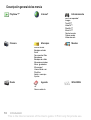1Contenido
Contenido
Introducción ...................... 5
Montaje ........................................... 5
Encendido del teléfono ................... 5
Ayuda del teléfono ......................... 6
Carga de la batería ......................... 7
Descripción general del teléfono ....... 8
Descripción general
de los menús ............................... 10
Navegación .................................. 12
Gestor de archivos ...................... 14
Idioma del teléfono ...................... 15
Introducción de texto .................... 16
Llamadas .......................... 17
Realizar y recibir llamadas ............ 17
Agenda ......................................... 19
Lista de llamadas .......................... 23
Marcación rápida .......................... 23
Buzón de voz ................................ 24
Control por voz ............................ 24
Desvío de llamadas ...................... 26
Más de una llamada ..................... 26
Mis números ................................. 28
Aceptación de llamadas .............. 28
Marcación restringida ................... 28
Marcación fija .............................. 29
Duración y coste de
las llamadas .................................. 29
Presentación u ocultación
del número de teléfono ................. 30
Abrir para contestar ...................... 30
Mensajes .......................... 30
SMS .............................................. 31
MMS ............................................. 32
Opciones de mensaje ................... 33
Plantillas ........................................ 33
Mensajes de voz ........................... 34
Email ............................................ 34
Mis amigos ................................... 36
Información de área y de celda ...... 38
Imagen ............................. 39
Cámara fotográfica y
cámara de vídeo .......................... 39
Uso de la cámara .......................... 39
Iconos y ajustes de la cámara .......... 40
Accesos directos de la cámara ........ 40
Transferencia de fotos .................. 40
Sony Ericsson W910i
This is the Internet version of the User's guide. © Print only for private use.

2 Contenido
Impresión de la cámara ................ 41
Imágenes ...................................... 41
PhotoDJ™ y VideoDJ™ ............... 43
Temas ........................................... 43
Entretenimiento ............... 44
Manos libres portátil estéreo ....... 44
Reproductor Walkman® ............... 44
Reproductor de vídeo ................... 45
Transferencia de música
desde un ordenador ..................... 48
TrackID™ ...................................... 49
Radio ........................................... 49
PlayNow™ .................................... 50
Tonos de llamada y melodías ....... 51
MusicDJ™ .................................... 51
Grabadora ..................................... 52
Juegos .......................................... 52
Aplicaciones ................................. 53
Conectividad .................... 54
Ajustes ......................................... 54
Nombre de teléfono ...................... 55
Utilización de Internet ................... 55
documentos Web ......................... 56
Tecnología inalámbrica
Bluetooth™ .................................. 57
Utilización del cable USB ............. 59
Sincronización ............................. 60
Servicio de actualización ............. 63
Más funciones .................. 64
Alarmas ......................................... 64
Calendario .................................... 65
Tareas ........................................... 66
Temporizador, cronómetro
y calculadora ................................ 67
Código de memoria ...................... 67
Perfiles .......................................... 68
Hora y fecha ................................. 69
Bloqueos ....................................... 69
Resolución de problemas .... 71
Preguntas frecuentes .................... 71
Mensajes de error ......................... 73
Información importante ... 75
Directrices sobre Uso
seguro y efectivo .......................... 77
Contrato de licencia
para el usuario final ....................... 81
Garantía limitada ........................... 82
FCC Statement ............................. 85
Declaration of Conformity ............. 85
Índice ................................ 86
This is the Internet version of the User's guide. © Print only for private use.

3
Sony Ericsson W910i
UMTS 2100 GSM 900/1800/1900
Esta guía del usuario ha sido publicada por
Sony Ericsson Mobile Communications AB o su
empresa local asociada, sin que se proporcione
ningún tipo de garantía. Sony Ericsson Mobile
Communications AB puede realizar, en cualquier
momento y sin previo aviso, las mejoras y los
cambios necesarios en esta guía del usuario
a causa de errores tipográficos, falta de precisión
en la información actual o mejoras de los
programas y los equipos. No obstante, estos
cambios se incorporarán en las nuevas ediciones
de esta Guía.
Todos los derechos reservados.
©Sony Ericsson Mobile Communications AB, 2007
Número de publicación: 1201-5552.2
Nota:
Algunas redes admiten todos los servicios
incluidos en esta guía del usuario. Esto también
se aplica al número de emergencia internacional
GSM 112.
Si no está seguro de si puede utilizar un servicio
determinado, póngase en contacto con su operador
de red o proveedor de servicios.
Antes de utilizar su teléfono móvil, lea los capítulos
Directrices sobre uso seguro y efectivo y Garantía
limitada.
Su teléfono móvil tiene capacidad para descargar,
almacenar y enviar contenido adicional, p. ej.,
tonos de llamada. El uso de dicho contenido puede
estar limitado o prohibido mediante derechos de
terceras partes, incluida, sin carácter limitado,
la restricción en virtud de las leyes de copyright
aplicables. Usted, y no Sony Ericsson, es
plenamente responsable del contenido adicional
que descargue o envíe desde su teléfono móvil.
Antes de utilizar cualquier contenido adicional,
compruebe si el uso que pretende hacer de dicho
contenido está debidamente autorizado mediante
licencia o cualquier otro modo. Sony Ericsson
no garantiza la precisión, integridad o calidad
de cualquier contenido adicional o contenidos
de terceras partes. Sony Ericsson no se
responsabilizará bajo ninguna circunstancia
y de ningún modo del uso indebido que realice
del contenido adicional o de terceras partes.
Bluetooth™ es una marca comercial o marca
comercial registrada de Bluetooth SIG Inc.
El logotipo de la esfera, SensMe, PlayNow, MusicDJ,
PhotoDJ, TrackID y VideoDJ son marcas comerciales
o marcas comerciales registradas de Sony Ericsson
Mobile Communications AB.
TrackID™ es propiedad de Gracenote Mobile
MusicID™. Gracenote y Gracenote Mobile MusicID
son marcas comerciales o marcas comerciales
registradas de Gracenote, Inc.
Sony, WALKMAN y el logotipo WALKMAN, Memory
Stick Micro™ y M2™ son marcas comerciales de
Sony Corporation.
Ericsson es una marca comercial o marca comercial
registrada de Telefonaktiebolaget LM Ericsson.
Adobe Photoshop Album Starter Edition es una
marca comercial o una marca comercial registrada
de Adobe Systems Incorporated en los EE.UU. y
otros países.
Microsoft, Windows, Outlook, Exchange Server y
Vista son marcas comerciales o marcas comerciales
registradas de Microsoft Corporation en los EE.UU.
y otros países.
T9™ Text Input es una marca o una marca comercial
registrada de Tegic Communications. T9™ Text
Input se fabrica bajo licencia de una o más de
las siguientes: Pat. de los EE.UU. Nº 5,818,437,
5,953,541, 5,187,480, 5,945,928 y 6,011,554; Pat.
de Canadá Nº 1,331,057; Pat. del Reino Unido
Nº 2238414B; Pat. estándar de Hong Kong Nº
HK0940329; Pat. de la República de Singapur
Nº 51383; Pat. europea Nº 0 842 463(96927260.8)
DE/DK, FI, FR, IT, NL, PT, ES, SE, GB; y otras
patentes pendientes en otras partes del mundo.
This is the Internet version of the User's guide. © Print only for private use.

4
Java y todas las marcas comerciales basadas
en Java y logotipos son marcas registradas de
Sun Microsystems, Inc. en EE.UU. y otros países.
Contrato de licencia de usuario final de Sun™
Java™ J2ME™.
Limitaciones: El software es información
confidencial con copyright de Sun y la titularidad
de todas las copias la conserva Sun y/o quienes
dispongan de licencia. El cliente no modificará
el software, ni lo descompilará, desmontará,
desencriptará, extraerá o al contrario. El software
no se puede alquilar, ni asignar u otorgar una
segunda licencia en su totalidad o en parte alguna.
Normas de exportación: El software, incluidos
los datos técnicos, está sujeto a las leyes de control
de exportación de EE. UU., incluyendo la ley de
administración de exportaciones de EE. UU. (Export
Administration Act) y sus regulaciones asociadas,
y puede estar sujeto a normas de importación
o exportación en otros países. El cliente está de
acuerdo en ajustarse de forma estricta a todas
esas normas y conoce su responsabilidad de
obtener licencias de exportación, reexportación
o importación de software. El software no puede
descargarse ni exportarse o reexportarse (i) dentro
del territorio, a un residente o a un nacional de
Cuba, Irak, Irán, Corea del Norte, Libia, Sudán,
Siria (dado que esta lista debe revisarse cada cierto
periodo de tiempo) o a cualquier país con el que EE.
UU. tenga embargo de bienes, o (ii) a cualquiera
de la lista del Ministerio de Hacienda de EE. UU.
de países especialmente designados o la tabla
de denegación de pedidos del Departamento de
Comercio de EE. UU.
Derechos limitados: El gobierno de Estados Unidos
está sujeto a las restricciones de uso, duplicación
o revelación como se establece en los derechos
de las cláusulas de software informático y datos
técnicos (Technical Data and Computer Software
Clauses) en DFARS 252.227-7013(c) (1) (ii) y FAR
52.227-19(c) (2) en lo que se aplique.
Otros nombres de empresas y productos
mencionados aquí pueden ser marcas
comerciales de sus respectivos propietarios.
Todos los derechos no mencionados expresamente
aquí son reservados.
Todas las ilustraciones son sólo una referencia y no
constituyen una descripción exacta del teléfono.
Símbolos de instrucciones
En la Guía del usuario aparecen estos
símbolos:
Nota
Consejo
Advertencia
Un servicio o función varía
en función de la red y de la
suscripción. Para obtener
más información, póngase en
contacto con el operador de red.
> Utilice las teclas de selección
o de dirección para moverse y
seleccionar opciones. Consulte
Navegación en la página 12.
This is the Internet version of the User's guide. © Print only for private use.

5Introducción
Introducción
Montaje
Antes de empezar a utilizar el teléfono,
necesitará insertar una tarjeta SIM y la
batería.
Para introducir una tarjeta SIM.
1 Desbloquee la tapa de la batería.
2 Retírela.
3 Deslice la tarjeta SIM en su soporte
con los contactos dorados hacia abajo.
Para insertar la batería
1 Inserte la batería con el lado de la
etiqueta orientado hacia abajo y los
conectores, uno frente al otro.
2 Coloque la tapa de la batería en su
sitio y bloquéela.
Encendido del teléfono
Para encender el teléfono
1 Mantenga pulsada .
2 Seleccione un modo:
• Modo Normal: con todas las
funciones.
• Modo avión: con funciones limitadas.
This is the Internet version of the User's guide. © Print only for private use.

6 Introducción
3 Introduzca el PIN de la tarjeta SIM, si
así se le solicita y seleccione Aceptar.
4 Seleccione un idioma.
5 Seleccione Cont. > Sí para utilizar el
asistente de configuración mientras
se descargan los ajustes.
Tarjeta SIM
La tarjeta SIM (Módulo de identificación
de abonado), facilitada por su operador
de red, contiene información sobre su
suscripción. Apague siempre el teléfono
y desenchufe el cargador antes de
insertar o extraer la tarjeta SIM.
PIN
Puede que necesite un PIN (Número
de identificación personal) para
activar los servicios de su teléfono.
El operador de red le suministrará el
código PIN. Cada dígito del código
PIN se muestra como *, a menos
que empiece con los números de un
teléfono de emergencias, por ejemplo,
112 ó 911. Esto permite ver un
teléfono de emergencias y llamar a
éste sin tener que introducir el PIN.
Menú Modo avión
En Modo avión los transmisores de red
y radio se apagan para evitar posibles
interferencias con equipos delicados.
Pantalla de inicio
La pantalla de inicio aparecerá cuando
se encienda el teléfono. Consulte Uso
de imágenes en la página 42
.
Modo en espera
El nombre del operador de red
aparecerá cuando encienda el teléfono
e introduzca su PIN. Esta vista se
conoce como modo en espera.
Ayuda del teléfono
La información y ayuda del teléfono
están disponibles en cualquier momento.
Consulte
Navegación
en la página 12.
Si desea corregir un error al introducir
el PIN, pulse .
Puede guardar la información de
su agenda en la tarjeta SIM antes de
extraerla del teléfono. Consulte Para
copiar nombres y números a la tarjeta
SIM en la página 20.
Si introduce el PIN equivocado tres
veces seguidas, se bloqueará la tarjeta
SIM. Consulte bloqueo de la tarjeta SIM
en la página 69.
Puede utilizar la función Bluetooth™
en modo avión.
This is the Internet version of the User's guide. © Print only for private use.

7Introducción
Para utilizar el asistente
de configuración
1 Desde el modo en espera, seleccione
Menú > Ajustes >ficha General
> Asistente de config.
2 Seleccione una opción.
Para ver información sobre las
funciones
• Desplácese hasta una función y
seleccione Info., si está disponible.
En algunos casos, Info. aparece bajo
Opcion.
Para ver una demostración del
teléfono
• Desde el modo en espera, seleccione
Menú > Entretenimiento > Vídeo
demostr.
Para ver la información de estado
• En el modo en espera, la tecla de
volumen hacia arriba.
Carga de la batería
La batería del teléfono está
parcialmente cargada al comprarlo.
Para cargar la batería
1 Conecte el cargador al teléfono. Tardará
2,5 h aproximadamente en cargar la
batería completa. Pulse una tecla para
ver la pantalla.
2 Quite el cargador inclinando la clavija
hacia arriba.
Puede utilizar su teléfono mientras
se está cargando. Puede cargar
la batería en cualquier momento y
durante aproximadamente 2,5 h. Puede
interrumpir la carga sin dañar la batería.
2,5 h.
This is the Internet version of the User's guide. © Print only for private use.

8 Introducción
Descripción general del teléfono
18
9
10
11
12
13
14
15
4
7
2
3
5
6
1 Altavoz con auricular
2 Tecla de juego A
3 Pantalla
4 Teclas de selección
5 Tecla de llamada
6 Tecla de menú Actividad
7
Tecla de dirección, control
del reproductor Walkman®
8 Cámara con videollamada
9 Tecla de juego B
10
Volumen, botones de zoom
digital
11
Ranura para tarjeta de
memoria
12 Tecla de finalización
13 Tecla C (eliminación)
14 Tecla de cámara
15 Tecla de silencio
This is the Internet version of the User's guide. © Print only for private use.

9Introducción
16
18
17
19
20
21
16 Tecla Walkman®
17 Orificio de la correa
18
Indicador de grabación de
vídeo
19 Objetivo de la cámara
20
Tecla de encendido/
apagado
21
Conector para el cargador,
cable USB y manos libres
This is the Internet version of the User's guide. © Print only for private use.

10 Introducción
Descripción general de los menús
PlayNow™*
Internet*
Entretenimiento
Servicios operador*
Juegos
TrackID™
VideoDJ™
PhotoDJ™
MusicDJ™
Control remoto
Grabar sonido
Vídeo demostr.
Cámara Mensajes Medios
Escribir nuevo
Bandeja entrada
Email
Documentos Web
Borradores
Bandeja de salida
Mensajes enviados
Mens. guardados
Mis amigos*
Llamar buzón voz
Plantillas
Admin. mensajes
Ajustes
Radio Agenda WALKMAN
Yo
Nuevo contacto
This is the Internet version of the User's guide. © Print only for private use.

11Introducción
Llamadas** Organizador
Todas Contestadas Marcadas Perdidas
Administr. archivos
**
Alarmas
Aplicaciones
Videollamada
Calendario
Tareas
Notas
Sincronización
Temporizador
Cronómetro
Calculadora
Código memoria
Ajustes**
General
Perfiles
Fecha y hora
Idioma
Servicio
actualización
Control por voz
Nuevos eventos
Accesos directos
Modo avión
Seguridad
Asistente de config.
Accesibilidad*
Estado teléfono
Restablecer
maestro
Sonidos y alertas
Volumen de timbre
Tono de llamada
Modo Silencioso
Timbre gradual
Alerta por vibración
Alerta de mensaje
Sonido del teclado
Pantalla
Fondo
Temas
Pantalla de inicio
Salvapantallas
Tamaño del reloj
Brillo
Editar etiqueta de lín.*
Llamadas
Marcación rápida
Búsqueda
inteligente
Desviar llamadas
Cambiar a línea 2*
Gestionar
llamadas
Compartición
vídeo*
Tiempo y costes*
Mostrar/ocultar nº
Manos libres
Abrir para
responder
Conectividad*
Bluetooth
USB
Nombre del teléfono
Compartición de red
Sincronización
Admin. dispositivo
Redes móviles
Ajustes de Internet
Ajustes de flujo
Ajustes del mensaje*
Accesorios
* Algunos menús dependen de la red, de la suscripción y del operador.
** Puede utilizar la tecla de dirección para moverse por las fichas en los submenús. Para obtener más información,
consulte Navegación en la página 12.
This is the Internet version of the User's guide. © Print only for private use.

12 Introducción
Navegación
Los menús principales aparecen como
iconos. Algunos submenús incluyen
fichas.
Para desplazarse por los menús del
teléfono
1 Desde el modo en espera, pulse Menú.
2 Utilice la tecla de navegación para
moverse hacia arriba, hacia abajo y
a izquierda y derecha por los menús.
Para seleccionar las acciones que
aparecen en pantalla
• Seleccione una de las acciones
que aparecen en la parte inferior de la
pantalla pulsando la tecla de selección
izquierda o derecha, o la tecla de
dirección central.
Para ver las opciones de un elemento
• Seleccione Opcion. por ejemplo, para
editar.
para desplazarse por las fichas.
• Desplácese hasta una ficha pulsando
la tecla de dirección hacia la izquierda
o hacia la derecha.
Para volver al modo en espera
• Pulse .
Teclas de selección
Tecla de dirección central
This is the Internet version of the User's guide. © Print only for private use.

13Introducción
Para finalizar una función
• Pulse .
Para desplazarse por los archivos
multimedia
1 Desde el modo en espera, seleccione
Medios.
2 Utilice la tecla de dirección para
moverse por los menús.
3 Seleccione una opción de la lista.
Para eliminar elementos
• Pulse para eliminar elementos
como números, cartas, imágenes y
sonidos.
Accesos directos
Puede utilizar accesos directos del
teclado para llegar rápidamente a un
menú. La numeración de los menús
va de izquierda a derecha y de arriba
abajo empezando por el icono de la
esquina superior izquierda.
Para ir directamente a un menú
principal
• Desde el modo en espera, seleccione
Menú y pulse – , ,
o .
Para utilizar los accesos directos
de la tecla de dirección
• En el modo en espera, pulse , ,
o para ir directamente a una
función.
Para editar un acceso directo
de la tecla de dirección
1 Desde el modo en espera, seleccione
Menú > Ajustes >ficha General
> Accesos directos.
2 Desplácese hasta una opción
y seleccione Editar.
3 Desplácese hasta un menú
y seleccione Acc. dir.
Menú Actividad
El menú Actividad le proporciona un
acceso rápido a algunas funciones.
Para abrir el menú Actividad
• Pulse .
Fichas del menú Actividad
• Nuevo evento: llamadas perdidas
y mensajes nuevos.
• Aplicac. activas: aplicaciones que
se ejecutan en segundo plano.
• Mis acc. directos: añada sus
funciones favoritas para acceder
a ellas con rapidez.
• Internet: acceso rápido a Internet.
This is the Internet version of the User's guide. © Print only for private use.

14 Introducción
Gestor de archivos
Puede utilizar el Gestor de archivos
para administrar archivos guardados
en la memoria del teléfono o en una
tarjeta de memoria
.
Tarjeta memoria
El teléfono admite la tarjeta de memoria
Memory Stick Micro™ (M2™), que
añade más espacio de almacenamiento
al teléfono. También se puede utilizar
como tarjeta de memoria portátil con
otros dispositivos compatibles.
Para insertar una tarjeta de memoria
• Abra la cubierta e insértela con los
contactos dorados hacia abajo.
Para extraer una tarjeta de memoria
• Abra la tapa y presione el borde de
la tarjeta para liberarla y extraerla.
Para ver las opciones de la tarjeta
de memoria
1 Desde el modo en espera, seleccione
Menú > Organizador > Administr.
archivos >ficha En tarjeta memoria.
2 Seleccione Opcion.
Gestión de archivos
Puede mover y copiar archivos entre
el teléfono, un ordenador y una tarjeta
de memoria. Los archivos se guardan
primero en la tarjeta de memoria y
después en la memoria del teléfono.
Los archivos no reconocidos se
guardan en la carpeta Otros.
Puede que tenga que adquirir una tarjeta
de memoria por separado.
This is the Internet version of the User's guide. © Print only for private use.

15Introducción
Puede crear subcarpetas para mover
o copiar los archivos en ellas. Puede
seleccionar más de un archivo o todos
los archivos en una carpeta al mismo
tiempo para todas las carpetas
excepto para Juegos y Aplicaciones.
Si la memoria está llena, elimine
algunos contenidos para crear espacio.
Fichas del Gestor de archivos
El administrador de archivos se divide
en tres fichas y los iconos indican
dónde se han guardado los archivos.
• Todos los archivos: todo el contenido
de la memoria del teléfono y de la
tarjeta de memoria
• En el teléfono: todo el contenido de
la memoria del teléfono
• En tarjeta memoria: todo el contenido
de una tarjeta de memoria
Para ver información sobre los archivos
1 Desde el modo en espera, seleccione
Menú > Organizador > Administr.
archivos.
2 Busque un archivo y seleccione
Opcion. > Información.
Para utilizar un archivo en el Gestor
de archivos
1 Desde el modo en espera, seleccione
Menú > Organizador > Administr.
archivos.
2 Busque un archivo y seleccione
Opcion. > Gestionar archivo > Mover.
3 Seleccione una opción.
Para seleccionar más de un archivo
de una carpeta
1 Desde el modo en espera, seleccione
Menú > Organizador > Administr.
archivos.
2 Desplácese hasta una carpeta
y seleccione Abrir.
3 Seleccione Opcion. > Marcar > Marcar
varios.
4
Desplácese hasta el archivo y seleccione
Marcar
para cada archivo que desee
marcar.
Para eliminar un archivo desde
el Gestor de archivos
1 Desde el modo en espera, seleccione
Menú > Organizador > Administr.
archivos.
2 Busque el archivo y pulse .
Idioma del teléfono
Puede seleccionar un idioma para
usarlo en su teléfono.
Para cambiar el idioma del teléfono
1 Desde el modo en espera, seleccione
Menú > Ajustes >ficha General
> Idioma > Idioma del teléfono.
2 Seleccione una opción.
This is the Internet version of the User's guide. © Print only for private use.

16 Introducción
Introducción de texto
Puede utilizar entrada de texto de
varias pulsaciones o T9 Text Input™
para introducir texto. El método
T9 Text Input utiliza un diccionario
incorporado.
Para cambiar el método de entrada
de texto
• Al introducir texto, mantenga pulsada
la tecla .
Para cambiar entre letras
mayúsculas y minúsculas
• Al introducir texto, pulse .
Para introducir números
• Al introducir texto, mantenga pulsada
la tecla – .
Para introducir puntos y comas
• Al introducir texto, pulse .
Para introducir texto mediante T9
Text Input™
1 Desde el modo en espera, seleccione
por ejemplo Menú > Mensajes
> Escribir nuevo > SMS.
2 Si no se muestra , mantenga
pulsada la tecla para cambiar
a T9 Text Input.
3 Pulse cada tecla sólo una vez, incluso si
la letra que desea no es la primera en la
tecla. Por ejemplo, para escribir la
palabra “Jane”, pulse , ,
, . Escriba la palabra completa
antes de buscar en las sugerencias.
4 Utilice o para ver las sugerencias.
5
Pulse
para aceptar una sugerencia.
Para introducir texto mediante
la entrada de varias pulsaciones
1 Desde el modo en espera, seleccione
por ejemplo Menú > Mensajes
> Escribir nuevo > SMS.
2 Si no se muestra , mantenga
pulsada la tecla para cambiar
a entrada de varias pulsaciones.
3 Pulse – repetidamente
hasta que aparezca la letra que desee.
4 Cuando escriba una palabra, pulse
para añadir un espacio.
Para añadir palabras al diccionario
incorporado
1 Al introducir texto mediante T9 Text
Input™, seleccione Opcion. > Deletrear
palabra.
2 Escriba la palabra mediante la entrada
de varias pulsaciones y seleccione
Insertar.
This is the Internet version of the User's guide. © Print only for private use.

17Llamadas
Llamadas
Realizar y recibir llamadas
Es necesario que encienda su teléfono
y que haya cobertura de red.
Para realizar una llamada
1 Desde el modo en espera, introduzca
un número de teléfono (con el prefijo
internacional del país y el código de
área si es aplicable).
2 Pulse .
Consulte Videollamada en la página 18.
Para finalizar una llamada
• Pulse .
Para realizar llamadas internacionales
1 Desde el modo en espera, pulse
hasta que aparezca un signo “+”.
2 Introduzca el código del país, el código
de área (sin el primer cero) y el número
de teléfono.
3 Pulse
.
Para volver a marcar un número
• Cuando ¿Reintentar? aparezca Sí.
Para responder a una llamada
• Abra su teléfono.
Para rechazar una llamada:
• Pulse .
Para cambiar el volumen del altavoz
con auricular durante una llamada
• Pulse la tecla de volumen hacia arriba
o hacia abajo.
Para apagar el micrófono durante
una llamada
1 Mantenga pulsada .
2 Mantenga pulsada la tecla de
nuevo para reanudar.
Para activar el altavoz durante una
llamada
• Seleccione AltaOn.
Puede llamar a los números de la agenda
y de la lista de llamadas. Consulte Agenda
en la página 19 y Lista de llamadas en la
página 23. También puede utilizar la voz
para realizar llamadas. Consulte Control
por voz en la página 24.
No se acerque el teléfono al oído mientras
espera. Al establecerse la conexión, el
teléfono emite una señal fuerte.
Puede activar o desactivar Abrir para
responder. Consulte Abrir para contestar
en la página 30.
No se acerque el teléfono al oído mientras
utiliza el altavoz. Podría afectar a su oído.
This is the Internet version of the User's guide. © Print only for private use.

18 Llamadas
Para ver las llamadas perdidas desde
el modo en espera
• Pulse y desplácese hasta la
ficha Nuevos eventos y seleccione
un número.
• Pulse para abrir la lista de llamadas.
Redes
El teléfono cambia automáticamente
entre las redes GSM y 3G (UMTS)
dependiendo de la disponibilidad.
Algunos operadores de red permiten
cambiar las redes manualmente.
Para cambiar las redes manualmente
1 Desde el modo en espera, seleccione
Menú > Ajustes >ficha Conectividad
> Redes móviles > Redes GSM/3G.
2 Seleccione una opción.
Llamadas de emergencia
El teléfono admite los números
de emergencia internacionales, por
ejemplo, 112 y 911. Estos números
se pueden utilizar normalmente para
realizar llamadas de emergencia
en cualquier país, con o sin tarjeta
SIM insertada en el teléfono, si está
dentro de la cobertura de red 3G
(UMTS) o GSM.
Para realizar una llamada
de emergencia
• Introduzca 112 (el número de
emergencia internacional) y pulse .
Para ver los números de emergencia
locales
1 Desde el modo en espera, seleccione
Menú > Agenda.
2 Desplácese hasta Nuevo contacto
y seleccione Opcion. > Números
especiales > Números emergencia.
Videollamada
Ver a una persona en la pantalla durante
las llamadas. Ambas partes necesitan
una suscripción que admita el servicio
3G (UMTS) y encontrarse dentro de la
cobertura de una red 3G (UMTS). Se
encuentra disponible el servicio 3G
(UMTS) cuando aparece .
Para realizar una videollamada
1 Desde el modo en espera, introduzca
un número de teléfono (con el prefijo
internacional del país y el código de
área si es aplicable).
2 Seleccione Opcion. > Hacer videollam.
En algunos países, también pueden
existir otros números de emergencia.
Por lo tanto, es posible que su operador
de red haya almacenado otros números
de emergencia locales en la tarjeta SIM.
This is the Internet version of the User's guide. © Print only for private use.

19Llamadas
Para utilizar el zoom con una
videollamada saliente
• Pulse o .
Para ver las opciones
de videollamada
• Durante la llamada, seleccione Opcion.
Agenda
Puede guardar nombres, números
de teléfono e información personal en
Agenda. Puede guardar la información
en la memoria del teléfono o en la
tarjeta SIM.
Contacto predeterminado
Puede elegir la información de
los contactos que se mostrará
de forma predeterminada. Si
selecciona Contactos como opción
predeterminada, la agenda mostrará
toda la información guardada en
Agenda. Si selecciona Números SIM
como opción predeterminada, se
mostrarán los nombres y números de
la agenda guardada en la tarjeta SIM.
Para seleccionar la agenda
predeterminada
1 Desde el modo en espera, seleccione
Menú > Agenda.
2 Desplácese hasta Nuevo contacto
y seleccione Opciones > Opc.
avanzadas > Agenda predeterm.
3 Seleccione una opción.
Agenda del teléfono
La agenda del teléfono puede
contener nombres, números de
teléfono e información personal. Se
guardan en la memoria del teléfono.
Para añadir un contacto de teléfono
1 Desde el modo en espera, seleccione
Menú > Agenda.
2 Desplácese hasta Nuevo contacto
y seleccione Añadir.
3 Introduzca el nombre y seleccione
Aceptar.
4 Introduzca el número y seleccione
Aceptar.
5 Seleccione una opción de número.
6 Desplácese por las fichas y seleccione
los campos para añadir información.
7 Seleccione Guardar.
Llamada a los contactos
Para llamar a un contacto del
teléfono
1 Desde el modo en espera, seleccione
Menú > Agenda.
2 Desplácese hasta un contacto y pulse
.
Para ir directamente a un contacto,
desde el modo en espera, mantenga
pulsada la tecla
– .
This is the Internet version of the User's guide. © Print only for private use.

20 Llamadas
Para llamar a un contacto SIM desde
la agenda del teléfono
1 Desde el modo en espera, seleccione
Menú > Agenda.
2 Desplácese hasta Nuevo contacto y
seleccione Opciones > Números SIM.
3 Desplácese hasta un contacto
y pulse .
Para llamar con la búsqueda inteligente
1 Desde el modo en espera, pulse
– para introducir un nombre
de contacto o un número de teléfono.
Todas las entradas que coinciden con
la secuencia de dígitos o letras se
muestran en una lista.
2 Desplácese hasta un contacto o un
número de teléfono y pulse .
Para activar o desactivar la búsqueda
inteligente
1 Desde el modo en espera, seleccione
Menú > Ajustes >ficha Llamadas
> Búsqueda inteligente.
2 Seleccione una opción.
Modificación de la agenda
Para añadir información a un
contacto de teléfono
1 Desde el modo en espera, seleccione
Menú > Agenda.
2 Desplácese hasta un contacto y
seleccione Opcion. > Editar contacto.
3 Desplácese entre las fichas y seleccione
Añadir.
4 Seleccione una opción y un elemento
para añadir.
5 Seleccione Guardar.
Para copiar nombres y números
a la tarjeta SIM
1 Desde el modo en espera, seleccione
Menú > Agenda.
2 Vaya a Nuevo contacto y seleccione
Opcion. > Opc. avanzadas > Copiar
aSIM.
3 Seleccione una opción.
Para guardar automáticamente
nombres y números de teléfono
en la tarjeta SIM
1 Desde el modo en espera, seleccione
Menú > Agenda.
2 Vaya a Nuevo contacto y seleccione
Opcion. > Opc. avanzadas > Guard.
auto. en SIM.
3 Seleccione una opción.
Si su suscripción admite el servicio de
identificación del emisor de la llamada
(CLI), puede asignar un tono de llamada
personal a cada contacto.
This is the Internet version of the User's guide. © Print only for private use.

21Llamadas
Para guardar la agenda de una
tarjeta de memoria.
1 Desde el modo en espera, seleccione
Menú > Agenda.
2 Vaya a Nuevo contacto y seleccione
Opcion. > Opc. avanzadas > Copiar en
tarj. mem.
Agenda de la tarjeta SIM
La agenda de la tarjeta SIM pueden
contener sólo nombres y números.
Se guarda en la tarjeta SIM.
Para añadir un contacto SIM
1 Desde el modo en espera, seleccione
Menú > Agenda.
2 Vaya a Nuevo contacto y seleccione
Añadir.
3 Introduzca el nombre y seleccione
Aceptar.
4 Introduzca el número y seleccione
Aceptar.
5 Seleccione un número y añada más
información, si está disponible.
6 Seleccione Guardar.
Para llamar a un contacto de la tarjeta
SIM
1 Desde el modo en espera, seleccione
Menú > Agenda.
2 Desplácese hasta un contacto
ypulse .
Para copiar nombres y números
a la agenda del teléfono
1 Desde el modo en espera, seleccione
Menú > Agenda.
2 Vaya a Nuevo contacto y seleccione
Opcion. > Opc. avanzadas > Copiar
desde SIM.
3 Seleccione una opción.
Eliminación de los contactos
Para eliminar un contacto
1 Desde el modo en espera, seleccione
Menú > Agenda.
2 Desplácese hasta un contacto
y pulse .
Para eliminar los contactos del
teléfono
1
Desde el modo en espera, seleccione
Menú > Agenda.
2 Vaya a Nuevo contacto y seleccione
Opcion. > Opc. avanzadas > Elim.
todos contac.
Al copiar la agenda del teléfono a
la tarjeta SIM, se sustituye toda la
información existente de la tarjeta SIM.
This is the Internet version of the User's guide. © Print only for private use.

22 Llamadas
Envío de contactos
Para enviar un contacto
1 Desde el modo en espera, seleccione
Menú > Agenda.
2 Desplácese hasta un contacto y
seleccione Opcion. > Enviar contacto.
3 Seleccione un método de transferencia.
Organización de la agenda
Para seleccionar el orden de
la agenda
1 Desde el modo en espera, seleccione
Menú > Agenda.
2 Vaya a Nuevo contacto y seleccione
Opcion. > Opc. avanzadas > Orden de
clasific.
3 Seleccione una opción.
Estado de la memoria
El número de contactos que puede
guardar en el teléfono o en la tarjeta
SIM depende de la memoria disponible.
Para ver el estado de la memoria
1 Desde el modo en espera, seleccione
Menú > Agenda.
2 Vaya a Nuevo contacto y seleccione
Opcion. > Opc. avanzadas > Estado
memoria.
Sincronización de la agenda
La agenda puede sincronizarse
con Microsoft® Exchange Server®
(Microsoft® Outlook®). Para
obtener más información, consulte
Sincronización en la página 60.
Yo
Puede introducir información sobre sí
mismo y, por ejemplo, enviar su tarjeta
de visita.
Para añadir su propia tarjeta de visita
1 Desde el modo en espera, seleccione
Menú > Agenda.
2 Desplácese hasta Yo y seleccione Abrir.
3 Desplácese hasta Añadir > Crear nueva.
4 Desplácese por las fichas y seleccione
los campos para añadir información.
5 Introduzca la información y seleccione
Guardar.
Para enviar su tarjeta de visita
1 Desde el modo en espera, seleccione
Menú > Agenda.
2 Desplácese hasta Yo y seleccione Abrir.
3 Vaya a Mi info. contacto y seleccione
Enviar.
4 Seleccione un método de transferencia.
Asegúrese de que el dispositivo receptor
admite el método de transferencia que
seleccione.
Para introducir un símbolo seleccione
Opcion. > Añadir símbolo > Insertar.
This is the Internet version of the User's guide. © Print only for private use.

23Llamadas
Grupos
Puede crear un grupo de números
de teléfonos y direcciones de email
desde Contactos para enviar mensajes
a
. Consulte Mensajes en la página 30.
También puede utilizar grupos (con
números de teléfono) cuando cree
listas de remitentes aceptados.
Consulte Aceptación de llamadas
en la página 28.
Para crear un grupo de números
y direcciones de email
1 Desde el modo en espera, seleccione
Menú > Agenda.
2 Desplácese hasta Nuevo contacto
y seleccione Opciones > Grupos.
3 Desplácese hasta Nuevo grupo
y seleccione Añadir.
4 Introduzca un nombre para el grupo
y seleccione Cont.
5 Vaya a Nuevo y seleccione Añadir.
6 Desplácese hasta cada número de
teléfono del contacto o dirección de
email que desee marcar y seleccione
Marcar.
7 Seleccione Cont. > Listo.
Lista de llamadas
Puede ver información sobre llamadas
recientes.
Para llamar a un número de la lista
de llamadas
1 Desde el modo en espera, pulse
y desplácese hasta una ficha.
2 Desplácese hasta un nombre o un
número y pulse .
Para añadir un número de la lista
de llamadas a los contactos
1 Desde el modo en espera, pulse
y desplácese hasta una ficha.
2 Desplácese hasta el número
y seleccione Guardar.
3 Seleccione Nuevo contacto para crear
un nuevo contacto o seleccione un
contacto existente al que añadir el
número.
Para borrar la lista de llamadas
1 Desde el modo en espera, pulse .
2 Desplácese hasta la ficha Todas y
seleccione Opcion. > Eliminar todo.
Marcación rápida
La marcación rápida le permite
seleccionar nueve contactos que
puede marcar rápidamente. Los
contactos pueden guardarse en
las posiciones del 1 al 9.
Asegúrese de que el dispositivo receptor
admite el método de transferencia que
seleccione.
This is the Internet version of the User's guide. © Print only for private use.

24 Llamadas
Para añadir los contactos a los
números de marcación rápida
1 Desde el modo en espera, seleccione
Menú > Agenda.
2 Desplácese hasta Nuevo contacto
y seleccione Opciones > Marcación
rápida.
3 Encuentre un número de posición
y seleccione Añadir.
4 Seleccione un contacto.
Para utilizar la marcación rápida
• Desde el modo en espera, introduzca
el número de posición y pulse .
Buzón de voz
Si su suscripción incluye un servicio
de contestador, las personas que
llamen pueden dejar un mensaje de
voz cuando no pueda responder a una
llamada.
Para introducir el número del buzón
de voz
1 Desde el modo en espera, seleccione
Menú > Mensajes > Ajustes > Nº del
buzón de voz.
2 Introduzca el número y seleccione
Aceptar.
Para llamar al servicio de buzón
de voz
• Desde el modo en espera, mantenga
pulsada la tecla .
Control por voz
Creando comandos de voz puede:
• Marcación por voz: llamar a alguien
diciendo su nombre.
• Activar la marcación por voz
diciendo una “palabra mágica”.
• Responder y rechazar llamadas
cuando utilice un manos libres.
Para grabar un comando de voz
utilizando la marcación por voz
1 Desde el modo en espera, seleccione
Menú > Ajustes >ficha General
> Control por voz > Marcación por voz
> Activar.
2 Seleccione Sí > Nuevo comando voz y
seleccione un contacto. Si el contacto
tiene más de un número, seleccione el
número al que desea añadir el comando
de voz.
3 Grabe un comando de voz como
“Juan móvil”.
4 Siga las instrucciones que aparezcan.
Espere tono y diga el comando que
desea grabar. El comando de voz se
reproducirá.
5
Si la grabación suena de forma correcta,
seleccione
Sí
.
De lo contrario, seleccione
No
y repita el paso 3
y 4
.
This is the Internet version of the User's guide. © Print only for private use.

25Llamadas
Para volver a grabar un comando
de voz
1 Desde el modo en espera, seleccione
Menú > Ajustes >ficha General
> Control por voz > Marcación por
voz > Editar nombres.
2 Desplácese hasta un comando y
seleccione Opcion. > Sustituir voz.
3 Espere tono y diga el comando.
Marcación por voz
Puede escuchar el nombre del contacto
grabado cuando reciba una llamada de
ese contacto.
Para utilizar la marcación por voz
1 Desde el modo en espera, mantenga
pulsada una tecla de volumen.
2 Espere el tono y diga un nombre
grabado, por ejemplo “Juan móvil”.
El nombre se reproducirá y se
establecerá la llamada.
Para realizar una llamada con un
manos libres
• En el modo en espera, pulse la tecla
de manos libres.
La palabra mágica
Puede grabar y utilizar un comando
de voz como una palabra mágica para
activar la marcación por voz sin pulsar
ninguna tecla. Debe tener el manos
libres conectado al teléfono cuando
utilice la palabra mágica.
Para activar y grabar la palabra
mágica
1 Desde el modo en espera, seleccione
Menú > Ajustes >ficha General
> Control por voz > Palabra mágica
> Activar.
2 Siga las instrucciones que aparezcan
y seleccione Cont. Espere tono y diga
la palabra mágica.
3 Seleccione Sí para aceptar o No para
una nueva grabación.
4 Siga las instrucciones que aparezcan
y seleccione Cont.
5 Seleccione donde desea que se active
la palabra mágica.
Los comandos de voz se guardan sólo en
la memoria del teléfono. No se pueden
utilizar en otro teléfono.
Debe elegir una palabra o frase largas,
poco habituales, que se puedan distinguir
fácilmente de las conversaciones de
fondo. El manos libres Bluetooth no
admite esta función.
This is the Internet version of the User's guide. © Print only for private use.

26 Llamadas
Para realizar una llamada mediante
la palabra mágica
1 En el modo en espera asegúrese
de que está visible.
2 Diga la palabra mágica.
3 Espere tono y diga un comando de voz.
Respuesta de voz
Puede contestar o rechazar llamadas
entrantes mediante su voz, cuando
utilice un manos libres.
Para activar la respuesta de voz y
grabar comandos de respuesta de voz
1 Desde el modo en espera, seleccione
Menú > Ajustes >ficha General
> Control por voz > Respuesta de
voz > Activar.
2 Siga las instrucciones que aparezcan
y seleccione Cont. Espere tono y diga
“Contestar”, u otra palabra mágica.
3 Seleccione Sí para aceptar o No para
una nueva grabación.
4 Siga las instrucciones que aparezcan
y seleccione Cont. Espere tono y diga
“Ocupado”, u otra palabra mágica.
5 Seleccione Sí para aceptar o No para
una nueva grabación.
6 Siga las instrucciones que aparezcan
y seleccione Cont.
7 Seleccione donde desea que se active
su respuesta de voz.
Para contestar una llamada mediante
comandos de voz
• Diga “Responder”.
Para rechazar una llamada mediante
comandos de voz
• Diga “Ocupado”.
Desvío de llamadas
Puede desviar llamadas, por ejemplo,
a un servicio de contestador.
Para desviar llamadas
1 Desde el modo en espera, seleccione
Menú > Ajustes >ficha Llams > Desviar
llamadas.
2 Seleccione un tipo de llamada y una
opción de desvío.
3 Seleccione Activar.
4 Introduzca el número para desviar las
llamadas y seleccione Aceptar.
Más de una llamada
Llamada en espera
Cuando se utiliza la llamada en espera,
se oye un pitido al recibir una segunda
llamada.
Cuando se utiliza Restringir llamadas,
algunas opciones de desvío de llamadas
no estarán disponibles. Consulte
Marcación restringida en la página 28.
This is the Internet version of the User's guide. © Print only for private use.

27Llamadas
Para activar la llamada en espera
• Desde el modo en espera, seleccione
Menú > Ajustes >ficha Llams
> Gestionar llamadas > Llam. en espera
> Activar.
Para realizar una segunda llamada
1 Durante la llamada, seleccione
Opcion. > Retener. De este modo
la llamada en curso pasa a llamada
en espera.
2 Introduzca el número al que desea
llamar y seleccione Opcion. > Añadir
llamada.
Para responder a una segunda
llamada
• Durante la llamada, pulse . De
este modo la llamada en curso pasa
a llamada en espera.
Para rechazar una segunda llamada
• Durante la llamada,pulse y siga
con la llamada en curso.
Para finalizar una llamada en curso
y responder a una segunda llamada
• Durante la llamada, seleccione Sustit.
llam. activa.
Gestión de dos llamadas de voz
Puede tener llamadas en curso y en
espera al mismo tiempo.
Para cambiar entre las dos llamadas
• Durante la llamada, pulse .
Para unir las dos llamadas
• Durante la llamada, seleccione Opcion.
> Unir llamadas.
Para conectar las dos llamadas
• Durante la llamada, seleccione Opcion.
> Transferir llam. Se desconectará de
las dos llamadas.
Para finalizar una llamada en curso
y volver a la llamada en espera
• Pulse primero y después .
Llamadas de conferencia
Con la llamada de conferencia puede
unirse a una conversación de hasta
cinco personas.
Para añadir un nuevo participante
1 Durante la llamada, seleccione Opcion.
> Retener. De este modo las llamadas
en conferencia pasan a llamadas en
espera.
2 Seleccione Opcion. > Añadir llamada.
3 Introduzca el número al que desea
llamar y pulse .
4 Seleccione Opcion. > Unir llamadas
para añadir el nuevo participante.
5 Repita esta tarea para añadir más
participantes.
This is the Internet version of the User's guide. © Print only for private use.

28 Llamadas
Para quitar un participante
1
Seleccione
Opcion.
>
Fuera conferencia
.
2 Seleccione el participante que desea
quitar.
Para mantener una conversación
privada
1 Durante la llamada, seleccione
Opcion. > Hablar con y seleccione al
participante con el que desea hablar.
2
Para reanudar la llamada de conferencia,
seleccione
Opcion.
>
Unir llamadas
.
Mis números
Puede ver, añadir y editar sus propios
números de teléfono.
Para comprobar sus números
de teléfono
1 Desde el modo en espera, seleccione
Menú > Agenda.
2 Desplácese hasta un archivo Nuevo
contacto y seleccione Opciones
> Números especiales > Mis números.
3 Seleccione una opción.
Aceptación de llamadas
Puede elegir si desea recibir llamadas
únicamente de algunos números de
teléfono.
Para añadir números a la lista
de remitentes aceptados
1 Desde el modo en espera, seleccione
Menú > Ajustes >ficha Llams
> Gestionar llamadas > Aceptar
llamadas > Sólo de la lista.
2 Vaya a Nuevo y seleccione Añadir.
3 Seleccione un contacto o Grupos.
Para aceptar todas las llamadas
• Desde el modo en espera, seleccione
Menú > Ajustes >ficha Llams
> Gestionar llamadas > Aceptar
llamadas > Toda s.
Marcación restringida
Puede restringir las llamadas salientes y
entrantes. Es necesaria una contraseña
de su proveedor de servicios.
Opciones de restricción de llamadas
Las opciones estándar son:
• Todas salientes: todas las llamadas
salientes
• Internac. salientes: todas las
llamadas internacionales salientes
Consulte Grupos en la página 23.
Si desvía las llamadas entrantes no podrá
utilizar algunas opciones de restricción
de llamadas.
This is the Internet version of the User's guide. © Print only for private use.

29Llamadas
• Internac. salie. roam.: todas las
llamadas internacionales salientes
a excepción de las realizadas al
país de origen
• Todas entrantes: todas las llamadas
entrantes
• Entrante en roaming: todas las
llamadas entrantes cuando se
encuentre en el extranjero
Para restringir llamadas
1 Desde el modo en espera, seleccione
Menú > Ajustes >ficha Llams
> Gestionar llamadas > Restringir
llamadas.
2 Seleccione una opción.
3 Seleccione Activar.
4 Introduzca su contraseña y seleccione
Aceptar.
Marcación fija
La marcación fija permite realizar
llamadas únicamente a determinados
números que están guardados en la
tarjeta SIM. Estos números están
protegidos por el código PIN2.
Se pueden guardar números parciales.
Por ejemplo, si guarda 0123456 podrá
realizar llamadas a todos los números
que empiecen por este número.
Para utilizar la marcación fija
1 Desde el modo en espera, seleccione
Menú > Agenda.
2 Desplácese hasta Nuevo contacto
y seleccione Opcion. > Números
especiales > Marcación fija > Activar.
3 Introduzca su PIN2 y seleccione
Aceptar.
4 Seleccione Aceptar de nuevo para
confirmar.
Para guardar un número fijo
1 Desde el modo en espera, seleccione
Menú > Agenda.
2 Desplácese hasta Nuevo contacto
y seleccione Opcion. > Números
especiales > Marcación fija > Números
fijos > Nuevo número.
3 Introduzca la información y seleccione
Guardar.
Duración y coste de las
llamadas
Durante una llamada, se muestra
la duración de la misma. Puede
comprobar la duración de la última
llamada, de las llamadas salientes y
el tiempo total de todas las llamadas.
Cuando se utiliza la marcación fija, no se
puede ver ni gestionar ningún número de
teléfono que esté guardado en la tarjeta
SIM, pero se pueden realizar llamadas al
número internacional de emergencia 112.
This is the Internet version of the User's guide. © Print only for private use.

30 Mensajes
Para comprobar la duración de
la llamada
• Desde el modo en espera, seleccione
Menú > Ajustes >ficha Llamadas
> Tiempo y costes > Temporiz. llamada.
Presentación u ocultación del
número de teléfono
Puede elegir si desea mostrar u ocultar
su número de teléfono cuando realiza
una llamada.
Para ocultar el número de teléfono
1 Desde el modo en espera, seleccione
Menú > Ajustes >ficha Llamadas
> Mostrar/ocultar nº.
2 Seleccione Ocultar número.
Abrir para contestar
Puede configurar el teléfono para
contestar las llamadas abriendo el
teléfono.
Para activar Abrir para responder
1 Desde el modo en espera, seleccione
Menú > Ajustes >ficha Llamadas
> Abrir para responder.
2 Seleccione Activado.
Mensajes
Recibir y guardar mensajes
Será avisado cuando reciba un
mensaje. Los mensajes se guardan
automáticamente en la memoria del
teléfono. Si la memoria del teléfono
está llena, podrá eliminar mensajes
o guardarlos en la tarjeta de memoria
o en la tarjeta SIM.
Para guardar un mensaje en una
tarjeta de memoria.
• Desde el modo en espera, seleccione
Menú > Mensajes > Ajustes > General
> Guardar en > Tarjeta memoria.
Para guardar un mensaje en la
tarjeta SIM:
1 Desde el modo en espera, Menú
> Mensajes y seleccione una carpeta.
2 Desplácese hasta el mensaje y
seleccione Opcion. > Guardar mensaje.
Para ver un mensaje desde
la bandeja de entrada
1 Desde el modo en espera, seleccione
Menú > Mensajes > Bandeja entrada.
2 Vaya hasta un mensaje y seleccione Ver.
Para eliminar un mensaje
1 Desde el modo en espera, Menú
> Mensajes y seleccione una carpeta.
2 Desplácese hasta el mensaje
y pulse .
This is the Internet version of the User's guide. © Print only for private use.

31Mensajes
SMS
Los mensajes de texto también pueden
contener imágenes sencillas, efectos de
sonido, animaciones y melodías.
Antes de utilizar la mensajería
Debe tener un número de centro
de servicio. El proveedor de
servicios proporciona el número,
que normalmente está guardado
en la tarjeta SIM. Si el número del
centro de servicio no está guardado
en la tarjeta SIM, debe introducirlo.
Para introducir el número del centro
de servicio
1 Desde el modo en espera, seleccione
Menú > Mensajes > Ajustes > SMS
y desplácese hasta Centro de servicio.
El número aparece si se ha guardado
en la tarjeta SIM.
2 Si no se muestra el número, seleccione
Editar.
3 Vaya a Nuevo centro serv. y seleccione
Añadir.
4 Introduzca el número, incluido el prefijo
internacional “+” y el código del país.
5 Seleccione Guardar.
Para escribir y enviar un mensaje
1 Desde el modo en espera, seleccione
Menú > Mensajes > Escribir nuevo
> SMS.
2 Escriba el mensaje y seleccione Cont.
> Buscar en Agenda.
3 Seleccione un destinatario y seleccione
Enviar
.
Para copiar y pegar texto en un
mensaje de texto
1 Cuando escriba el mensaje, seleccione
Opcion. > Copiar y pegar.
2 Seleccione Copiar todo o Marcar y
copiar. Desplácese y marque texto
en el mensaje.
3 Seleccione Opcion. > Copiar y pegar
> Pegar.
Para añadir un elemento a un mensaje
de texto
1 Cuando escriba el mensaje, seleccione
Opcion. > Añadir elemento.
2 Seleccione una opción y después un
elemento.
Para convertir un mensaje de texto
en un MMS
1 Cuando esté escribiendo el mensaje,
seleccione, seleccione Opcion.
> A MMS.
2 Continúe creando un MMS. Consulte
MMS en la página 32.
Si envía un mensaje de texto a un grupo, le
cobrarán por cada uno de los miembros.
Consulte Grupos en la página 23.
This is the Internet version of the User's guide. © Print only for private use.

32 Mensajes
Para llamar a un número incluido en
un mensaje de texto
• Cuando vea el mensaje, desplácese
hasta el número de teléfono y pulse
.
Para activar los mensajes largos
1 Desde el modo en espera, seleccione
Menú > Mensajes > Ajustes > SMS.
2 Seleccione Long. máx. disponi. > Máx.
disponible.
MMS
Los mensajes MMS pueden contener
texto, imágenes, diapositivas, grabación
de sonidos, videoclips, firmas y adjuntos.
Los mensajes MMS se pueden enviar a
teléfonos móviles o a cuentas de email.
Antes de utilizar los mensajes MMS
Debe definir un perfil de Internet y la
dirección del servidor de mensajes. Si no
existe ningún perfil de Internet o servidor
de mensajes, puede recibir todos los
ajustes para MMS de forma automática
en un mensaje de su operador de red o
de
www.sonyericsson.com/support
.
Para seleccionar un perfil MMS
1 Desde el modo en espera, seleccione
Menú > Mensajes > Ajustes > Mensaje
MMS > Perfil MMS.
2 Seleccione un perfil.
Para definir la dirección del servidor
de mensajes
1 Desde el modo en espera, pulse Menú
> Mensajes > Ajustes > Mensaje MMS.
2 Vaya a Perfil MMS y seleccione Editar.
3 Seleccione Opcion. > Editar.
4 Vaya a Servidor de mensajes
y seleccione Editar.
5 Introduzca la dirección y seleccione
Aceptar > Guardar.
Para crear y enviar un MMS
1 Desde el modo en espera, seleccione
Menú > Mensajes > Escribir nuevo
> Mensaje MMS.
2 Introducir texto. Para añadir
elementos al mensaje , desplácese
hasta y seleccione un elemento.
3 Seleccione Cont. > Buscar en Agenda.
4 Seleccione un destinatario y seleccione
Enviar.
Recepción de mensajes MMS
Puede seleccionar cómo descargar
los mensajes MMS. Las opciones
estándar cuando descargue mensajes
MMS son:
• Siempre: descarga automática.
• Pregunt. en itin.: preguntar si se va
a realizar la descarga cuando no se
encuentre en la red local.
This is the Internet version of the User's guide. © Print only for private use.

33Mensajes
• No en roaming: no descargar cuando
no se encuentre en la red local.
• Preguntar siempre: preguntar si se
va a realizar la descarga.
• Desactivar: los nuevos mensajes
aparecen en Bandeja entrada.
Para definir la descarga automática
1 Desde el modo en espera, pulse Menú
> Mensajes > Ajustes > Mensaje MMS
> Descarga automát.
2 Seleccione una opción.
Para guardar un elemento en un
mensaje MMS
• Cuando vea un mensaje MMS,
seleccione Opcion. > Guard.
elementos y seleccione un elemento.
Opciones de mensaje
Puede definir las opciones estándar
para todos los mensajes o elegir los
ajustes específicos cada vez que
envíe un mensaje.
Para definir opciones de mensaje
de texto
1 Desde el modo en espera, seleccione
Menú > Mensajes > Ajustes > SMS.
2 Desplácese hasta una opción
y seleccione Editar.
Para definir opciones de mensaje
MMS
1 Desde el modo en espera, pulse Menú
> Mensajes > Ajustes > Mensaje MMS.
2 Desplácese hasta una opción y
seleccione Editar.
Para definir opciones de mensajes
para un mensaje específico
1 Cuando el mensaje está listo y se
selecciona un destinatario, seleccione
Opcion. > Opc. avanzadas.
2 Desplácese hasta una opción
y seleccione Editar.
Plantillas
Si utiliza con frecuencia las mismas
frases e imágenes en un mensaje puede
guardar el mensaje como plantilla.
Para añadir una plantilla de mensaje
de texto
1 Desde el modo en espera, seleccione
Menú > Mensajes > Plantillas > Nueva
plantilla > Texto.
2 Inserte el texto o seleccione Opcion.
para añadir elementos. Seleccione
Aceptar.
3 Introduzca un título y seleccione
Aceptar.
This is the Internet version of the User's guide. © Print only for private use.

34 Mensajes
Para utilizar una plantilla de mensaje
MMS
1 Desde el modo en espera, seleccione
Menú > Mensajes > Plantillas.
2 Desplácese hasta una plantilla
y seleccione Utilizar.
3
Cuando el mensaje esté listo, seleccione
Cont.
>
Buscar en Agenda
.
4 Seleccione un destinatario y seleccione
Enviar.
Para añadir una plantilla de mensaje
MMS
1 Desde el modo en espera, seleccione
Menú > Mensajes > Plantillas > Nueva
plantilla > Mensaje MMS.
2 Introducir texto. Para añadir elementos
al mensaje , desplácese hasta
y seleccione un elemento.
3 Seleccione Guardar, introduzca un
título y seleccione Aceptar.
Para guardar un mensaje como
plantilla
1 Desde el modo en espera, seleccione
Menú > Mensajes > Bandeja entrada.
2 Desplácese hasta el mensaje y
seleccione Opcion. > Como plantilla.
Mensajes de voz
Puede enviar y recibir una grabación
de sonido como un mensaje de voz.
Para grabar y enviar un mensaje
de voz
1 Desde el modo en espera, seleccione
Menú > Mensajes > Escribir nuevo
> Mensaje de voz.
2 Grabe el mensaje y seleccione Detener
> Enviar > Buscar en Agenda.
3 Seleccione un destinatario y seleccione
Enviar.
Email
Puede utilizar en su teléfono funciones
de email estándar y su dirección de
email del ordenador.
Antes de utilizar el email
Podrá utilizar el asistente de
configuración para comprobar
si los ajustes están disponibles
para la cuenta de email o puede
introducirlos manualmente.
También podrá recibir los ajustes
en www.sonyericsson.com/support.
Tanto el emisor como el destinatario
deben contar con suscripciones que
admitan los mensajes MMS.
This is the Internet version of the User's guide. © Print only for private use.

35Mensajes
Para crear una cuenta de email
1 Desde el modo en espera, seleccione
Menú > Mensajes > Email > Cuentas.
2 Desplácese hasta Nueva cuenta
y seleccione Añadir.
Para escribir y enviar un mensaje
de email
1 Desde el modo en espera, seleccione
Menú > Mensajes > Email > Escribir
nuevo.
2 Seleccione Añadir > Intr. dirección
email. Introduzca la dirección de
email y seleccione Aceptar.
3 Para introducir más destinatarios,
seleccione Editar. Desplácese hasta
una opción y seleccione Añadir > Intr.
dirección email. Introduzca la dirección
de email y seleccione Aceptar.
Cuando esté listo, seleccione Listo.
4
Desplácese hasta
Asunto:
. Seleccione
Editar
e introduzca un asunto. Seleccione
Aceptar
.
5 Desplácese hasta Tex to:. Seleccione
Editar y escriba el texto. Seleccione
Aceptar.
6 Desplácese hasta Adjuntos:. Seleccione
Añadir y seleccione el archivo que
desee adjuntar.
7 Seleccione Cont. > Enviar.
Para recibir y leer un mensaje
de email
1 Desde el modo en espera, seleccione
Menú > Mensajes > Email > Bandeja
entrada > Opcion. > Env. y rec.
2 Vaya hasta un mensaje y seleccione
Ver.
Para guardar un mensaje de email
1 Desde el modo en espera, seleccione
Menú > Mensajes > Email > Bandeja
entrada.
2 Desplácese hasta el mensaje
y seleccione Opcion. > Guardar
mensaje.
Para responder a un mensaje
de email
1 Desde el modo en espera, seleccione
Menú > Mensajes > Email > Bandeja
entrada.
2 Desplácese hasta el mensaje y
seleccione Opcion. > Responder.
3 Escriba su respuesta y seleccione
Aceptar.
4 Seleccione Continuar > Enviar.
Si introduce los ajustes manualmente,
podrá ponerse en contacto con el
proveedor de email para obtener más
información. El proveedor de email
puede ser la empresa que le ha
suministrado la dirección de email.
This is the Internet version of the User's guide. © Print only for private use.

36 Mensajes
Para ver un adjunto en un mensaje
de email
• Cuando vea el mensaje, seleccione
Opcion. > Archivos adjuntos > Ver.
Para guardar un adjunto en un
mensaje de email
• Cuando vea el mensaje, seleccione
Opcion. > Archivos adjuntos > Ver
> Guardar.
Sincronización del email
Podrá sincronizar el email con
un Microsoft Exchange Server
(Microsoft® Outlook®). Para
obtener más información, consulte
Sincronización en la página 60.
Cuenta de email activa
Si tiene varias cuentas de email, puede
cambiar cuál de ellas es la activa.
Para cambiar la cuenta de email activa
1 Desde el modo en espera, seleccione
Menú > Mensajes > Email > Cuentas.
2 Seleccione una cuenta.
Para eliminar un mensaje de email
(POP3)
1 Desde el modo en espera, seleccione
Menú > Mensajes > Email > Bandeja
entrada.
2 Desplácese hasta el mensaje y
seleccione Opcion. > Marcar para elim.
Para eliminar un email (IMAP4)
1 Desde el modo en espera, seleccione
Menú > Mensajes > Email > Bandeja
entrada.
2 Desplácese hasta el mensaje y
seleccione Opcion. > Marcar para elim.
3 Seleccione Opcion. > Vaciar band. entr.
Correo por conexión automática
Puede recibir una notificación en su
teléfono desde el servidor de email de
que tiene mensajes de email nuevos.
Para activar la notificación de email
de conexión automática
• Desde el modo en espera, seleccione
Menú > Mensajes > Email
> Ajustes
> Email push.
Mis amigos
Puede conectarse e iniciar sesión en el
servidor Mis amigos para comunicarse
en línea mediante mensajes de chat.
Los emails marcados se eliminarán la
próxima vez que se conecte al servidor.
Los mensajes de email marcados se
eliminarán en el teléfono y en el servidor.
This is the Internet version of the User's guide. © Print only for private use.

37Mensajes
Antes de utilizar Mis amigos
Si el teléfono no tiene estos ajustes,
necesita introducir los ajustes del
servidor. El proveedor de servicios
podrá proporcionarle la información
de los ajustes estándar como:
• Nombre de usuario
• Contraseña
• Dirección del servidor
• perfil de Internet
Para introducir los ajustes del
servidor Mis amigos
1 Desde el modo en espera, pulse Menú
> Mensajes > Mis amigos > Configurar.
2 Desplácese hasta un ajuste y seleccione
Añadir.
Para iniciar sesión en el servidor Mis
amigos
• Desde el modo en espera, pulse Menú
> Mensajes > Mis amigos > Inic. sesión.
Para cerrar sesión en el servidor
Mis amigos
• Seleccione Opcion. > Desconectar.
Para añadir un contacto de chat
1 Desde el modo en espera, seleccione
Menú > Mensajes > Mis amigos >ficha
Agenda.
2 Seleccione Opcion. > Añadir contacto.
Para enviar un mensaje de chat
1 Desde el modo en espera, seleccione
Menú > Mensajes > Mis amigos >ficha
Agenda.
2 Desplácese hasta un contacto
y seleccione Chat.
3 Escriba el mensaje y seleccione Enviar.
Estado
Puede mostrar el estado, por ejemplo,
Feliz o Comunica, sólo a sus contactos.
También podrá mostrar su estado a
todos los usuarios en el servidor Mis
amigos.
Para mostrar mi estado
1 Desde el modo en espera, seleccione
Menú > Mensajes > Mis amigos
> Opcion. > Ajustes > Mostrar mi
estado.
2 Seleccione una opción.
Para actualizar su estado
1 Desde el modo en espera, seleccione
Menú > Mensajes > Mis amigos >ficha
Mi estado.
2 Edite la información.
Grupo de chat
Puede iniciar un grupo de chat el
proveedor de servicios, un usuario
particular de Mis amigos o usted
mismo. Puede guardar grupos de
This is the Internet version of the User's guide. © Print only for private use.

38 Mensajes
chat, bien guardando una invitación
de chat, bien buscando un grupo de
chat específico.
Para crear un grupo de chat
1 Desde el modo en espera, seleccione
Menú > Mensajes > Mis amigos >ficha
Grupos de chat.
2 Seleccione Opcion. > Añadir grupo
chat > Nuevo grupo de chat.
3 Seleccione en la lista de contactos
las personas a las que desea invitar
y seleccione Cont.
4 Introduzca un breve texto de
invitación y seleccione Cont. > Enviar.
Para añadir un grupo de chat
1 Desde el modo en espera, seleccione
Menú > Mensajes > Mis amigos >ficha
Grupos de chat > Opcion. > Añadir
grupo chat.
2 Seleccione una opción.
Para guardar una conversación
1 Desde el modo en espera, seleccione
Menú > Mensajes > Mis amigos >ficha
Conversaciones.
2 Desplácese hasta una conversación
y seleccione Opcion. > Opc.
avanzadas > Guardar convers.
Para ver una conversación guardada
1 Desde el modo en espera, seleccione
Menú > Mensajes > Mis amigos >ficha
Conversaciones.
2 Seleccione Opcion.
> Conv. guardada.
Información de área y de celda
La información de área y de celda
son mensajes de texto, por ejemplo,
informes de tráfico local que se envían
a los suscriptores dentro de un área
de red determinada.
Para activar la información de área
1 Desde el modo en espera, seleccione
Menú > Mensajes > Ajustes > Info. de
área.
2 Desplácese hasta Recepción
y seleccione Editar > Activado.
El historial de la conversación se guarda
entre el cierre y el inicio de la sesión para
que pueda volver a los mensajes de chat
de conversaciones anteriores.
This is the Internet version of the User's guide. © Print only for private use.

39Imagen
Imagen
Cámara fotográfica y cámara
de vídeo
Puede hacer fotos y grabar videoclips
para guardarlos, verlos o enviarlos.
Uso de la cámara
Para activar la cámara
• Desde el modo en espera, mantenga
pulsada la tecla .
Para hacer una foto
1 Active la cámara y con la tecla de
dirección desplácese hasta .
2 Pulse para hacer una foto.
3 La foto se guardará
automáticamente en la tarjeta
de memoria.
Para grabar un videoclip
1 Active la cámara y con la tecla de
dirección desplácese hasta .
2 Pulse completamente para
iniciar la grabación.
Para detener la grabación
1 Pulse .
2 El videoclip se guardará
automáticamente en la tarjeta
de memoria.
Para utilizar el zoom
• Pulse la tecla de volumen hacia arriba
o hacia abajo.
1Tecla A
2Tecla B
3 Acercar o alejar zoom
4 Hacer fotos/grabar vídeos
3
4
2
1
No grabe con una fuente de luz potente
en el fondo. Apoye el teléfono o utilice el
autotemporizador para que la foto no
salga borrosa.
This is the Internet version of the User's guide. © Print only for private use.

40 Imagen
Para ajustar el brillo
• Pulse o .
Para ver fotos y videoclips
1 Active la cámara y con la tecla de
dirección desplácese hasta .
2 Desplácese hasta el elemento.
3 Para ver un videoclip, pulse la
tecla de dirección central.
Iconos y ajustes de la cámara
Podrá ver el ajuste que está definido
en ese momento en los iconos de la
pantalla. Podrá encontrar más ajustes
de la cámara en Configuración.
Para cambiar los ajustes
• Active la cámara y seleccione .
Para ver información sobre los ajustes
• Desplácese hasta un ajuste
y seleccione .
Accesos directos de la cámara
Transferencia de fotos
Transferencia al ordenador y desde
el mismo
Puede utilizar la tecnología inalámbrica
Bluetooth™ y el cable USB para
transferir fotos y videoclips entre el
ordenador y el teléfono. Consulte
Tecnología inalámbrica Bluetooth™
en la página 57 y Utilización del cable
USB en la página 59 para obtener más
información.
Si instala Adobe™ Photoshop™
Album Starter Edition o
Sony Ericsson Media Manager
podrá ver, mejorar y organizar las
fotos y los videoclips en el ordenador.
Estas aplicaciones se incluyen en el
CD que acompaña al teléfono y están
disponibles también en la página
www.sonyericsson.com/support.
Blog de fotos
Un blog de imágenes es una página
Web personal. Si su suscripción
admite este servicio, puede enviar
imágenes a un blog.
Teclas Acceso directo
Tecla A Modo noche
Tecla B Cámara: Modo de disparo
Vídeo: Tamaño de vídeo
Guía de teclas de la cámara
Puede que los servicios Web requieran un
contrato de licencia aparte entre el usuario
y el proveedor de servicios. Puede que se
apliquen normativas y cargos adicionales.
Consulte al proveedor de servicios.
This is the Internet version of the User's guide. © Print only for private use.

41Imagen
Para enviar las fotos a un blog
1 Desde el modo en espera, seleccione
Medios y desplácese hasta Foto
> Álbum de la cámara.
2 Desplácese hasta un mes y una foto.
Seleccione Ver.
3 Seleccione Opcion. > Enviar > Crear
blog.
4 Añada el título y el texto.
5 Seleccione Aceptar > Publicar.
Para ir a una dirección de blog desde
la agenda
1 Desde el modo en espera, seleccione
Menú > Agenda.
2 Desplácese hasta un contacto
y seleccione una dirección Web.
3 Seleccione Ir a.
Para enviar una foto o un videoclip
1 Desde el modo en espera, seleccione
Medios.
2 Desplácese hasta un elemento
y seleccione
Opcion. > Enviar.
3 Seleccione un método de transferencia.
Para recibir una foto o un videoclip
• Siga las instrucciones que aparecen.
Impresión de la cámara
Puede imprimir las fotos de la cámara
mediante el cable USB conectado
a una impresora compatible.
Para imprimir las fotos de la cámara
mediante el cable USB
1 Desde el modo en espera, seleccione
Medios y desplácese hasta Foto
> Álbum de la cámara.
2 Desplácese hasta un mes y una foto.
3 Seleccione Opcion. > Imprimir.
4 Seleccione una opción.
5 Conecte el cable USB al teléfono.
6 Conecte el cable USB a la impresora.
7 Espere las indicaciones del teléfono
y seleccione Aceptar.
8 Introduzca los ajustes de la impresora,
si es necesario, y seleccione Imprimir.
Imágenes
Puede ver, añadir o eliminar las
imágenes en Medios.
Asegúrese de que el dispositivo receptor
admite el método de transferencia que
seleccione.
También puede imprimir mediante
tecnología Bluetooth en una impresora
compatible.
Es aconsejable que desconecte y vuelva
a conectar el cable USB si hay algún
error de impresora.
This is the Internet version of the User's guide. © Print only for private use.

42 Imagen
Uso de imágenes
Puede añadir una imagen a un contacto,
y utilizarla durante el encendido del
teléfono, como fondo en el modo en
espera o como salvapantallas.
Para utilizar las imágenes
1 Desde el modo en espera, seleccione
Medios y desplácese hasta Foto
> Álbum de la cámara.
2 Desplácese hasta un mes y una foto.
Seleccione Ver.
3 Seleccione Opcion. > Utilizar como.
4 Seleccione una opción.
Para ver las imágenes como
diapositivas
1 Desde el modo en espera, seleccione
Medios y desplácese hasta Foto
> Álbum de la cámara.
2 Desplácese hasta un mes y una foto.
Seleccione Ver.
3 Seleccione Opcion. > Presentac.
imágs.
4 Seleccione un estado de ánimo.
Etiquetas fotográficas
Puede etiquetar las fotos para
clasificarlas.
Para etiquetar las fotos
1 Desde el modo en espera, seleccione
Medios y desplácese hasta Foto
> Álbum de la cámara.
2 Desplácese hasta un mes y una foto.
Seleccione Ver.
3 Pulse y desplácese hasta una
etiqueta.
4 Pulse la tecla de dirección central.
5 Para cada foto que desee etiquetar,
utilice o para desplazarse hasta
la foto y pulse la tecla de dirección
central.
Para crear una colección nueva
1 Desde el modo en espera, seleccione
Medios y desplácese hasta Foto
> Álbum de la cámara.
2 Desplácese hasta un mes y una foto.
Seleccione Ver.
3 Pulse y seleccione Opcion. > Nueva
etiqueta.
4 Introduzca un nombre y seleccione
Aceptar.
5 Seleccione un icono.
6 Pulse la tecla de dirección central para
etiquetar la foto.
This is the Internet version of the User's guide. © Print only for private use.

43Imagen
PhotoDJ™ y VideoDJ™
Puede editar las fotos y los videoclips.
Para editar y guardar una foto
1 Desde el modo en espera, seleccione
Medios y desplácese hasta Foto
> Álbum de la cámara.
2 Desplácese hasta un mes y una foto.
Seleccione Ver.
3 Seleccione Opcion. > Ed. en
PhotoDJ™.
4 Edite la foto.
5 Seleccione Opcion. > Guardar.
Para editar y guardar un videoclip
1 Desde el modo en espera, seleccione
Menú > Organizador > Administr.
archivos > Vídeos.
2 Desplácese hasta un videoclip
y seleccione Opcion. > VideoDJ™.
3 Edite el videoclip.
4 Seleccione Opcion. > Guardar.
Para cortar un videoclip
1 Desde el modo en espera, seleccione
Menú > Organizador > Administr.
archivos > Vídeos.
2 Desplácese hasta un videoclip
y seleccione Opcion. > VideoDJ™
> Editar > Cortar.
3 Seleccione Definir para establecer el
punto de inicio y seleccione Inicio.
4 Seleccione Definir para establecer el
punto de finalización y seleccione Fin.
5 Seleccione Cortar
> Opcion.
> Guardar.
Temas
Puede cambiar el aspecto de la
pantalla mediante los elementos como
los colores y el fondo. También puede
crear nuevos temas y descargarlos.
Para obtener más información, vaya a
www.sonyericsson.com/support.
Para definir un tema
1 Desde el modo en espera, pulse Menú
> Organizador > Administr. archivos.
2 Vaya a Temas y Abrir.
3 Desplácese hasta un tema y
seleccione Definir.
This is the Internet version of the User's guide. © Print only for private use.

44 Entretenimiento
Entretenimiento
Manos libres portátil estéreo
Para utilizar el manos libres
• Conecte el manos libres portátil.
La música se detiene cuando recibe
una llamada y se reanuda cuando
ha finalizado la llamada.
Reproductor Walkman®
Para reproducir música
1 Desde el modo en espera, pulse
Medios y desplácese hasta Música.
2 Desplácese hasta un título
y seleccione Reproducir.
Para detener la reproducción de
la música
•
Pulse la tecla de dirección hacia el centro.
Para reanudar la reproducción
de la música
• Desde el modo en espera,
y seleccione .
Para avanzar rápido o rebobinar
• Cuando esté escuchando música,
mantenga pulsada o .
Para moverse entre las pistas
• Cuando esté escuchando música,
pulse o .
Control de movimiento
Puede pasar a otra pista o cambiar de
lista de reproducción aleatoriamente
agitando el teléfono.
Para navegar por los archivos multimedia,
consulte Navegación en la página 12.
This is the Internet version of the User's guide. © Print only for private use.

45Entretenimiento
Para pasar a otra pista
1 Mientras está escuchando música,
mantenga pulsado .
2 Mueva el teléfono hacia la derecha
para pasar a la siguiente pista, o hacia
la izquierda para pasar a la anterior.
Para cambiar de pista aleatoriamente
1 Mientras está escuchando música,
mantenga pulsado .
2 agite el teléfono para cambiar
aleatoriamente a otra pista de
la lista de reproducción.
Reproductor de vídeo
Para reproducir vídeos
1 Desde el modo en espera, seleccione
Medios y desplácese hasta Vídeo.
2
Desplácese hasta un título y seleccione
Reproducir
.
Para detener la reproducción del
vídeo
• Pulse la tecla de dirección hacia
el centro.
Para reanudar la reproducción del
vídeo
• Pulse la tecla de dirección hacia
el centro.
Para enviar música
1 Desde el modo en espera, seleccione
Medios y desplácese hasta Música.
2 Desplácese hasta un título y
seleccione Opcion.
> Enviar.
3 Seleccione un método de transferencia.
This is the Internet version of the User's guide. © Print only for private use.

46 Entretenimiento
Para recibir música
• Siga las instrucciones que aparecen.
Controles de música y de vídeo
Para cambiar el volumen
• Pulse la teclas de volumen hacia
arriba o abajo.
Para volver a los menús del reproductor
• Seleccione Atrás.
Para volver a los reproductores
• Seleccione Opcion. > Reanudar.
Para salir de los menús del
reproductor
• Mantenga pulsado .
Navegación por los archivos
Los archivos de música y de vídeo
se guardan y se clasifican.
• Artistas enumera las pistas que ha
transferido con Media Manager.
• Álbumes enumera las pistas de música
por álbum en el teléfono y en una
tarjeta de memoria.
• Pistas enumera todas las pistas de
música en el teléfono y en una tarjeta
de memoria.
• Libros audio enumera los libros de
audio que ha transferido desde el
ordenador.
• Podcasts enumera los podcasts que
ha transferido desde el ordenador.
• Listas reprod. crea sus propias listas
de pistas.
• SensMe™ enumera las pistas
disponibles en función del estado
de ánimo.
• Género navega por los géneros
musicales.
• Año enumera las pistas de música por
álbum en el teléfono y en una tarjeta
de memoria por año.
• Vídeo enumera todos los videoclips del
teléfono o de la tarjeta de memoria.
Listas reproducción
Puede crear listas de reproducción
para organizar los archivos. Puede
ordenar los archivos por artista o
título. Puede añadir los archivos a
más de una lista de reproducción.
Al eliminar una lista de reproducción
o un archivo de la lista, no se elimina
el archivo de la memoria, sólo la
referencia a dicho archivo.
Para crear una lista de reproducción
1 Desde el modo en espera, seleccione
Medios y desplácese hasta Música
> Listas reprod.
Asegúrese de que el dispositivo receptor
admite el método de transferencia que
seleccione.
This is the Internet version of the User's guide. © Print only for private use.

47Entretenimiento
2 Vaya a Nueva lista repr. y seleccione
Añadir.
3 Introduzca un nombre y seleccione
Aceptar.
4 Desplácese hasta una pista
y seleccione Marcar.
5 Seleccione Añadir para añadir la pista
a la lista de reproducción.
Para crear una lista de reproducción
en función del estado de ánimo
1 Desde el modo en espera, pulse
Medios.
2 Desplácese hasta Música > SensMe™
y seleccione Abrir.
3 Utilice la tecla de dirección para
consultar una vista previa de las
distintas pistas.
4 Seleccione Añadir para elegir una
área de pistas.
5 Seleccione Crear para ver la lista
de reproducción en el reproductor
Walkman®.
6 Seleccione Opcion. > Guardar lista
repr.
Para añadir archivos a una lista de
reproducción
1 Desde el modo en espera, seleccione
Medios y desplácese hasta Música
> Listas reprod.
2 Seleccione una lista de reproducción.
3 Seleccione Añadir música.
4
Desplácese hasta una pista y seleccione
Marcar
.
5 Seleccione Añadir para añadir la pista
a la lista de reproducción.
Para quitar pistas de una lista
de reproducción
1 Desde el modo en espera, seleccione
Medios y desplácese hasta Música
> Listas reprod.
2 Seleccione una lista de reproducción.
3
Desplácese hasta una pista y pulse .
Triste
Alegre
Lenta
Rápida
This is the Internet version of the User's guide. © Print only for private use.

48 Entretenimiento
Para eliminar una lista de reproducción
1 Desde el modo en espera, seleccione
Medios y desplácese hasta Música
> Listas reprod.
2 Desplácese hasta una lista de
reproducción y pulse .
Para ver la información de una pista
• Desplácese hasta una pista y
seleccione Opcion. > Información.
Transferencia de música
desde un ordenador
Con Sony Ericsson Media Manager,
incluido en el CD del teléfono, podrá
transferir música desde los CD, desde
el ordenador o la que haya comprado
a la memoria del teléfono o a una
tarjeta de memoria.
Antes de utilizar Media Manager
Necesitará uno de estos sistemas
operativos para poder utilizar Media
Manager en el ordenador:
• Windows® Vista® (versiones de 32
bits y 64 bits de: Ultimate, Enterprise,
Business, Home Premium, Home
Basic)
• Windows® XP (Pro o Home)
Para instalar Media Manager
1 Encienda el ordenador e inserte el CD.
El CD se inicia automáticamente y se
abre la ventana de instalación.
2 seleccione un idioma y haga clic en
Aceptar.
3
Haga clic en
Instalar Sony Ericsson
Media Manager
y siga las instrucciones.
Para utilizar Media Manager
1 Conecte el teléfono a un ordenador
con el cable USB que se suministra
con el teléfono.
2 Ordenador: Inicio/Programas/
Sony Ericsson/Media Manager.
3 Teléfono:
seleccione
Almacen. masivo
.
El teléfono se cerrará en este modo pero
se reiniciará cuando se desconecte el
cable USB.
4 Para desconectar con seguridad
el cable USB en el modo de
almacenamiento masivo, haga clic
con el botón derecho en el icono
de disco extraíble en el Explorador
de Windows y seleccione Expulsar.
Consulte Utilización del cable USB
en la página 59.
También podrá descargar el software
Sony Ericsson Media Manager en
www.sonyericsson.com/support.
No retire el cable USB del teléfono o del
ordenador durante la transferencia de
archivos, ya que esto podría dañar la
tarjeta de memoria o la memoria del
teléfono.
This is the Internet version of the User's guide. © Print only for private use.

49Entretenimiento
Para obtener más información sobre la
transferencia de archivos, consulte la
Ayuda de Media Manager. Haga clic
en situado en la esquina superior
derecha de la ventana Media Manager.
Música y videoclips en línea
Podrá ver videoclips y escuchar
música transmitiéndolos al teléfono
desde Internet. Si los ajustes no se
han introducido aún en el teléfono
,
consulte Ajustes en la página 54.
Para obtener más información,
póngase en contacto con su
operador de red o visite la página
www.sonyericsson.com/support.
Para seleccionar una cuenta de
datos para la transmisión
1 Desde el modo en espera, seleccione
Menú > Ajustes >ficha Conectividad
> Ajustes de flujo.
2 Seleccione la cuenta de datos que
desea utilizar.
Para transmitir música y videoclips
1 Desde el modo en espera, seleccione
Menú > Internet.
2 Seleccione Opcion. > Ir a > Favoritos.
3 Seleccione el enlace desde el que
desea transmitir.
TrackID™
TrackID™ es un servicio de
reconocimiento de música gratuito.
Busque títulos de canciones, artistas
y nombres de álbumes.
Para buscar los datos de la canción
• Cuando esté escuchando una canción
por el altavoz, desde el modo en espera,
seleccione Menú > Entretenimiento
> TrackID™.
• Cuando esté escuchando la radio
seleccione Opcion. > TrackID™.
Radio
Para escuchar la radio
1 Conecte el manos libres al teléfono.
2 Desde el modo en espera, seleccione
Menú > Radio.
Para cambiar el volumen
• Cuando escuche radio, pulse las
teclas de volumen arriba o abajo.
Para buscar automáticamente
las emisoras
• Cuando esté escuchando la radio
seleccione Buscar.
No utilice el teléfono como radio en
aquellos lugares en los que esté prohibido.
This is the Internet version of the User's guide. © Print only for private use.

50 Entretenimiento
Para buscar manualmente las
emisoras
• Cuando esté escuchando la radio,
pulse o .
Para cambiar entre las emisoras
predefinidas
• Cuando esté escuchando la radio,
pulse o .
Guardar emisoras
Puede guardar hasta 20 emisoras
predefinidas.
Para guardar las emisoras
• Cuando haya encontrado una emisora
de radio, seleccione Opcion. > Guardar.
Para seleccionar emisoras guardadas
1 Desde el modo en espera, seleccione
Menú > Radio > Opcion. > Canales.
2 Selecciona una emisora de radio.
Para guardar las emisoras en las
posiciones comprendidas entre
el 1 y el 10
• Cuando haya encontrado una
emisora de radio, mantenga
pulsadas – .
Para seleccionar las emisoras
guardadas en las posiciones
comprendidos entre el 1 y el 10
• Cuando esté escuchando la radio,
pulse – .
PlayNow™
Puede escuchar música antes de su
adquisición y descargarla al teléfono
Antes de utilizar PlayNow™
Debe tener los ajustes necesarios
en el teléfono. Consulte Ajustes
en
la página 54.
Para escuchar música de PlayNow™
1 Desde el modo en espera, seleccione
Menú > PlayNow™.
2 Seleccione la música de una lista.
Descarga desde PlayNow™
Aparece el precio cuando selecciona
descargar y guardar un archivo de
música. Cuando la compra se acepta,
el cargo se realizará en la factura del
teléfono o en la tarjeta de prepago.
Este servicio no se encuentra disponible
en todos los países. Es posible que en
algunos países pueda adquirir música de
algunos de los artistas más famosos del
mundo.
This is the Internet version of the User's guide. © Print only for private use.

51Entretenimiento
Para descargar un archivo de música
Cuando haya escuchado un archivo de
música, puede aceptar las condiciones.
1 Seleccione Sí: para descargar.
2 Se envía un mensaje de texto para
confirmar el pago y el archivo se
encuentra disponible para su descarga.
Tonos de llamada y melodías
Para establecer un tono de llamada
1 Desde el modo en espera, seleccione
Menú > Ajustes >ficha Sonidos y
alertas > Tono de llamada.
2 Busque un tono de llamada
y selecciónelo.
Para establecer el volumen del tono
de llamada
1 Desde el modo en espera, seleccione
Menú > Ajustes >ficha Sonidos y
alertas > Volumen de timbre.
2 Pulse o para cambiar el volumen.
3 Seleccione Guardar.
Para desactivar el tono de llamada
• Desde el modo en espera, mantenga
pulsada la tecla .
Para configurar la alerta por vibración
1 Desde el modo en espera, seleccione
Menú > Ajustes >ficha Sonidos y
alertas > Alerta por vibración.
2 Seleccione una opción.
Para enviar un tono de llamada
1 Desde el modo en espera, seleccione
Menú > Organizador > Administr.
archivos.
2 Desplácese hasta Música y seleccione
Abrir.
3 Desplácese hasta un tono de llamada
y seleccione Opcion. > Enviar.
4 Seleccione un método de transferencia.
Para recibir un tono de llamada
• Siga las instrucciones que aparecen.
MusicDJ™
Puede componer y editar sus propias
melodías para utilizarlas como tonos
de llamada. Una melodía consta de
cuatro tipos de pistas – Batería,
Bajos, Acordes y Acentos. Una pista
Afecta a todas las señales, menos la de
alarma.
Asegúrese de que el dispositivo receptor
admite el método de transferencia que
seleccione.
No está autorizado a intercambiar
material protegido por copyright. Un
archivo protegido tiene un icono
.
This is the Internet version of the User's guide. © Print only for private use.

52 Entretenimiento
contiene cierto número de bloques
de música. Los bloques se componen
de sonidos pregrabados con distintas
características. Los bloques están
agrupados en Introducción, Estrofa,
Estribillo, y Solo. Puede componer una
melodía añadiendo bloques de música
a las pistas.
Para componer una melodía
1 Desde el modo en espera, seleccione
Menú > Entretenimiento > MusicDJ™.
2 Seleccione si Inser., Copiar o Pegar
bloques.
3 Utilice , , o para
desplazarse entre los bloques.
4 Seleccione Opcion. > Guardar melodía.
Para enviar una melodía
1 Desde el modo en espera, seleccione
Menú > Organizador > Administr.
archivos.
2 Desplácese hasta Música y seleccione
Abrir.
3 Desplácese hasta una melodía
y seleccione Opcion. > Enviar.
4 Seleccione un método de transferencia.
Para recibir una melodía
• Siga las instrucciones que aparezcan
.
Grabadora
Puede grabar un recordatorio de voz
o una llamada. Los sonidos grabados
también pueden establecerse como
tonos de llamada.
Para grabar un sonido
• Desde el modo en espera, seleccione
Menú > Entretenimiento > Grabar
sonido.
Para escuchar una grabación
1 Desde el modo en espera, seleccione
Menú > Organizador > Administr.
archivos.
2 Vaya a Música y seleccione Abrir.
3 Desplácese hasta una grabación
y seleccione Repr.
Juegos
El teléfono incluye varios juegos.
También puede descargar juegos.
La mayoría de los juegos contiene
una ayuda.
Asegúrese de que el dispositivo receptor
admite el método de transferencia que
seleccione.
No se pueden enviar melodías polifónicas
o mensajes MP3 en mensajes de texto.
Las leyes de algunos países o estados
obligan a informar a la otra persona
antes de grabar la llamada.
This is the Internet version of the User's guide. © Print only for private use.

53Entretenimiento
Para iniciar un juego
1 Desde el modo en espera, seleccione
Menú > Entretenimiento > Juegos.
2 Seleccione un juego.
Para finalizar un juego
• Pulse .
Controles para jugar
Las teclas del teléfono se pueden
utilizar como distintas funciones de
control para los juegos. Para algunos
juegos, podrá inclinar el teléfono
completamente a la izquierda, a la
derecha, arriba y abajo a modo de
controles para jugar.
Aplicaciones
Podrá descargar y ejecutar aplicaciones
Java. También puede ver información
o establecer diferentes permisos.
Antes de utilizar las aplicaciones
Java™
Si los ajustes no se han introducido
aún en el teléfono
, consulte Ajustes
en la página 54.
Para seleccionar una aplicación Java
1 Desde el modo en espera, seleccione
Menú > Organizador > Aplicaciones.
2 Seleccione una aplicación.
Para ver la información acerca
de la aplicación Java
1 Desde el modo en espera, seleccione
Menú > Organizador > Aplicaciones.
2 Desplácese hasta una aplicación
y seleccione Opcion. > Información.
Para establecer permisos para una
aplicación Java
1 Desde el modo en espera, seleccione
Menú > Organizador > Aplicaciones.
2 Desplácese hasta una aplicación
y seleccione Opcion. > Permisos.
3 Establezca los permisos.
This is the Internet version of the User's guide. © Print only for private use.

54 Conectividad
Tamaño de la pantalla para
aplicaciones Java
Algunas aplicaciones Java están
diseñada para un tamaño de
pantalla concreto. Para obtener más
información, póngase en contacto
con el proveedor de la aplicación.
Para establecer el tamaño de
pantalla para una aplicación Java
1 Desde el modo en espera, seleccione
Menú > Organizador > Aplicaciones.
2 Desplácese hasta una aplicación y
seleccione Opcion. > Tamaño pant.
3 Seleccione una opción.
Perfiles de Internet para aplicaciones
Java
Algunas aplicaciones Java necesitan
conectarse a Internet para recibir
información. La mayoría de las
aplicaciones Java utilizan los mismos
ajustes de Internet que su navegador
Web.
Conectividad
Ajustes
Antes de que se sincronice con un
servicio de Internet, utilice Internet,
PlayNow™, Mis amigos, Java, MMS,
email y blog con imágenes que
requieran que disponga de los ajustes
en el teléfono.
Si todavía no hay ningún ajuste
introducido, podrá descargarlos
mediante el asistente de
configuración o visitando
www.sonyericsson.com/support.
Para descargar los ajustes mediante
el asistente de configuración
1 Desde el modo en espera, seleccione
Menú > Ajustes >ficha General
> Asistente de config. > Descarga de
ajustes.
2 Siga las instrucciones que aparecen.
Para descargar los ajustes a través
de un ordenador
1 Vaya a
www.sonyericsson.com/support.
2 Siga las instrucciones de la pantalla.
Consulte con el operador de red o con el
proveedor de servicios para obtener más
información.
This is the Internet version of the User's guide. © Print only for private use.

55Conectividad
Nombre de teléfono
Escriba un nombre para el teléfono,
para que lo vean los otros dispositivos.
Para introducir un nombre de teléfono
1 Desde el modo en espera, seleccione
Menú > Ajustes >ficha Conectividad
> Nombre del teléfono.
2 Introduzca el número de teléfono
y seleccione Aceptar.
Utilización de Internet
Utilice Internet para acceder a los
servicios en línea.
Para comenzar a navegar
1 Desde el modo en espera, seleccione
Menú > Internet.
2 Seleccione Opcion. > Ir a.
3 Seleccione una opción.
Para salir del navegador
• Cuando navegue por Internet,
seleccione Opcion. > Salir del navegad.
Para realizar una llamada mientras
navega
• Cuando navegue por Internet,
pulse .
Para guardar un elemento de una
página Web
1 Cuando navegue por Internet,
seleccione un elemento.
2 Seleccione Opcion. > Herramientas
y guarde el elemento.
Para buscar texto en una página Web
1 Cuando navegue por Internet,
seleccione Opcion. > Herramientas
> Buscar en la página.
2 Escriba el texto y pulse Buscar.
Para enviar una enlace
1
Cuando navegue por Internet, seleccione
Opcion.
>
Herramientas
>
Enviar enlace
.
2 Seleccione una opción.
Uso de los favoritos
Puede crear y editar favoritos como
enlaces rápidos a las páginas Web
favoritas.
Para crear un favorito
1 Cuando navegue por Internet,
seleccione Opcion. > Herramientas
> Añadir favorito.
2 Introduzca un título y una dirección.
Seleccione Guardar.
This is the Internet version of the User's guide. © Print only for private use.

56 Conectividad
Para seleccionar un favorito
1 Desde el modo en espera, seleccione
Menú > Internet.
2 Seleccione Opcion. > Ir a > Favoritos.
3 Desplácese hasta un favorito
y seleccione Ir a.
Accesos directos de Internet
Puede utilizar el teclado para
llegar rápidamente a una función
del navegador de Internet.
Para seleccionar los accesos
directos del teclado para Internet
1 Desde el modo en espera, seleccione
Menú > Internet.
2 Seleccione Opcion. > Opc. avanzadas
> Modo teclado > Accesos directos.
Seguridad y certificados en Internet
El teléfono admite navegación segura.
Algunos servicios de Internet, como
los servicios bancarios, requieren
certificados en su teléfono. Puede que
el teléfono ya contenga certificados
cuando lo haya adquirido o bien
puede descargar certificados nuevos.
Para ver los certificados en el
teléfono
• Desde el modo en espera, seleccione
Menú > Ajustes >ficha General
> Seguridad > Certificados.
documentos Web
Puede recibir contenido actualizado con
frecuencia, como podcasts o titulares
de noticias, como documentos Web.
Es posible añadir documentos Web a
una página, siempre y cuando tenga el
icono .
Para añadir nuevo contenido a una
página Web
• Cuando navegue por una página de
Internet que tenga documentos Web,
seleccione Opcion. > Documentos
Web.
Teclas Acceso directo
Favoritos
- Escriba texto en Introducir
direcc., Busc. en Internet
obusque en Favoritos.
Pantalla
completa,Horizontal
o Pantalla normal.
Zoom
Panorámica y zoom
(cuando Smart-Fit
esté desactivado).
This is the Internet version of the User's guide. © Print only for private use.

57Conectividad
Para crear documentos Web nuevos
1 Desde el modo en espera, seleccione
Menú > Mensajes > Documentos Web
> Opcion. > Nueva base de info.
2 Introduzca la dirección y seleccione
Ir a.
Para establecer las opciones para los
documentos Web
1 Desde el modo en espera, seleccione
Menú > Mensajes > Documentos Web.
2 Vaya hasta un documento Web
y seleccione Opcion.
3 Seleccione una opción.
Tecnología inalámbrica
Bluetooth™
La función Bluetooth posibilita
la conexión inalámbrica con otros
dispositivos Bluetooth. Podrá, por
ejemplo:
• Conectarse a dispositivos manos
libres.
• Conectarse a varios dispositivos
al mismo tiempo.
• Conectarse a ordenadores
y acceder a Internet.
• Intercambiar elementos y jugar con
múltiples jugadores.
Antes de utilizar la tecnología
inalámbrica Bluetooth
Deberá activar la función Bluetooth para
comunicarse con otros dispositivos.
Deberá también vincular el teléfono con
otros dispositivos Bluetooth.
Para activar la función Bluetooth
• Desde el modo en espera, seleccione
Menú > Ajustes >ficha Conectividad
> Bluetooth > Activar.
Para vincular el teléfono con un
dispositivo
1 Desde el modo en espera, seleccione
Menú > Ajustes >ficha Conectividad
> Bluetooth > Mis dispositivos.
2 Desplácese hasta Nuevo dispositivo
y seleccione Añadir para buscar los
dispositivos disponibles.
3 Seleccione un dispositivo.
4 Introduzca un código de acceso,
si fuera necesario.
Para la comunicación Bluetooth, se
recomienda una distancia máxima de
10 metros (33 pies) entre dispositivos,
sin objetos sólidos entre ellos.
Compruebe que el dispositivo con el
que desea vincular el teléfono tiene la
función Bluetooth activada y está visible.
This is the Internet version of the User's guide. © Print only for private use.

58 Conectividad
Para permitir la conexión con
el teléfono
1 Desde el modo en espera, seleccione
Menú > Ajustes >ficha Conectividad
> Bluetooth > Mis dispositivos.
2 Seleccione un dispositivo de la lista.
3 Seleccione Opcion. > Permitir
conexión.
Para vincular por primera vez
el teléfono con un manos libres
Bluetooth
1 Desde el modo en espera, seleccione
Menú > Ajustes >ficha Conectividad
> Bluetooth > Manos libres.
2 Seleccione Sí.
3 Introduzca un código de acceso,
si fuera necesario.
Para vincular el teléfono con más
de un manos libres Bluetooth
1 Desde el modo en espera, seleccione
Menú > Ajustes >ficha Conectividad
> Bluetooth > Manos libres > Mi manos
libres > Nuevo manos libr.
2 Desplácese hasta un dispositivo
y seleccione Añadir.
Ahorro de energía
Puede ahorrar energía de la batería
con la función Ahorro de energía.
Únicamente se podrá conectar con
un dispositivo Bluetooth. Deberá
desactivar esta función si desea
conectarse a más de un dispositivo
Bluetooth a la vez.
Para activar la opción de ahorro
de energía
• Desde el modo en espera, seleccione
Menú > Ajustes >ficha Conectividad
> Bluetooth > Ahorro de energía
> Activar
.
Para recibir un elemento
1 Desde el modo en espera, seleccione
Menú > Ajustes >ficha Conectividad
> Bluetooth > Activar.
2 Cuando reciba un elemento, siga las
instrucciones que aparecen.
Transferencia de sonido desde y
hacia un manos libres Bluetooth
Puede transferir el sonido desde
y hacia un manos libres Bluetooth
mediante una tecla del teléfono o del
manos libres.
Para transferir sonido
1 Desde el modo en espera, seleccione
Menú > Ajustes >ficha Conectividad
> Bluetooth > Manos libres > Llamada
entrante.
2 Seleccione una opción. En teléfono
transfiere sonido al teléfono. En manos
libres transfiere sonido al manos libres.
This is the Internet version of the User's guide. © Print only for private use.

59Conectividad
Para transferir sonidos durante las
llamadas
1 Durante una llamada, seleccione
Sonido > Transferir sonido.
2 Seleccione una opción de la lista.
Transferencia de archivos
Puede sincronizar y transferir archivos
mediante la tecnología inalámbrica
Bluetooth.
Consulte
Sincronización
mediante un ordenador
en la página 61.
Utilización del cable USB
Conecte el teléfono a un ordenador
con el cable USB para transferir los
archivos mediante Almacen. masivo
o Transf. de medios. También podrá
sincronizar, transferir archivos y
utilizar el teléfono como módem
mediante Mod. Teléfono. Para
obtener más información,
consulte la sección Empezar en
www.sonyericsson.com/support.
Antes de que utilice el cable USB
Necesitará uno de los siguientes
sistemas operativos para transferir
archivos mediante un cable USB:
• Windows® 2000
• Windows XP (Pro y Home)
• Windows Vista (versiones de 32 bits
y 64 bits de: Ultimate, Enterprise,
Business, Home Premium, Home
Basic)
Transferencia de medios y
almacenamiento masivo
Podrá arrastrar y soltar los archivos
entre el teléfono o la tarjeta de memoria
y un ordenador en el Explorador de
Windows de Microsoft.
Para utilizar la transferencia de
medios y el almacenamiento masivo
1 Conecte el cable USB al teléfono y al
equipo.
Utilice solamente un cable USB que sea
compatible con el teléfono. No retire
el cable USB del teléfono o del equipo
durante la transferencia de archivos, ya
que esto podría dañar la memoria del
teléfono o la tarjeta de memoria.
Antes de transferir los archivos deberá
instalar el software Sony Ericsson PC Suite
en el ordenador. Consulte Para instalar
Sony Ericsson PC Suite en la página 61.
This is the Internet version of the User's guide. © Print only for private use.

60 Conectividad
2 Teléfono:
seleccione
Almacen. masivo
>
Menú
>
Ajustes
> ficha
Conectividad
>
USB
>
Modo USB
>
Almacen.
masivo
. El teléfono se cerrará en este
modo y se reiniciará cuando desconecte
el cable USB.
3 Teléfono: Seleccione Transf. de medios
y el teléfono permanecerá activo
durante la transferencia de archivos.
4 Ordenador: espere hasta que la
memoria del teléfono y la tarjeta de
memoria aparezcan como discos
externos en el Explorador de Windows.
5 Arrastre y suelte los archivos
seleccionados entre el teléfono
y el ordenador.
Para desconectar con seguridad
el cable USB
1 Haga clic con el botón derecho del
ratón en el icono de disco extraíble
en el Explorador de Windows.
2 Seleccione Expulsar.
3 Desconecte el cable USB cuando se
muestre el siguiente mensaje en el
teléfono: La sesión de almacenamiento
masivo ha finalizado. Ahora puede
extraer el cable USB de forma segura.
Modo de teléfono
Antes de la sincronización o de utilizar
el teléfono como módem, deberá
instalar el software de Sony Ericsson
PC Suite en el ordenador. Consulte
Para instalar Sony Ericsson PC Suite
en la página 61.
Para utilizar el modo de teléfono
1 Ordenador: Inicie PC Suite desde
Inicio/Programas/Sony Ericsson/
PC Suite.
2 Conecte el cable USB al teléfono y al
equipo.
3 Teléfono: seleccione Mod. Teléfono
> Menú > Ajustes >ficha Conectividad
> USB > Modo USB > Mod. Teléfono.
4 Ordenador: cuando aparezca un aviso
en el que diga que Sony Ericsson
PC Suite ha encontrado su teléfono,
puede comenzar a utilizar las
aplicaciones del modo de teléfono.
Sincronización
Puede utilizar el cable USB o la
tecnología inalámbrica Bluetooth
para sincronizar la agenda del
teléfono, las citas, los favoritos, las
tareas y las notas con un programa de
ordenador como Microsoft Outlook.
También podrá sincronizarse con un
Para obtener más información, consulte
la sección de la ayuda de Sony Ericsson
PC Suite una vez tenga instalado el
software en el ordenador.
This is the Internet version of the User's guide. © Print only for private use.

61Conectividad
servicio de Internet mediante SyncML
o Microsoft® Exchange Server
utilizando Exchange ActiveSync.
Para obtener más información,
consulte la sección Empezar en
www.sonyericsson.com/support.
Sincronización mediante
un ordenador
Antes de la sincronización tendrá que
instalar Sony Ericsson PC Suite que
encontrará en el CD incluido en el
teléfono. El software incluye información
de ayuda. También puede ir al sitio Web
www.sonyericsson.com/support para
descargar el software.
Necesitará uno de estos sistemas
operativos para poder utilizar PC Suite
en el ordenador:
• Windows XP (Pro y Home)
• Windows Vista (versiones de 32 bits
y 64 bits de: Ultimate, Enterprise,
Business, Home Premium, Home
Basic)
Para instalar Sony Ericsson PC Suite
1 Encienda el ordenador e inserte el CD.
El CD se inicia automáticamente y se
abre la ventana de instalación.
2 seleccione un idioma y haga clic en
Aceptar.
3 Haga clic en Instalar Sony Ericsson
PC Suite y siga las instrucciones de
la pantalla.
Sincronización mediante un servicio
de Internet
Podrá sincronizar en línea utilizando
un servicio de Internet con el teléfono.
Si los ajustes de Internet no se han
introducido en el teléfono, consulte
Ajustes en la página 54.
Antes de comenzar la sincronización
Deberá introducir los ajustes de la
sincronización SyncML y registrar una
cuenta de sincronización en línea con
un proveedor de servicios. Los ajustes
necesarios son:
• Dirección de servidor: URL del
servidor
• Nombre base datos: base de datos
con la que sincronizar
Utilice sólo uno de los métodos de
sincronización a la vez con el teléfono.
This is the Internet version of the User's guide. © Print only for private use.

62 Conectividad
Para introducir los ajustes de SyncML
1 Desde el modo en espera, seleccione
Menú > Organizador > Sincronización.
2 Desplácese hasta Nueva cuenta
y seleccione Añadir > SyncML.
3 Introduzca un nombre para la cuenta
nueva y seleccione Cont.
4 Seleccione Dirección de servidor.
Introduzca la información necesaria
y seleccione Aceptar.
5 Introduzca Contraseña y Nombre de
usuario, si fuera necesario.
6 Desplácese hasta la ficha Aplicaciones
y marque las aplicaciones que desea
sincronizar.
7 Seleccione Nombre base datos
e introduzca la información necesaria.
8 Desplácese hasta la ficha Avanzados
para introducir ajustes adicionales
para la sincronización.
9 Seleccione Guardar.
Para eliminar una cuenta
1 Desde el modo en espera, seleccione
Menú > Organizador > Sincronización.
2 Desplácese hasta una cuenta y
seleccione Opcion. > Eliminar.
Para comenzar la sincronización
1 Desde el modo en espera, seleccione
Menú > Organizador > Sincronización.
2 Desplácese hasta una cuenta
y seleccione Iniciar.
Sincronización mediante Microsoft®
Exchange Server
Puede acceder y sincronizar la
información de intercambio corporativa
como email, agenda y entradas del
calendario con un servidor Microsoft®
Exchange Server utilizando el teléfono.
Antes de comenzar la sincronización
Deberá introducir los ajustes de
Exchange ActiveSync para acceder
a Microsoft Exchange Server. Los
ajustes necesarios son:
• Dirección de servidor: URL del
servidor
• Dominio
: dominio de servidor
• Nombre de usuario: nombre de
usuario de la cuenta
• Contraseña: contraseña de la cuenta
Para introducir los ajustes de
Exchange ActiveSync
1 Desde el modo en espera, seleccione
Menú > Organizador > Sincronización.
2 Desplácese hasta Nueva cuenta y
seleccione Añadir > MS Exchange.
3 Introduzca un nombre para la cuenta
nueva y seleccione Cont.
4 Introduzca los ajustes necesarios.
Si desea obtener más información sobre
los ajustes de sincronización, póngase
en contacto con el administrador de TI.
This is the Internet version of the User's guide. © Print only for private use.

63Conectividad
5 Desplácese hasta las fichas para
introducir ajustes adicionales.
6 Seleccione Guardar.
Para comenzar la sincronización
1 Desde el modo en espera, seleccione
Menú > Organizador > Sincronización.
2 Desplácese hasta una cuenta y
seleccione Iniciar.
Servicio de actualización
Puede actualizar el teléfono con el
software más reciente. No pierda la
información personal o del teléfono.
Existen dos maneras de actualizar
el teléfono:
• Por el aire a través del teléfono
• Mediante el cable USB que se
suministra y un equipo conectado
a Internet
Antes de utilizar el Servicio
de actualización
Si los ajustes no se han introducido
en el teléfono, consulte Ajustes en la
página 54.
Para ver el software actual del teléfono
1 Desde el modo en espera, seleccione
Menú > Ajustes >ficha General
> Servicio actualización.
2 Seleccione Versión de software.
Para utilizar el Servicio de
actualización mediante el teléfono
1 Desde el modo en espera, seleccione
Menú > Ajustes >ficha General
> Servicio actualización.
2 Seleccione Buscar actualización y siga
las instrucciones que aparezcan.
Para utilizar el Servicio de
actualización mediante un cable USB
1 Vaya a
www.sonyericsson.com/support
o haga clic en el Servicio de
actualización de Sony Ericsson en
el software de PC Suite si lo tiene
instalado en el ordenador. Consulte
Para instalar Sony Ericsson PC Suite
en la página 61.
2 Seleccione una región y un país.
3 Siga las instrucciones de la pantalla.
Para definir un recordatorio para
utilizar el Servicio de actualización
1 Desde el modo en espera, seleccione
Menú > Ajustes >ficha General
> Servicio actualización > Ajustes
> Recordatorio.
2 Seleccione una opción.
El Servicio de actualización requiere
acceso a datos como GPRS, 3G o HSDPA.
This is the Internet version of the User's guide. © Print only for private use.

64 Más funciones
Más funciones
Alarmas
Puede establecer un sonido o la
radio como señal de alarma. La
alarma también suena si el teléfono
está apagado. Cuando la alarma
suene podrá silenciarla durante
9 minutos o desactivarla.
Para establecer la alarma
1 Desde el modo en espera, seleccione
Menú > Organizador > Alarmas.
2 Desplácese hasta una alarma
y seleccione Editar.
3 Desplácese hasta Hora: y seleccione
Editar.
4 Introduzca una hora y seleccione
Aceptar > Guardar.
Para establecer la alarma recurrente
1 Desde el modo en espera, seleccione
Menú=> Organizador > Alarmas.
2 Desplácese hasta una alarma
y seleccione Editar.
3 Vaya a Intervalo repetición: y seleccione
Editar.
4 Desplácese hasta un día y seleccione
Marcar.
5 Para seleccionar otro día, desplácese
hasta el que desee y seleccione Marcar.
6 Seleccione Listo > Guardar.
Para establecer la señal de la alarma
1 Desde el modo en espera, seleccione
Menú > Organizador > Alarmas.
2 Desplácese hasta una alarma
y seleccione Editar.
3 Vaya a Señal de alarma: y seleccione
Editar.
4 Busque y seleccione una señal
de alarma. Seleccione Guardar.
Para silenciar la alarma
• Cuando suene la alarma, pulse
cualquier tecla.
• Para que la alarma vuelva a sonar,
seleccione Aplazar.
Para desactivar la alarma
• Cuando suene la alarma, seleccione
Desact.
Para cancelar la alarma
1 Desde el modo en espera, pulse
Menú > Organizador > Alarmas.
2 Desplácese hasta una alarma
y seleccione Desact.
La alarma en modo silencio
Puede establecer la alarma para que
no suene cuando el teléfono esté en
modo silencioso.
This is the Internet version of the User's guide. © Print only for private use.

65Más funciones
Para establecer que la alarma suene
o no en modo silencioso
1 Desde el modo en espera, pulse
Menú > Organizador > Alarmas.
2 Desplácese hasta una alarma y
seleccione Editar.
3 Desplácese hasta la ficha .
4 Vaya a Modo Silencioso y seleccione
Editar.
5 Seleccione una opción.
Calendario
El calendario se puede sincronizar
con un calendario de ordenador, con
uno en la Web o con uno Microsoft
Exchange Server (Microsoft®
Outlook®). Para obtener más
información, consulte Sincronización
en la página 60.
Para definir la vista predeterminada
1 Desde el modo en espera, seleccione
Menú > Organizador > Calendario.
2 Seleccione Opcion. > Opc. avanzadas
> Vista predeterm.
3 Seleccione una opción.
Citas
Puede añadir nuevas citas o utilizar
citas existentes.
Para añadir una cita
1 Desde el modo en espera, seleccione
Menú > Organizador > Calendario.
2 Seleccione una fecha.
3 Vaya a Nueva cita y seleccione Añadir.
4 Introduzca la información y confirme
cada entrada.
5 Seleccione Guardar.
Para ver una cita
1 Desde el modo en espera, seleccione
Menú > Organizador > Calendario.
2 Seleccione una fecha.
3 Desplácese hasta una cita y seleccione
Ver.
Para editar una cita
1 Desde el modo en espera, seleccione
Menú > Organizador > Calendario.
2 Seleccione una fecha.
3 Desplácese hasta una cita y seleccione
Ver.
4 Seleccione Opcion. > Editar.
5 Edite la cita y confirme cada entrada.
6 Seleccione Guardar.
Para enviar una cita
1
Desde el modo en espera, seleccione
Menú > Organizador > Calendario.
2 Seleccione una fecha.
3 Desplácese hasta una cita y seleccione
Opcion. > Enviar.
4 Seleccione un método de transferencia.
This is the Internet version of the User's guide. © Print only for private use.

66 Más funciones
Para ver una semana del calendario
1 Desde el modo en espera, seleccione
Menú > Organizador > Calendario.
2 Seleccione una fecha.
3 Seleccione Opcion. > Ver semana.
Para definir cuándo deben sonar los
recordatorios
1 Desde el modo en espera, seleccione
Menú > Organizador > Calendario.
2 Seleccione una fecha.
3 Seleccione Opcion. > Opc. avanzadas
> Recordatorios.
4 Seleccione una opción.
Tareas
Puede añadir nuevas tareas o volver
a utilizar las existentes.
Para añadir una tarea
1 Desde el modo en espera, seleccione
Menú > Organizador > Tareas.
2 Seleccione Nueva tarea y seleccione
> Añadir.
3 Seleccione una opción.
4 Escriba los detalles y confirme cada
entrada.
Para ver una tarea
1 Desde el modo en espera, seleccione
Menú > Organizador > Tareas.
2 Desplácese hasta una tarea
y seleccione Ver.
Para volver a utilizar una tarea
existente
1 Desde el modo en espera, seleccione
Menú > Organizador > Tareas.
2 Desplácese hasta una tarea
y seleccione Ver.
3 Seleccione Opcion. > Editar.
4 Modifique la tarea y seleccione Cont.
5 Decida el recordatorio que vaya
a establecer.
Para enviar una tarea
1 Desde el modo en espera, seleccione
Menú > Organizador > Tareas.
2 Desplácese hasta una tarea
y seleccione Opcion. > Enviar.
3 Seleccione un método de transferencia.
Asegúrese de que el dispositivo receptor
admite el método de transferencia que
seleccione.
Una opción de recordatorio configurada
en el calendario afecta a una opción de
recordatorio configurada en las tareas.
Asegúrese de que el dispositivo receptor
admite el método de transferencia que
seleccione.
This is the Internet version of the User's guide. © Print only for private use.

67Más funciones
Para definir cuándo deben sonar los
recordatorios
1 Desde el modo en espera, seleccione
Menú > Organizador > Tareas.
2 Desplácese hasta una tarea
y seleccione Opcion. > Recordatorios.
3 Seleccione una opción.
Temporizador, cronómetro
y calculadora
Para configurar el temporizador
1 Desde el modo en espera, pulse
Menú > Organizador > Temporizador.
2 Introduzca las horas, los minutos y los
segundos.
3 Seleccione Iniciar.
Para utilizar el cronómetro
1 Desde el modo en espera, pulse Menú
> Organizador > Cronómetro > Iniciar.
2 Para ver una etapa nueva, seleccione
N. etap.
Para utilizar la calculadora
1 Desde el modo en espera, seleccione
Menú > Organizador > Calculadora.
2 Pulse o para seleccionar
÷ x - + . % =.
Código de memoria
Puede guardar los códigos de
seguridad, por ejemplo, las tarjetas
de crédito. Deberá definir un código de
acceso para abrir el código de memoria.
Palabra clave
La palabra clave confirma que ha
introducido el código de acceso
correcto. Si el código de acceso es
correcto, se muestran los códigos
correctos. Si el código de acceso
es incorrecto, la palabra clave y los
códigos que aparecen serán también
incorrectos.
Para abrir por primera vez el código
de memoria
1 Desde el modo en espera, seleccione
Menú > Organizador > Código
memoria.
2 Siga las instrucciones que aparezcan
y seleccione Cont.
3 Introduzca un código de acceso
y seleccione Cont.
4 Confirme el código de acceso
y seleccione Cont.
5 Introduzca una palabra clave
y seleccione Listo.
Una opción de recordatorio configurada
en las tareas afecta a una opción de
recordatorio configurada en el calendario.
This is the Internet version of the User's guide. © Print only for private use.

68 Más funciones
Para añadir un código
1 Desde el modo en espera, seleccione
Menú > Organizador > Código
memoria.
2 Introduzca un código de acceso
y seleccione Cont.
3 Vaya a Nuevo código y seleccione
Añadir.
4 Escriba el nombre asociado al código
y seleccione Cont.
5 Introduzca el código y seleccione
Listo.
Para cambiar el código de acceso
1 Desde el modo en espera, seleccione
Menú > Organizador > Código
memoria.
2 Introduzca su código de acceso
y seleccione Opcion.
3 Seleccione Opcion. > Cambiar cód.
acc.
4 Vuelva a introducir su nuevo código
y seleccione Cont.
5 Introduzca una palabra clave
y seleccione Listo.
¿Se le ha olvidado el código
de acceso?
Si no recuerda su código de acceso,
debe restablecer el código de memoria.
Esto significa que se borrarán todas las
entradas del código de memoria. La
próxima vez que acceda al código
de memoria, deberá hacer como si lo
abriera por primera vez. Consulte Para
abrir por primera vez el código de
memoria en la página 67.
Para restablecer el código de memoria
1 Desde el modo en espera, seleccione
Menú > Organizador > Código
memoria.
2 Introduzca cualquier código de acceso
para acceder al código de memoria.
La palabra clave y los códigos que se
muestran después son incorrectos.
3 Seleccione Opcion. > Restablecer.
4 Aparecerá el mensaje ¿Restablecer
código memoria?.
5 Seleccione Sí.
Perfiles
Para seleccionar un perfil:
1 Desde el modo en espera, seleccione
Menú > Ajustes >ficha General
> Perfiles.
2 Seleccione un perfil.
Para ver y editar un perfil
1 Desde el modo en espera, seleccione
Menú > Ajustes >ficha General
> Perfiles.
2 Desplácese hasta un perfil
y seleccione Opcion. > Ver y editar.
This is the Internet version of the User's guide. © Print only for private use.

69Más funciones
Para restablecer todos los perfiles
1 Desde el modo en espera, seleccione
Menú > Ajustes >ficha General
> Perfiles.
2 Seleccione Opcion. > Restabl. perfiles.
Hora y fecha
Para establecer la hora
1 Desde el modo en espera, seleccione
Menú > Ajustes >ficha General > Fecha
y hora > Hora.
2 Introduzca la hora y seleccione Guardar.
Para establecer la fecha
1 Desde el modo en espera, seleccione
Menú > Ajustes >ficha General
> Fecha y hora > Fecha.
2
Introduzca la fecha y seleccione
Guardar
.
Para establecer la zona horaria
1 Desde el modo en espera, seleccione
Menú > Ajustes >ficha General
> Fecha y hora > Mi zona horaria.
2 Seleccione la zona horaria en la que
se encuentre, según la ciudad.
Bloqueos
bloqueo de la tarjeta SIM
Este bloqueo sólo protege su
suscripción. El teléfono funcionará
con una tarjeta SIM nueva. Si el
bloqueo está activado, deberá
introducir un código PIN (número
de identificación personal).
Si introduce el PIN incorrectamente
tres veces seguidas, se bloqueará
la tarjeta SIM. Deberá introducir el
código PUK (clave de desbloqueo
personal). El operador de red le
suministrará los códigos PIN y PUK.
Para desbloquear la tarjeta SIM
1 Cuando aparece PIN bloqueado,
introduzca el código PUK Aceptar.
2 Introduzca un nuevo código PIN que
tenga entre cuatro y ocho dígitos
y seleccione Aceptar.
3 Vuelva a introducir su nuevo código
PIN y seleccione Aceptar.
Para editar el PIN
1 Desde el modo en espera, seleccione
Menú > Ajustes >ficha General
> Seguridad > Bloqueos > Protección
SIM > Cambiar PIN.
2 Introduzca su PIN y seleccione Aceptar.
El nombre del perfil Normal no se puede
cambiar.
Si selecciona una ciudad, Mi zona horaria
también actualizará la hora cuando
cambie el horario de verano.
This is the Internet version of the User's guide. © Print only for private use.

70 Más funciones
3 Introduzca un nuevo código PIN que
tenga entre cuatro y ocho dígitos
y seleccione Aceptar.
4 Vuelva a introducir su nuevo código
PIN y seleccione
Aceptar.
Para utilizar el bloque de la tarjeta
SIM
1 Desde el modo en espera, seleccione
Menú > Ajustes
>ficha General
> Seguridad > Bloqueos > Protección
SIM
> Protección.
2 Seleccione una opción.
3 Introduzca su PIN y seleccione Aceptar.
Bloqueo del teléfono
No puede detener el uso no autorizado
del teléfono. Cambie el código de
bloqueo del teléfono (0000) por
cualquier código personal de entre
cuatro y ocho dígitos.
Para utilizar el bloqueo del teléfono
1 Desde el modo en espera, seleccione
Menú > Ajustes
>ficha General
> Seguridad > Bloqueos > Protección
teléfono > Protección.
2 Seleccione una opción.
3 Introduzca el código de bloqueo del
teléfono y pulse Aceptar.
Para desbloquear el teléfono
• Introduzca su código y seleccione
Aceptar.
Para cambiar el código de bloqueo
del teléfono
1 Desde el modo en espera, seleccione
Menú > Ajustes >ficha General
> Seguridad > Bloqueos > Protección
teléfono > Cambiar código.
2 Introduzca el código PIN antiguo
y seleccione Aceptar.
3 Introduzca el código PIN nuevo
y seleccione Aceptar.
4 Repita el código y seleccione Aceptar.
Bloqueo del teclado
Puede establecer este bloqueo para
evitar que se marque por accidente.
Las llamadas entrantes se pueden
responder sin desbloquear el teclado.
Si aparece el mensaje Los códigos no
coinciden, significa que ha introducido
el PIN de forma incorrecta.
Si aparece PIN erróneo seguido de PIN
antiguo:, significa que ha introducido el
PIN antiguo incorrectamente.
Es importante que recuerde su nuevo
código. En caso de que olvide el código
nuevo, deberá entregar el teléfono a su
proveedor local de Sony Ericsson.
This is the Internet version of the User's guide. © Print only for private use.

71Resolución de problemas
Para utilizar el bloqueo automático
de teclas
1 Desde el modo en espera, seleccione
Menú > Ajustes
>ficha General
> Seguridad > Bloqueo automático.
2 Seleccione una opción.
Para desbloquear el teclado
manualmente
• Desde el modo en espera, seleccione
primero y luego Desbl. > Aceptar.
número IMEI
Guarde una copia de número IMEI
(identidad de equipo móvil internacional)
en el caso en que le roben.
Para ver el número de IMEI
• Desde el menú en espera, pulse ,
, , , .
Resolución de problemas
Para algunos problemas tendrá que
llamar al operador de red.
Para obtener más ayuda, visite
www.sonyericsson.com/support.
Preguntas frecuentes
Tengo problemas con la capacidad
de la memoria o el teléfono funciona
lentamente
Reinicie el teléfono todos los días para
liberar memoria o realice un Restablecer
maestro.
Reinicio maestro
Si selecciona Restablecer ajustes,
se eliminarán los cambios que haya
hecho a los ajustes del teléfono.
Si selecciona Restablecer todo, además
de los cambios en los ajustes, se
eliminarán todos los contactos,
mensajes, datos personales y contenido
descargado, recibido o editado.
Para restablecer los ajustes del
teléfono
1 Desde el modo en espera,
seleccione Menú > Ajustes >ficha
General > Restablecer maestro.
2 Seleccione una opción.
3 Siga las instrucciones que aparecen.
También podrá realizar llamadas al
número de emergencia internacional 112.
This is the Internet version of the User's guide. © Print only for private use.

72 Resolución de problemas
No puedo cargar el teléfono o la
capacidad de la batería es baja
El cargador no está correctamente
conectado o la conexión de la batería
es incorrecta. Retire la batería y limpie
los conectores.
La batería está desgastada y necesita
que la sustituya.
Consulte Carga de la
batería en la página 7.
No aparece el icono de la batería
cuando empiezo a cargar el teléfono
Pueden transcurrir unos minutos antes
de que aparezca el icono de batería en
la pantalla.
Algunas opciones de menú están
en gris
Hay algún servicio que no está activado.
Póngase en contacto con su operador
de red.
No puedo utilizar los mensajes
de texto o SMS del teléfono
Faltan algunos ajustes o son
incorrectos. Póngase en contacto
con el operador de red para averiguar
los ajustes adecuados del centro de
servicios de SMS. Consulte SMS en
la página 31.
No puedo utilizar los mensajes MMS
en el teléfono
Su suscripción no incluye capacidad
de datos. Faltan algunos ajustes o son
incorrectos. Póngase en contacto con
su operador de red.
Consulte Ayuda del teléfono
en la página 6 o vaya a
www.sonyericsson.com/support
para pedir los ajustes y seguir las
instrucciones que aparecen en
pantalla
. Consulte Ajustes en la
página 54.
¿Cómo se enciende y apaga T9 Text
Input cuando escribo?
Al introducir texto, mantenga
pulsada la tecla . Verá en la
parte superior de la pantalla cuando
T9 Text Input esté activada.
¿Cómo se cambia el idioma del
teléfono?
1 Desde el modo en espera, seleccione
Menú > Ajustes >ficha General
> Idioma > Idioma del teléfono.
2 Seleccione una opción.
No puedo utilizar Internet
Su suscripción no incluye capacidad
de datos. Faltan algunos ajustes de
Internet o son incorrectos. Póngase
en contacto con su operador de red.
This is the Internet version of the User's guide. © Print only for private use.

73Resolución de problemas
Consulte Ayuda del teléfono
on page 6 o vaya a
www.sonyericsson.com/support
para pedir los ajustes y seguir las
instrucciones que aparecen en
pantalla. Consulte Ajustes on page 54.
Otros dispositivos no detectan
el teléfono mediante tecnología
inalámbrica Bluetooth
No ha activado la función Bluetooth.
Compruebe que la visibilidad se ha
establecido como mostrar teléfono.
Consulte Para recibir un elemento
en la página 58.
No puedo sincronizar ni transferir
datos entre el teléfono y el ordenador
al utilizar el cable USB.
El cable o software que
incluye su teléfono no ha sido
instalado correctamente. Yaya a
www.sonyericsson.com/support
para leer las guías de Inicio rápido
que contienen instrucciones
detalladas sobre la instalación y las
guías de resolución de problemas.
Mensajes de error
Insertar tarjeta SIM
No hay ninguna tarjeta SIM en el
teléfono o, si la hay, puede que
no esté colocada correctamente.
Consulte Carga de la batería en la
página 7.
Es necesario limpiar los conectores
de la tarjeta SIM. La tarjeta está
dañada, consulte al operador de red.
Insertar la tarjeta SIM correcta
El teléfono está definido para funcionar
sólo con determinadas tarjetas SIM.
Compruebe que está utilizando la
tarjeta SIM de operador correcta.
PIN erróneo/PIN2 erróneo
El PIN o el PIN2 que ha introducido
es incorrecto.
Introduzca el PIN o PIN2 y seleccione
Sí. Consulte Para introducir una tarjeta
SIM. en la página 5.
PIN bloqueado/PIN2 bloqueado
Ha introducido el código PIN o PIN2
incorrecto tres veces seguidas.
Para desbloquear consulte bloqueo
de la tarjeta SIM en la página 69.
This is the Internet version of the User's guide. © Print only for private use.

74 Resolución de problemas
Los códigos no coinciden
Los códigos que ha introducido
no coinciden. Si desea cambiar un
código de seguridad (por ejemplo, su
PIN), debe confirmar el código nuevo.
Consulte bloqueo de la tarjeta SIM en
la página 69.
No hay red
E
l teléfono está en modo avión. Consulte
Menú Modo avión
en la página 6.
El teléfono no está recibiendo
ninguna señal de red o la que recibe
es demasiado débil. Póngase en
contacto con el operador de red y
asegúrese que la red tiene cobertura
en el lugar en el que se encuentra.
La tarjeta SIM no está funcionando
correctamente. Inserte su tarjeta SIM
en otro teléfono. Si funciona, es
probable que sea su teléfono el que
causa el problema. Póngase en
contacto con el servicio al cliente más
cercano de Sony Ericsson.
Sólo llam. emerg.
Está dentro de la cobertura de una
red, pero no tiene autorización para
utilizarla. No obstante, en caso de
emergencia, algunos operadores
de red permiten llamar al número
de emergencia internacional 112.
Consulte Llamadas de emergencia
en la página 18.
PUK bloqueado. Contactar con el
operador.
Ha introducido un código de
desbloqueo personal (PUK)
incorrecto 10 veces seguidas.
Cargando... Batería no reconocida.
La batería que está utilizando no es una
batería aprobada de Sony Ericsson
.
Consulte Batería en la página 78.
This is the Internet version of the User's guide. © Print only for private use.

75Información importante
Información importante
Sitio Web de Sony Ericsson
En www.sonyericsson.com/support encontrará
una sección de asistencia que le ofrece ayuda
y consejos a los que puede acceder de forma
rápida y sencilla. En ella encontrará las últimas
actualizaciones de software de ordenador,
consejos sobre cómo sacar el máximo provecho
de los productos.
Servicio y asistencia
A partir de ahora también tendrá acceso a una serie
de ventajas exclusivas en servicios tales como:
• Sitios Web de ámbito local y mundial donde
obtener asistencia.
• Una red mundial de Servicios de Atención
al Cliente.
• Una amplia red de colaboradores de Sony Ericsson.
• Un periodo de garantía. Podrá obtener más
información sobre las condiciones de garantía en
la Guía del usuario.
En www.sonyericsson.com, en la sección de
asistencia en el idioma que elija, encontrará las
últimas herramientas e información de soporte,
como actualizaciones de software, base de
conocimientos, configuración del teléfono y
ayuda adicional cuando lo necesite.
Si desea obtener más información sobre funciones
y servicios específicos del operador, póngase en
contacto con el operador de red.
También puede ponerse en contacto con nuestros
Servicios de Atención al Cliente. Compruebe cuál
es el número de teléfono de Servicio de Atención al
Cliente más cercano en la siguiente lista. Si su país/
región no aparece en la lista, póngase en contacto
con el proveedor local. (Los números de teléfono
que se muestran a continuación eran los correctos
en el momento de la impresión del presente
documento). En www.sonyericsson.com siempre
podrá encontrar las últimas actualizaciones.
En el caso improbable de que se tenga que reparar
el producto, llévelo al punto de venta en el que
lo adquirió o a uno de nuestros colaboradores.
Conserve la documentación de compra original,
que necesitará para tramitar las reclamaciones
durante el período de garantía.
La llamada a uno de nuestros Servicios de
Atención al Cliente se cobrará de acuerdo con las
tarifas nacionales, incluidos los impuestos locales,
a menos que el número de teléfono sea gratuito.
País Teléfono Dirección de email
Austria 0810 200245 questions.AT@support.sonyericsson.com
Bélgica 02-7451611 questions.BE@support.sonyericsson.com
Canadá 1-866-766-9374 questions.CA@support.sonyericsson.com
Chile 123-0020-0656 questions.CL@support.sonyericsson.com
China 4008100000 questions.CN@support.sonyericsson.com
Croacia 062 000 000 questions.HR@support.sonyericsson.com
This is the Internet version of the User's guide. © Print only for private use.

76 Información importante
Finlandia 09-299 2000 questions.FI@support.sonyericsson.com
Grecia 801-11-810-810
210-89 91 919
(desde teléfono móvil) [email protected]sson.com
India 39011111
(Añadir el código STD
al llamar desde una
conexión GSM) [email protected]
Italia 06 48895206 questions.IT@support.sonyericsson.com
Lituania 8 700 55030 questions.LT@support.sonyericsson.com
México 01 800 000 4722 questions.MX@support.sonyericsson.com
Pakistán 111 22 55 73
Fuera de Karachi:
(92-21) 111 22 55 73 [email protected]
Filipinas 02-6351860 questions.PH@support.sonyericsson.com
Polonia 0 (prefijo) 22 6916200 questions.PL@support.sonyericsson.com
Singapur 67440733 questions.SG@support.sonyericsson.com
España 902 180 576 questions.ES@support.sonyericsson.com
Suiza 0848 824 040 questions.CH@support.sonyericsson.com
This is the Internet version of the User's guide. © Print only for private use.

77Información importante
Ucrania (+380) 44 590 1515 questions.UA@support.sonyericsson.com
Directrices sobre Uso seguro
y efectivo
Lea esta información antes de
comenzar a usar el teléfono móvil.
El objetivo de estas instrucciones
es su seguridad. Siga estas
instrucciones. Si el producto está
sujeto a cualquiera de las condiciones
enumeradas a continuación o tiene alguna duda
sobre el funcionamiento correcto, asegúrese de
que un centro de servicio asociado y certificado lo
verifique antes de cargarlo o usarlo. Si no lo hace, se
produce un riesgo de funcionamiento incorrecto del
producto o incluso un riesgo potencial para su salud.
Recomendaciones de uso seguro
de productos (teléfono móvil,
batería, cargador y otros accesorios)
• Sea cuidadoso con el producto, manténgalo en un
entorno limpio y sin polvo.
• ¡Atención! Puede explotar si se tira al fuego.
• No exponga el teléfono a la humedad, ni lo ponga
en contacto con líquidos.
• No exponga el teléfono a temperaturas
extremas. No exponga la batería a
temperaturas superiores a +60 °C.
• No exponga el teléfono al fuego ni a
productos del tabaco encendidos.
• No deje caer, arroje ni intente doblar
el teléfono.
•No lo pinte.
• No intente desmontar ni editar el
producto. Sólo el personal autorizado
de Sony Ericsson puede realizar
reparaciones.
• No utilice el teléfono cerca de
equipos médicos sin pedir permiso al
fisioterapeuta o personal médico autorizado.
• No lo utilice cuando se encuentre en un avión o
en las inmediaciones del mismo, ni en áreas
señalizadas con advertencias del tipo “apaguen
aparatos transmisores y receptores de radio”.
• No utilice el teléfono en un área con
una atmósfera potencialmente
explosiva.
• No coloque el teléfono ni instale
ningún equipo inalámbrico en la
zona que está encima del airbag del
automóvil.
• Precaución: Las pantallas rotas o rajadas puede
producir bordes afilados o astillas que pueden ser
dañinas al tocarlas.
NIÑOS
MANTENER FUERA DEL ALCANCE
DE LOS NIÑOS. IMPIDA QUE
LOS NIÑOS JUEGUEN CON
EL TELÉFONO MÓVIL O SUS
ACCESORIOS. PODRÍAN HACERSE DAÑO O
HACÉRSELO A TERCEROS O PODRÍAN DAÑAR
ACCIDENTALMENTE EL TELÉFONO O
LOS ACCESORIOS. EL TELÉFONO O SUS
ACCESORIOS ESTÁN COMPUESTOS POR PIEZAS
PEQUEÑAS QUE PODRÍAN DESPRENDERSE Y
GENERAR UNA DESCARGA ELÉCTRICA.
This is the Internet version of the User's guide. © Print only for private use.

78 Información importante
Suministro eléctrico (cargador)
Conecte el adaptador eléctrico de corriente alterna
(CA) sólo a las tomas de corriente señaladas en el
producto. Asegúrese de que el cable se coloca de
modo que no esté tensado ni expuesto a ningún
tipo de daño. Para reducir el riesgo de descarga
eléctrica, desconecte la unidad de la toma de
corriente antes de limpiarla. El adaptador de CA
no debe usarse al aire libre o en zonas húmedas.
No cambie nunca el cable ni la clavija. Si la
clavija no entra en la toma, pida a un electricista
cualificado que le instale una toma adecuada.
Utilice sólo cargadores originales de Sony Ericsson
diseñados para su modelo. No se pueden diseñar
otros cargadores con las mismas normativas de
rendimiento y seguridad.
Batería
Le recomendamos que cargue la batería
totalmente antes de utilizar el teléfono móvil por
primera vez. Las baterías nuevas o las que aún
tienen poco tiempo de uso podrían tener menos
capacidad las primeras veces que se utilizan. La
batería sólo se debe cargar en el siguiente margen
de temperaturas: +5°C y +45°C.
Utilice sólo baterías originales de Sony Ericsson
diseñadas para su modelo. El uso de baterías
y cargadores distintos puede resultar peligroso.
Los tiempos de habla y espera dependen de
diversas condiciones, como la fuerza de la señal,
la temperatura de funcionamiento, los patrones de
uso de la aplicación, las funciones seleccionadas y
las transmisiones de datos o voz al utilizar el móvil.
Apague el teléfono móvil antes de extraer la
batería. No se introduzca la batería en la boca.
La ingestión de electrolitos es tóxica. No deje que
los contactos metálicos de la batería entren en
contacto con otros objetos metálicos. Al hacerlo,
se podría producir un cortocircuito y la batería
podría resultar dañada. Utilice la batería
únicamente con el fin para el que está concebida.
Dispositivos médicos personales
Los teléfonos móviles podrían interferir con el
funcionamiento de los marcapasos y de otros
dispositivos médicos implantados. Evite situar
el teléfono sobre el marcapasos, es decir, en el
bolsillo de la pechera. Al utilizar el teléfono, sitúelo
en la oreja opuesta al marcapasos. Si se guarda
una distancia mínima de 15 cm (6 pulgadas)
entre el teléfono y el marcapasos, el riesgo de
interferencia se reduce. Si detecta indicios de que
se está produciendo alguna interferencia, apague
el teléfono inmediatamente. Si desea obtener más
información, consulte con un cardiólogo.
En caso de otros dispositivos médicos, consulte
al fabricante o a su médico.
Uso del teléfono durante la conducción
Consulte si las leyes y las normas locales
restringen el uso de teléfonos móviles durante
la conducción o exigen que el conductor utilice
soluciones de dispositivos de manos libres. Le
recomendamos que utilice sólo soluciones de
dispositivos de manos libres de Sony Ericsson
diseñadas para el producto.
Tenga en cuenta que, como consecuencia de las
posibles interferencias que pueden generarse en
el equipamiento electrónico, hay fabricantes de
coches que prohíben el uso de teléfonos móviles
en sus coches a no ser que se haya instalado un
equipo de manos libres y una antena externa.
Mantenga siempre toda la atención en la conducción
y salga de la carretera y aparque antes de realizar
o responder a una llamada si las condiciones de
conducción lo requieren.
Llamadas de emergencia
Los teléfonos móviles operan mediante
señales de radio, las cuales no garantizan que
se pueda establecer una conexión en todas
las circunstancias. Por tanto, no debería contar
únicamente con el teléfono móvil para llamadas
de urgencia (por ejemplo, emergencias médicas).
This is the Internet version of the User's guide. © Print only for private use.

79Información importante
Con algunas redes de telefonía móvil, con ciertos
servicios de red o funciones del teléfono o en
algunas áreas no es posible hacer llamadas de
emergencia. Consulte a su proveedor de servicios
local.
Antena
Este teléfono contiene una antena integrada. El
uso de dispositivos de antena que no indique
específicamente Sony Ericsson para este modelo
podría dañar el móvil, reducir el rendimiento y
generar niveles SAR por encima de los límites
establecidos (consultar a continuación).
Uso eficaz
Sostenga el teléfono móvil de la misma forma que
sostendría cualquier otro teléfono. No tape la parte
superior del teléfono cuando lo utilice, puesto que
esto influye en la calidad de la llamada y puede
hacer que el teléfono consuma más energía de la
necesaria, con lo que se acortarían los tiempos de
habla y espera.
Exposición a energía de
radiofrecuencia (RF) y tasa de
absorción específica (SAR)
El teléfono móvil es un dispositivo radiotransmisor
y radiorreceptor de baja potencia. Cuando está
encendido, emite niveles bajos de energía de
radiofrecuencia (también denominada ondas
de radio o campos de radiofrecuencia).
Los gobiernos de todo el mundo han adoptado
directrices internacionales globales de seguridad,
desarrolladas por organizaciones científicas, como la
ICNIRP (International Commission on
Non-Ionizing Radiation Protection, Comisión
internacional de protección contra las radiaciones no
ionizantes) y el IEEE (Institute of Electrical and
Electronics Engineers Inc., Instituto de ingenieros
eléctricos y electrónicos), tras la evaluación periódica
y concienzuda de estudios científicos. Estas
directrices establecen los niveles de exposición a
las ondas permitidos para la población general. Los
niveles incluyen un margen de seguridad pensado
para garantizar la seguridad de todas las personas,
independientemente de la edad o del estado de
salud, y para registrar cualquier variación en las
mediciones.
La tasa de absorción específica (SAR, Specific
Absortion Rate) es la unidad de medida de la
cantidad de energía de radiofrecuencia que el
cuerpo absorbe al utilizar un teléfono móvil. El
valor de SAR se determina en función del nivel de
energía más alto que se haya podido certificar en
condiciones de laboratorio, aunque el nivel SAR
real del teléfono móvil mientras está funcionando
suele ser bastante inferior a este valor. Esto se
debe a que el teléfono móvil está diseñado para
utilizar el consumo de energía mínimo necesario
para alcanzar la red.
Las variaciones de SAR por debajo de lo indicado
por las directrices referentes a la exposición a
energía de radiofrecuencia no se traducen en
variaciones en la seguridad. Aunque pueden existir
diferencias en los niveles SAR entre los teléfonos
móviles, todos los modelos de teléfonos móviles
de Sony Ericsson se han diseñado para cumplir
las directrices de exposición a energía de
radiofrecuencia.
Para teléfonos en venta en los EE.UU., antes de
que se ponga un teléfono móvil a disposición
del público, se debe probar y certificar en el FCC
(Federal Communications Commission, Comisión
federal de comunicaciones) que no supera el límite
establecido por los requisitos adoptados por el
gobierno en relación con una exposición segura.
Las pruebas se realizan en las posiciones y
ubicaciones (es decir, en la oreja y cuando se lleva
encima), según requiere el FCC para cada modelo.
En relación con el funcionamiento al transportarlo,
este teléfono se ha probado y satisface las
directrices de exposición de RF del FCC cuando el
auricular se coloca a una distancia mínima de 15
This is the Internet version of the User's guide. © Print only for private use.

80 Información importante
mm del cuerpo, sin ninguna pieza metálica cerca
del teléfono, o si se utiliza con el accesorio original
de Sony Ericsson para transportarlo encima
diseñado para este fin. No se garantiza que el uso
de otros accesorios cumpla con las directrices de
exposición de RF del FCC.
Junto al material proporcionado con el teléfono se
incluye un folleto independiente con información
sobre las medidas de SAR para este teléfono.
Esta información también se encuentra, junto con
otra información más amplia sobre la exposición
a energía de radiofrecuencia y SAR, en:
www.sonyericsson.com/health.
Soluciones accesibles/Necesidades
especiales
Para teléfonos en venta en los EE.UU., puede
utilizar su terminal TTY con el teléfono móvil
Sony Ericsson (con el accesorio necesario). Para
obtener información sobre soluciones accesibles
para particulares con necesidades especiales,
llame al Centro de necesidades especiales de
Sony Ericsson al número 877 878 1996 (TTY)
o 877 207 2056 (voz), o visite este centro en
www.sonyericsson-snc.com.
Desecho de equipos
eléctricos y electrónicos
antiguos
Este símbolo indica que el equipo
eléctrico y electrónico que se incluye
no debe tratarse como basura doméstica. En
su lugar, deberá dejarse en el punto de recogida
adecuado para el reciclaje de equipos eléctricos
y electrónicos. Al garantizar que este producto
se elimine de la forma correcta, ayudará a evitar
posibles consecuencias negativas para el medio
ambiente y la salud humana, que podrían deberse
a un tratamiento inadecuado de los residuos
de este producto. El reciclaje de los materiales
ayudará a conservar los recursos naturales. Para
obtener información más detallada sobre el
reciclaje de este producto, póngase en contacto
con su oficina local, con el servicio de tratamiento
de residuos domésticos más cercano o con el
establecimiento donde adquirió el producto.
Eliminación de la batería
Consulte la normativa local sobre
desecho de productos electrónicos
o pida información en su Servicio de
Atención al Cliente de Sony Ericsson
local.
No tire la batería a un vertedero de basura municipal.
Utilice un depósito de residuos de baterías si existe.
Tarjeta memoria
Se entrega su producto completo con una tarjeta
de memoria extraíble. Suele ser compatible con
el auricular adquirido, pero puede que no admita
otros dispositivos o las prestaciones de sus tarjetas
de memoria. Compruebe la compatibilidad con
otros dispositivos antes de adquirirlos o utilizarlos.
La tarjeta de memoria viene formateada de fábrica.
Para volver a formatear la tarjeta de memoria,
utilice un dispositivo compatible. No utilice el
método de formateo estándar del sistema
operativo al formatear la tarjeta de memoria en un
PC. Para obtener información detallada, consulte
las instrucciones de funcionamiento del dispositivo
o póngase en contacto con el servicio de atención
al cliente.
ATENCIÓN:
Si su dispositivo requiere un adaptador para
insertarlo en el auricular o en otro dispositivo, no
inserte la tarjeta directamente sin dicho adaptador.
Precauciones relacionadas con el
uso de la tarjeta de memoria
• No deje la tarjeta de memoria expuesta a humedad.
This is the Internet version of the User's guide. © Print only for private use.

81Información importante
• No toque las conexiones del terminal con la mano
ni con objetos metálicos.
• No golpee, doble ni deje caer la tarjeta de memoria.
• No intente desmontar o modificar la tarjeta
memoria.
• No utilice ni almacene la tarjeta de memoria en un
lugar húmedo o corrosivo, o en lugares con mucho
calor, tales como un coche cerrado en verano, bajo
la luz directa del sol o cerca de un calentador, etc.
• No empuje ni doble el extremo del adaptador del
M2 con demasiada fuerza.
• No deje que entre suciedad, polvo u objetos
extraños en el puerto de conexión de un adaptador
para la tarjeta de memoria.
• Compruebe que ha insertado la tarjeta de memoria
correctamente.
• Inserte la tarjeta de memoria cuanto pueda en el
adaptador para la tarjeta de memoria que necesite.
Puede que no funcione correctamente la tarjeta de
memoria si no está insertada por completo.
• Recomendamos que realice una copia de
seguridad de los datos importantes. No nos
hacemos responsables de las pérdidas o daños
que pueda sufrir el contenido de la tarjeta de
memoria.
• Se pueden perder o dañar los datos grabados al
extraer la tarjeta de memoria o su adaptador, al
apagar el dispositivo mientras se formatean, leen o
escriben datos, o si utiliza la tarjeta de memoria en
lugares expuestas a electricidad estática o
emisiones de campos de alta tensión.
Protección de datos personales
Para proteger su privacidad e evitar que terceras
personas puedan acceder a sus datos, deberá
borrar toda la información de carácter personal
antes de vender o tirar su teléfono. Para borrar los
datos personales, realice un reinicio maestro y
retire la tarjeta de memoria. EL HECHO DE
BORRAR LA INFORMACIÓN DEL TELÉFONO NO
GARANTIZA QUE NO PUEDA RECUPERARLA
POSTERIORMENTE OTRO USUARIO.
SONY ERICSSON NO GARANTIZA QUE
POSTERIORES USUARIOS DEL DISPOSITIVO
PUEDAN ACCEDER A SU INFORMACIÓN Y NO SE
RESPONSABILIZA DE QUE ÉSTA SEA REVELADA
A PESAR DE HABER REALIZADO UN REINICIO
MAESTRO. Si le afecta la posibilidad de que se
revele su información, conserve el dispositivo o
asegúrese de que se destruye permanentemente.
Accesorios
Sony Ericsson recomienda que se utilicen
accesorios originales de Sony Ericsson para que el
funcionamiento de sus productos resulte más
eficaz y seguro. La utilización de accesorios de
otras marcas puede disminuir el rendimiento o
constituir un riesgo para la salud o la integridad.
ADVERTENCIA SOBRE RUIDOS:
Cuando utilice accesorios de audio de otras
marcas, ajuste el volumen de sonido con
precaución para evitar que resulte excesivo y
perjudicial para el oído. Sony Ericsson no ha
realizado ninguna prueba de compatibilidad entre
este teléfono y accesorios de audio de otras
marcas. Sony Ericsson recomienda que sólo se
utilicen accesorios de audio de Sony Ericsson
originales.
Contrato de licencia para el
usuario final
Este dispositivo inalámbrico, incluyendo sin
limitación cualquier soporte suministrado con
dicho dispositivo, (“Dispositivo”) contiene software
propiedad de Sony Ericsson Mobile
Communications AB de sus empresas afiliadas
(“Sony Ericsson”), y de sus proveedores de
terceros y otorgantes de licencia (en adelante
“Software”).
This is the Internet version of the User's guide. © Print only for private use.

82 Información importante
Como usuario de este Dispositivo, Sony Ericsson le
concede una licencia no exclusiva, intransferible y
no asignable para utilizar el software únicamente
en conjunción con el Dispositivo en el que está
instalado o junto con el que se suministra. Nada de
lo aquí escrito podrá interpretarse como una venta
del Software al usuario de este Dispositivo.
Usted no puede reproducir, modificar, distribuir,
utilizar técnicas de ingeniería inversa, descompilar
ni realizar otro tipo de modificaciones o utilizar otro
tipo de métodos para averiguar el código fuente del
Software ni de ningún de sus componentes. Para
evitar cualquier tipo de dudas, está autorizado en
todo momento para transferir los derechos y
obligaciones de este Software a terceros,
únicamente junto con el Dispositivo con el cual
recibió dicho Software, siempre y cuando la tercera
parte acepte por escrito los términos de este
acuerdo.
Se le concede esta licencia por el tiempo de vida
útil de este Dispositivo. Podrá poner fin a esta
licencia transfiriendo por escrito a un tercero todos
los derechos del Dispositivo con el que ha recibido
el Software. La licencia se dará por resuelta con
efecto inmediato en caso de que se incumpla
alguno de los términos y condiciones de la misma.
Sony Ericsson y sus proveedores terceros y
otorgantes de licencia son los únicos propietarios
de todos los derechos, titularidad e intereses
relacionados con el Software. Sony Ericsson y
terceros, en la medida en que el Software contenga
material o códigos de terceros, estarán autorizados
como beneficiarios terceros de estos términos.
La validez, construcción y rendimiento de esta
licencia se rige por las leyes de Suecia. Lo anterior
deberá aplicarse, siempre que sea posible, en la
medida en que lo permitan los derechos legales de
los consumidores.
Garantía limitada
Sony Ericsson Mobile Communications AB, SE-221
88 Lund, Sweden, (Sony Ericsson) o su empresa
local asociada concede esta garantía limitada para su
teléfono móvil y el accesorio original entregado con
el teléfono y/o su producto informático (en adelante
denominado “Producto”).
Si el Producto necesita ser reparado, llévelo al
punto de venta en el que lo adquirió o póngase en
contacto con el Servicio de Atención al Cliente de
Sony Ericsson local (pueden aplicarse las tarifas
nacionales) o visite el sitio www.sonyericsson.com
para obtener más información.
Nuestra garantía
De acuerdo con las condiciones de esta Garantía
limitada, Sony Ericsson garantiza la ausencia de
defectos de diseño, material o fabricación en este
Producto en el momento de la primera compra por
parte del usuario. Esta Garantía limitada durará un
período de dos (2) años a partir de la fecha original
de la compra del Producto para el teléfono móvil y
un período de un (1) año a partir de la fecha original
de la compra del Producto para todos los accesorios
originales (como la batería, el cargador o el equipo
de manos libres) que pueden entregarse con el
teléfono móvil.
Nuestro compromiso
Si durante el período de garantía este Producto deja
de funcionar normalmente debido a defectos del
diseño, el material o la fabricación, los distribuidores
autorizados o los centros de servicio asociados
de Sony Ericsson, del país/región* donde se haya
adquirido el Producto, repararán o, si lo consideran
conveniente, reemplazarán el Producto de acuerdo
con los términos y condiciones estipulados aquí.
Sony Ericsson y sus centros de servicio asociados
se reservan el derecho a cobrar una comisión
de tramitación si se averigua que un Producto
devuelto ya no está cubierto por la garantía de
conformidad con las condiciones siguientes.
This is the Internet version of the User's guide. © Print only for private use.

83Información importante
Tenga en cuenta que cuando se repara o se
reemplaza su Producto Sony Ericsson, es posible
que se pierdan sus ajustes personales, descargas
y otra información. En la actualidad es posible
que la legislación vigente u otras normativas o
restricciones técnicas, impidan a Sony Ericsson
realizar copias de seguridad de algunas descargas.
Sony Ericsson no asume ninguna responsabilidad
en lo que se refiere a las pérdidas de información
de ningún tipo y no realizará ningún reembolso
por pérdidas. Antes de enviar su Producto
Sony Ericsson para que lo reparen o lo sustituyan,
usted deberá realizar copias de seguridad de toda
la información almacenada en dicho Producto
Sony Ericsson, por ejemplo, descargas, calendario
o contactos.
Condiciones
1 Para que la Garantía limitada sea válida, el
comprador debe presentar junto con el Producto
que entrega para reparación o sustitución el recibo
original emitido por un vendedor autorizado de
Sony Ericsson de este Producto, con la fecha de
compra y el número de serie**. Sony Ericsson
se reserva el derecho de abstenerse a prestar el
servicio de garantía cuando esta información no
figure en el recibo o haya sido modificada tras la
compra del Producto.
2 Si Sony Ericsson repara o sustituye el Producto,
la reparación del defecto en cuestión o el Producto
reparado o reemplazado seguirá disponiendo de
garantía durante el tiempo restante del período de
garantía original o durante noventa (90) días a partir
de la fecha de reparación, si el período de garantía
original restante fuese más corto. La reparación o
la sustitución podría conllevar el uso de unidades
funcionalmente equivalentes previamente
reparadas. Las piezas dañadas sustituidas pasarán
a ser propiedad de Sony Ericsson.
3 Esta garantía no cubre los fallos del Producto
debidos al uso y al desgaste natural del Producto
o al uso incorrecto, incluyendo cualquier uso
diferente al considerado como habitual, es decir,
que no cumpla las instrucciones de Sony Ericsson
sobre el uso y el mantenimiento del Producto. Esta
garantía tampoco cubre los fallos del Producto
debidos a accidentes, ajustes o modificaciones
del software o del hardware, accidentes fortuitos
o daños derivados del contacto con líquidos.
Una batería recargable se puede cargar o descargar
más de cien veces. No obstante, finalmente se
desgastará, pero no se trata de ningún defecto ya
que es debido al uso y desgaste. Cuando el tiempo
de conversación o de espera sea considerablemente
más corto, deberá cambiar la batería. Sony Ericsson
le recomienda utilizar únicamente baterías
y cargadores aprobados por Sony Ericsson.
Es posible que se aprecien pequeñas variaciones
en el brillo y en el color de teléfono a teléfono.
Puede que se vean pequeños puntos brillantes
u oscuros en la pantalla. Estos se denominan
píxeles defectuosos y aparecen cuando los puntos
individuales presentan un mal funcionamiento y no
se pueden ajustar. Dos píxeles defectuosos se
considera aceptable.
Es posible que entre los teléfonos se produzcan
pequeñas variaciones en la apariencia de la imagen
de la cámara. Esto es muy frecuente y no se
considera como módulo de la cámara defectuoso.
4 Dado que el sistema celular con el que funciona
este Producto se suministra a través de un portador
que no depende de Sony Ericsson, Sony Ericsson
no será responsable del funcionamiento,
disponibilidad, servicios o cobertura de dicho
sistema.
5 Esta garantía no cubre fallos del Producto derivados
de instalaciones, modificaciones, reparaciones o
apertura del Producto por parte de cualquier persona
que no disponga de la autorización de Sony Ericsson.
6 La garantía no cubre fallos del Producto ocasionados
por el uso de accesorios o dispositivos periféricos
que no sean accesorios originales de Sony Ericsson
diseñados para el Producto.
This is the Internet version of the User's guide. © Print only for private use.

84 Información importante
Sony Ericsson excluye todas y cada una de las
garantías, ya sean explícitas o implícitas, por los
fallos causados al Producto o a los dispositivos
periféricos como resultado de virus, troyanos,
programas espías, o cualquier otro software
malintencionado. Sony Ericsson le recomienda
encarecidamente que instale software antivirus
apropiado en el Producto, así como en cualquier
dispositivo periférico conectado al mismo, si lo
tiene, y le aconseja actualizarlo con frecuencia
para conseguir una mejor protección para su
dispositivo. Sin embargo, es comprensible que
dicho software nunca protegerá completamente
su Producto o sus dispositivos periféricos por lo
cual Sony Ericsson excluye todas las garantías
explícitas o implícitas, en caso de que los
programas antivirus fallen.
7 La manipulación de cualquiera de los sellos del
Producto anulará la garantía.
8 NO EXISTEN OTRAS GARANTÍAS EXPRESAS,
NI ESCRITAS NI ORALES, MÁS QUE ESTA
GARANTÍA LIMITADA IMPRESA. TODAS
LAS GARANTÍAS IMPLÍCITAS, INCLUYENDO
SIN LIMITACIÓN LAS GARANTÍAS DE
COMERCIABILIDAD O DE ADECUACIÓN PARA
UN USO CONCRETO, ESTÁN SUPEDITADAS A
LA DURACIÓN DE ESTA GARANTÍA LIMITADA.
NI SONY ERICSSON NI SUS CEDENTES DE
LICENCIA SE RESPONSABILIZAN EN NINGÚN
CASO DE LOS PERJUICIOS DERIVADOS DEL
FALLO DEL PRODUCTO, INCLUYENDO LA
PÉRDIDA DE BENEFICIOS O LAS PÉRDIDAS
COMERCIALES, EN LA MEDIDA EN QUE
SONY ERICSSON PUEDA RENUNCIAR
LEGALMENTE A HACERSE CARGO DE DICHOS
PERJUICIOS.
Algunos países prohíben la exclusión o limitación
de los perjuicios o la limitación de la duración
de las garantías implícitas. Esto significa que las
limitaciones y las exclusiones precedentes podrían
no afectarle.
Esta garantía no afecta a los derechos legales
del consumidor recogidos en la legislación
aplicable, según se establece en la ley 23/2003,
ni a los derechos de los consumidores frente a
los proveedores derivados del contrato de
compraventa.
* ALCANCE GEOGRÁFICO DE LA
GARANTÍA
Si ha adquirido su Producto en un país miembro del
Área Económica Europea (European Economic
Area, EEA) o en Suiza o en la República de Turquía,
y dicho Producto está destinado para su venta en el
EEA o en Suiza o en la República de Turquía, éste
dispondrá de los servicios correspondientes a su
Producto en cualquier país miembro del EEA o en
Suiza o en la República de Turquía, de acuerdo con
las condiciones de la garantía que prevalezcan en el
país en que necesite los servicios correspondientes
al Producto, siempre que en dicho país un
distribuidor autorizado de Sony Ericsson venda un
Producto idéntico. Para averiguar si el Producto
se vende en el país donde se encuentra, llame al
Servicio de Atención al Cliente de Sony Ericsson
local. Tenga en cuenta que ciertos servicios podrían
no estar disponibles más que en el país de compra
original debido, por ejemplo, a que el Producto
tenga una configuración interior o exterior diferente
de la de los modelos equivalentes que se venden en
otros países. Asimismo, los Productos con tarjetas
SIM bloqueadas podrían presentar problemas de
reparación en países diferentes del de compra.
** En algunos países/regiones se pide información
adicional (como una tarjeta de garantía válida).
This is the Internet version of the User's guide. © Print only for private use.

85Información importante
FCC Statement
This device complies with Part 15 of
the FCC rules. Operation is subject to
the following two conditions:
(1) This device may not cause
harmful interference, and
(2) This device must accept any interference
received, including interference that may cause
undesired operation.
Declaration of Conformity
We, Sony Ericsson Mobile Communications AB=of
Nya Vattentornet
SE-221 88 Lund, Sweden
declare under our sole responsibility that our
product
Sony Ericsson type AAD-3052021-BV
and in combination with our accessories, to which
this declaration relates is in conformity with the
appropriate standards 3GPP TS 51.010-1,
EN 301908-1, EN 301489-7, EN 301489-24,
EN 300328, EN 301489-17 and EN 60950,
following the provisions of, Radio Equipment and
Telecommunication Terminal Equipment directive
99/5/EC with requirements covering EMC directive
89/336/EEC, and Low Voltage directive
73/23/EEC.
Cumplimos los requisitos de la Directiva R&TTE
(99/5/EC).
Lund, May 2007
Shoji Nemoto,
Head of Product Business Group GSM/UMTS
This is the Internet version of the User's guide. © Print only for private use.

86 Índice
Índice
A
accesos directos .................................. 13
activación/desactivación
bloqueo del teléfono .................... 70
Bluetooth ..................................... 57
protección contra
bloqueo de tarjeta SIM ................ 70
agenda
agenda predeterminada ............... 19
añadir contactos de teléfono ....... 19
grupos .......................................... 23
sincronización .............................. 60
ajustes
Internet ......................................... 54
Java™ .......................................... 54
alarmas ................................................ 64
aplicaciones ......................................... 53
ayuda ..................................................... 6
B
batería
carga .............................................. 7
inserción ......................................... 5
uso y cuidado .............................. 78
bloqueo
tarjeta SIM .....................................69
teclado ..........................................70
teléfono .........................................70
bloqueo del teclado ..............................70
Bluetooth™, tecnología inalámbrica™ .......57
buzón de voz ........................................24
C
calculadora ...........................................67
calendario .............................................65
cámara
ajustes ...........................................40
cámara de vídeo ...................................39
citas ......................................................65
código de memoria ...............................67
código PIN
cambio ..........................................69
desbloqueo .....................................6
control de movimiento ..........................44
control por voz ......................................24
cronómetro ...........................................67
D
declaration of conformity ......................85
desbloqueo de la tarjeta SIM ................69
descripción general de los menús ........10
This is the Internet version of the User's guide. © Print only for private use.

87Índice
desvío de llamadas .............................. 26
directrices de seguridad ...................... 77
documentos Web ................................. 56
duración de las llamadas ..................... 29
E
email ..................................................... 34
email push ............................................ 36
envío
citas y tareas ................................ 65
imágenes ...................................... 41
melodías y tonos de llamada ....... 52
música .......................................... 45
tarjetas de visita ........................... 22
estado de la memoria .......................... 22
etiqueta fotográfica .............................. 42
F
fecha .................................................... 69
G
garantía limitada ................................... 82
gestor de archivos ................................ 14
grabadora ............................................. 52
grupos .................................................. 23
H
hora ...................................................... 69
I
idioma .................................................. 15
imágenes .............................................. 41
modificación ................................. 43
Internet
ajustes .......................................... 54
favoritos ....................................... 55
seguridad y certificados ............... 56
introducción de texto ........................... 16
J
Java™ .................................................. 53
juegos ................................................... 52
L
lista de llamadas .................................. 23
listas de reproducción .....................46–48
llamadas
aceptación ................................... 28
emergencia .................................. 18
gestión de dos llamadas .............. 27
grabación ..................................... 52
internacionales ............................. 17
puesta en espera ......................... 26
realizar y recibir ............................ 17
responder y rechazar ................... 17
vídeo ............................................ 18
This is the Internet version of the User's guide. © Print only for private use.

88 Índice
llamadas de conferencia ...................... 27
llamar a números incluidos
en un mensaje ...................................... 32
M
manos libres ................................... 24, 44
Bluetooth ..................................... 58
marcación fija ....................................... 29
marcación rápida ................................. 23
Media Manager .................................... 48
mensajes
email ............................................ 34
imagen ......................................... 32
información de área y de celda ....... 38
texto ............................................. 31
voz ............................................... 34
mensajes de imagen ............................ 32
mensajes de texto ................................ 31
mensajes de voz .................................. 34
menú Actividad .................................... 13
menús .................................................. 12
método de transferencia
tecnología Bluetooth .................... 57
USB .............................................. 59
micrófono ............................................. 17
Mis amigos ........................................... 36
mis números ........................................ 28
MMS Consulte mensajes de imagen
modo en espera ......................................6
montaje ...................................................5
MusicDJ™ ............................................51
N
navegación por los menús ....................12
nombre de teléfono ...............................55
número IMEI ..........................................71
números de emergencia .......................18
O
ocultación de un número ......................30
P
palabra mágica .....................................25
pantalla de inicio .....................................6
perfiles ............................................68–69
PhotoDJ™ .............................................43
plantillas ................................................33
PlayNow™ ............................................50
PUK ...................................................6, 69
R
reinicio maestro ....................................71
rellamadas automáticas ........................17
reproductor de vídeo ............................45
Reproductor Walkman® .......................44
respuesta de voz ...................................26
This is the Internet version of the User's guide. © Print only for private use.

89Índice
S
SensMe™ ............................................. 47
servicio de actualización ...................... 63
servicio de contestador ........................ 24
sincronización ................................ 60–63
SMS Consulte mensajes de texto
SOS Consulte llamadas de emergencia
submenús ............................................. 12
T
T9™ Text Input .................................... 16
tareas ................................................... 66
tarjeta de memoria ............................... 14
tarjeta SIM
bloqueo y desbloqueo ................. 69
copia a/desde ........................ 20, 21
tarjetas de visita ................................... 22
teclas ...................................................... 8
teclas de selección ............................... 12
temas ............................................. 43–51
temporizador ........................................ 67
tonos de llamada .................................. 51
tonos de llamada específicos
del remitente ........................................ 20
transferencia
archivos ........................................ 59
fotos ............................................. 40
música .......................................... 48
sonido .......................................... 58
V
volumen
altavoz con auricular .................... 17
tono de llamada ........................... 51
Z
zona horaria ......................................... 69
zoom .................................................... 39
This is the Internet version of the User's guide. © Print only for private use.
Transcripción de documentos
Contenido Introducción ...................... 5 Montaje ........................................... 5 Encendido del teléfono ................... 5 Ayuda del teléfono ......................... 6 Carga de la batería ......................... 7 Sony Ericsson W910i Marcación restringida ................... 28 Marcación fija .............................. 29 Duración y coste de las llamadas .................................. 29 Presentación u ocultación del número de teléfono ................. 30 Descripción general del teléfono ....... 8 Abrir para contestar ...................... 30 Descripción general de los menús ............................... 10 Mensajes .......................... 30 Navegación .................................. 12 Gestor de archivos ...................... 14 Idioma del teléfono ...................... 15 Introducción de texto .................... 16 Llamadas .......................... 17 Realizar y recibir llamadas ............ 17 Agenda ......................................... 19 Lista de llamadas .......................... 23 Marcación rápida .......................... 23 SMS .............................................. 31 MMS ............................................. 32 Opciones de mensaje ................... 33 Plantillas ........................................ 33 Mensajes de voz ........................... 34 Email ............................................ 34 Mis amigos ................................... 36 Información de área y de celda ...... 38 Imagen ............................. 39 Buzón de voz ................................ 24 Cámara fotográfica y cámara de vídeo .......................... 39 Control por voz ............................ 24 Uso de la cámara .......................... 39 Desvío de llamadas ...................... 26 Iconos y ajustes de la cámara .......... 40 Más de una llamada ..................... 26 Accesos directos de la cámara ........ 40 Mis números ................................. 28 Transferencia de fotos .................. 40 Aceptación de llamadas .............. 28 Contenido This is the Internet version of the User's guide. © Print only for private use. 1 Impresión de la cámara ................ 41 Utilización del cable USB ............. 59 Imágenes ...................................... 41 Sincronización ............................. 60 PhotoDJ™ y VideoDJ™ ............... 43 Servicio de actualización ............. 63 Temas ........................................... 43 Más funciones .................. 64 Entretenimiento ............... 44 Alarmas ......................................... 64 Manos libres portátil estéreo ....... 44 Calendario .................................... 65 Reproductor Walkman® ............... 44 Tareas ........................................... 66 Reproductor de vídeo ................... 45 Temporizador, cronómetro y calculadora ................................ 67 Transferencia de música desde un ordenador ..................... 48 Perfiles .......................................... 68 Radio ........................................... 49 Hora y fecha ................................. 69 PlayNow™ .................................... 50 Bloqueos ....................................... 69 Tonos de llamada y melodías ....... 51 Resolución de problemas .... 71 MusicDJ™ .................................... 51 Preguntas frecuentes .................... 71 Grabadora ..................................... 52 Mensajes de error ......................... 73 Juegos .......................................... 52 Información importante ... 75 Aplicaciones ................................. 53 Conectividad .................... 54 Directrices sobre Uso seguro y efectivo .......................... 77 Ajustes ......................................... 54 Contrato de licencia para el usuario final ....................... 81 Nombre de teléfono ...................... 55 Utilización de Internet ................... 55 documentos Web ......................... 56 Tecnología inalámbrica Bluetooth™ .................................. 57 2 Código de memoria ...................... 67 TrackID™ ...................................... 49 Garantía limitada ........................... 82 FCC Statement ............................. 85 Declaration of Conformity ............. 85 Índice ................................ 86 Contenido This is the Internet version of the User's guide. © Print only for private use. Sony Ericsson W910i UMTS 2100 GSM 900/1800/1900 Esta guía del usuario ha sido publicada por Sony Ericsson Mobile Communications AB o su empresa local asociada, sin que se proporcione ningún tipo de garantía. Sony Ericsson Mobile Communications AB puede realizar, en cualquier momento y sin previo aviso, las mejoras y los cambios necesarios en esta guía del usuario a causa de errores tipográficos, falta de precisión en la información actual o mejoras de los programas y los equipos. No obstante, estos cambios se incorporarán en las nuevas ediciones de esta Guía. Todos los derechos reservados. ©Sony Ericsson Mobile Communications AB, 2007 Número de publicación: 1201-5552.2 Nota: Algunas redes admiten todos los servicios incluidos en esta guía del usuario. Esto también se aplica al número de emergencia internacional GSM 112. Si no está seguro de si puede utilizar un servicio determinado, póngase en contacto con su operador de red o proveedor de servicios. Antes de utilizar su teléfono móvil, lea los capítulos Directrices sobre uso seguro y efectivo y Garantía limitada. Su teléfono móvil tiene capacidad para descargar, almacenar y enviar contenido adicional, p. ej., tonos de llamada. El uso de dicho contenido puede estar limitado o prohibido mediante derechos de terceras partes, incluida, sin carácter limitado, la restricción en virtud de las leyes de copyright aplicables. Usted, y no Sony Ericsson, es plenamente responsable del contenido adicional que descargue o envíe desde su teléfono móvil. Antes de utilizar cualquier contenido adicional, compruebe si el uso que pretende hacer de dicho contenido está debidamente autorizado mediante licencia o cualquier otro modo. Sony Ericsson no garantiza la precisión, integridad o calidad de cualquier contenido adicional o contenidos de terceras partes. Sony Ericsson no se responsabilizará bajo ninguna circunstancia y de ningún modo del uso indebido que realice del contenido adicional o de terceras partes. Bluetooth™ es una marca comercial o marca comercial registrada de Bluetooth SIG Inc. El logotipo de la esfera, SensMe, PlayNow, MusicDJ, PhotoDJ, TrackID y VideoDJ son marcas comerciales o marcas comerciales registradas de Sony Ericsson Mobile Communications AB. TrackID™ es propiedad de Gracenote Mobile MusicID™. Gracenote y Gracenote Mobile MusicID son marcas comerciales o marcas comerciales registradas de Gracenote, Inc. Sony, WALKMAN y el logotipo WALKMAN, Memory Stick Micro™ y M2™ son marcas comerciales de Sony Corporation. Ericsson es una marca comercial o marca comercial registrada de Telefonaktiebolaget LM Ericsson. Adobe Photoshop Album Starter Edition es una marca comercial o una marca comercial registrada de Adobe Systems Incorporated en los EE.UU. y otros países. Microsoft, Windows, Outlook, Exchange Server y Vista son marcas comerciales o marcas comerciales registradas de Microsoft Corporation en los EE.UU. y otros países. T9™ Text Input es una marca o una marca comercial registrada de Tegic Communications. T9™ Text Input se fabrica bajo licencia de una o más de las siguientes: Pat. de los EE.UU. Nº 5,818,437, 5,953,541, 5,187,480, 5,945,928 y 6,011,554; Pat. de Canadá Nº 1,331,057; Pat. del Reino Unido Nº 2238414B; Pat. estándar de Hong Kong Nº HK0940329; Pat. de la República de Singapur Nº 51383; Pat. europea Nº 0 842 463(96927260.8) DE/DK, FI, FR, IT, NL, PT, ES, SE, GB; y otras patentes pendientes en otras partes del mundo. 3 This is the Internet version of the User's guide. © Print only for private use. Java y todas las marcas comerciales basadas en Java y logotipos son marcas registradas de Sun Microsystems, Inc. en EE.UU. y otros países. Contrato de licencia de usuario final de Sun™ Java™ J2ME™. Limitaciones: El software es información confidencial con copyright de Sun y la titularidad de todas las copias la conserva Sun y/o quienes dispongan de licencia. El cliente no modificará el software, ni lo descompilará, desmontará, desencriptará, extraerá o al contrario. El software no se puede alquilar, ni asignar u otorgar una segunda licencia en su totalidad o en parte alguna. Normas de exportación: El software, incluidos los datos técnicos, está sujeto a las leyes de control de exportación de EE. UU., incluyendo la ley de administración de exportaciones de EE. UU. (Export Administration Act) y sus regulaciones asociadas, y puede estar sujeto a normas de importación o exportación en otros países. El cliente está de acuerdo en ajustarse de forma estricta a todas esas normas y conoce su responsabilidad de obtener licencias de exportación, reexportación o importación de software. El software no puede descargarse ni exportarse o reexportarse (i) dentro del territorio, a un residente o a un nacional de Cuba, Irak, Irán, Corea del Norte, Libia, Sudán, Siria (dado que esta lista debe revisarse cada cierto periodo de tiempo) o a cualquier país con el que EE. UU. tenga embargo de bienes, o (ii) a cualquiera de la lista del Ministerio de Hacienda de EE. UU. de países especialmente designados o la tabla de denegación de pedidos del Departamento de Comercio de EE. UU. Derechos limitados: El gobierno de Estados Unidos está sujeto a las restricciones de uso, duplicación o revelación como se establece en los derechos de las cláusulas de software informático y datos técnicos (Technical Data and Computer Software Clauses) en DFARS 252.227-7013(c) (1) (ii) y FAR 52.227-19(c) (2) en lo que se aplique. Otros nombres de empresas y productos mencionados aquí pueden ser marcas comerciales de sus respectivos propietarios. Todos los derechos no mencionados expresamente aquí son reservados. Todas las ilustraciones son sólo una referencia y no constituyen una descripción exacta del teléfono. Símbolos de instrucciones En la Guía del usuario aparecen estos símbolos: Nota Consejo Advertencia Un servicio o función varía en función de la red y de la suscripción. Para obtener más información, póngase en contacto con el operador de red. > Utilice las teclas de selección o de dirección para moverse y seleccionar opciones. Consulte Navegación en la página 12. 4 This is the Internet version of the User's guide. © Print only for private use. Introducción Montaje Para insertar la batería Antes de empezar a utilizar el teléfono, necesitará insertar una tarjeta SIM y la batería. Para introducir una tarjeta SIM. 1 Inserte la batería con el lado de la etiqueta orientado hacia abajo y los conectores, uno frente al otro. 2 Coloque la tapa de la batería en su sitio y bloquéela. Encendido del teléfono Para encender el teléfono 1 Desbloquee la tapa de la batería. 2 Retírela. 3 Deslice la tarjeta SIM en su soporte con los contactos dorados hacia abajo. 1 Mantenga pulsada . 2 Seleccione un modo: • Modo Normal: con todas las funciones. • Modo avión: con funciones limitadas. Introducción This is the Internet version of the User's guide. © Print only for private use. 5 3 Introduzca el PIN de la tarjeta SIM, si así se le solicita y seleccione Aceptar. 4 Seleccione un idioma. 5 Seleccione Cont. > Sí para utilizar el asistente de configuración mientras se descargan los ajustes. Si desea corregir un error al introducir el PIN, pulse . Tarjeta SIM La tarjeta SIM (Módulo de identificación de abonado), facilitada por su operador de red, contiene información sobre su suscripción. Apague siempre el teléfono y desenchufe el cargador antes de insertar o extraer la tarjeta SIM. Puede guardar la información de su agenda en la tarjeta SIM antes de extraerla del teléfono. Consulte Para copiar nombres y números a la tarjeta SIM en la página 20. PIN Puede que necesite un PIN (Número de identificación personal) para activar los servicios de su teléfono. El operador de red le suministrará el código PIN. Cada dígito del código PIN se muestra como *, a menos que empiece con los números de un teléfono de emergencias, por ejemplo, 6 112 ó 911. Esto permite ver un teléfono de emergencias y llamar a éste sin tener que introducir el PIN. Si introduce el PIN equivocado tres veces seguidas, se bloqueará la tarjeta SIM. Consulte bloqueo de la tarjeta SIM en la página 69. Menú Modo avión En Modo avión los transmisores de red y radio se apagan para evitar posibles interferencias con equipos delicados. Puede utilizar la función Bluetooth™ en modo avión. Pantalla de inicio La pantalla de inicio aparecerá cuando se encienda el teléfono. Consulte Uso de imágenes en la página 42. Modo en espera El nombre del operador de red aparecerá cuando encienda el teléfono e introduzca su PIN. Esta vista se conoce como modo en espera. Ayuda del teléfono La información y ayuda del teléfono están disponibles en cualquier momento. Consulte Navegación en la página 12. Introducción This is the Internet version of the User's guide. © Print only for private use. Para utilizar el asistente de configuración 1 Desde el modo en espera, seleccione Menú > Ajustes > ficha General > Asistente de config. 2 Seleccione una opción. Para cargar la batería 2,5 h. Para ver información sobre las funciones • Desplácese hasta una función y seleccione Info., si está disponible. En algunos casos, Info. aparece bajo Opcion. Para ver una demostración del teléfono • Desde el modo en espera, seleccione Menú > Entretenimiento > Vídeo demostr. Para ver la información de estado • En el modo en espera, la tecla de volumen hacia arriba. Carga de la batería La batería del teléfono está parcialmente cargada al comprarlo. 1 Conecte el cargador al teléfono. Tardará 2,5 h aproximadamente en cargar la batería completa. Pulse una tecla para ver la pantalla. 2 Quite el cargador inclinando la clavija hacia arriba. Puede utilizar su teléfono mientras se está cargando. Puede cargar la batería en cualquier momento y durante aproximadamente 2,5 h. Puede interrumpir la carga sin dañar la batería. Introducción This is the Internet version of the User's guide. © Print only for private use. 7 Descripción general del teléfono 1 8 1 Altavoz con auricular 2 Tecla de juego A 3 Pantalla 4 Teclas de selección 5 Tecla de llamada 6 Tecla de menú Actividad 7 Tecla de dirección, control del reproductor Walkman® 8 Cámara con videollamada 9 Tecla de juego B 10 Volumen, botones de zoom digital 11 Ranura para tarjeta de memoria 12 Tecla de finalización 13 Tecla C (eliminación) 14 Tecla de cámara 15 Tecla de silencio 2 8 9 3 10 4 5 6 7 11 12 13 14 15 Introducción This is the Internet version of the User's guide. © Print only for private use. 16 17 16 Tecla Walkman® 17 Orificio de la correa 18 Indicador de grabación de vídeo 19 Objetivo de la cámara 20 Tecla de encendido/ apagado 21 Conector para el cargador, cable USB y manos libres 20 18 19 21 Introducción This is the Internet version of the User's guide. © Print only for private use. 9 Descripción general de los menús PlayNow™* Internet* Entretenimiento Servicios operador* Juegos TrackID™ VideoDJ™ PhotoDJ™ MusicDJ™ Control remoto Grabar sonido Vídeo demostr. Cámara Mensajes Medios Escribir nuevo Bandeja entrada Email Documentos Web Borradores Bandeja de salida Mensajes enviados Mens. guardados Mis amigos* Llamar buzón voz Plantillas Admin. mensajes Ajustes Radio Agenda WALKMAN Yo Nuevo contacto 10 Introducción This is the Internet version of the User's guide. © Print only for private use. Llamadas** Todas Organizador Contestadas Marcadas Perdidas Sonidos y alertas Volumen de timbre Tono de llamada Modo Silencioso Timbre gradual Alerta por vibración Alerta de mensaje Sonido del teclado Pantalla Fondo Temas Pantalla de inicio Salvapantallas Tamaño del reloj Brillo Editar etiqueta de lín.* Llamadas Marcación rápida Búsqueda inteligente Desviar llamadas Cambiar a línea 2* Gestionar llamadas Compartición vídeo* Tiempo y costes* Mostrar/ocultar nº Manos libres Abrir para responder Administr. archivos** Alarmas Aplicaciones Videollamada Calendario Tareas Notas Sincronización Temporizador Cronómetro Calculadora Código memoria Ajustes** General Perfiles Fecha y hora Idioma Servicio actualización Control por voz Nuevos eventos Accesos directos Modo avión Seguridad Asistente de config. Accesibilidad* Estado teléfono Restablecer maestro Conectividad* Bluetooth USB Nombre del teléfono Compartición de red Sincronización Admin. dispositivo Redes móviles Ajustes de Internet Ajustes de flujo Ajustes del mensaje* Accesorios * Algunos menús dependen de la red, de la suscripción y del operador. ** Puede utilizar la tecla de dirección para moverse por las fichas en los submenús. Para obtener más información, consulte Navegación en la página 12. Introducción 11 This is the Internet version of the User's guide. © Print only for private use. Navegación Los menús principales aparecen como iconos. Algunos submenús incluyen fichas. Para desplazarse por los menús del teléfono Para seleccionar las acciones que aparecen en pantalla • Seleccione una de las acciones que aparecen en la parte inferior de la pantalla pulsando la tecla de selección izquierda o derecha, o la tecla de dirección central. Teclas de selección 1 Desde el modo en espera, pulse Menú. 2 Utilice la tecla de navegación para moverse hacia arriba, hacia abajo y a izquierda y derecha por los menús. Tecla de dirección central Para ver las opciones de un elemento • Seleccione Opcion. por ejemplo, para editar. para desplazarse por las fichas. • Desplácese hasta una ficha pulsando la tecla de dirección hacia la izquierda o hacia la derecha. Para volver al modo en espera • Pulse . 12 Introducción This is the Internet version of the User's guide. © Print only for private use. Para finalizar una función • Pulse . Para desplazarse por los archivos multimedia 1 Desde el modo en espera, seleccione Medios. 2 Utilice la tecla de dirección para moverse por los menús. 3 Seleccione una opción de la lista. Para eliminar elementos • Pulse para eliminar elementos como números, cartas, imágenes y sonidos. Accesos directos Puede utilizar accesos directos del teclado para llegar rápidamente a un menú. La numeración de los menús va de izquierda a derecha y de arriba abajo empezando por el icono de la esquina superior izquierda. Para ir directamente a un menú principal • Desde el modo en espera, seleccione Menú y pulse – , , o . Para utilizar los accesos directos de la tecla de dirección • En el modo en espera, pulse , , o para ir directamente a una función. Para editar un acceso directo de la tecla de dirección 1 Desde el modo en espera, seleccione Menú > Ajustes > ficha General > Accesos directos. 2 Desplácese hasta una opción y seleccione Editar. 3 Desplácese hasta un menú y seleccione Acc. dir. Menú Actividad El menú Actividad le proporciona un acceso rápido a algunas funciones. Para abrir el menú Actividad • Pulse . Fichas del menú Actividad • Nuevo evento: llamadas perdidas y mensajes nuevos. • Aplicac. activas: aplicaciones que se ejecutan en segundo plano. • Mis acc. directos: añada sus funciones favoritas para acceder a ellas con rapidez. • Internet: acceso rápido a Internet. Introducción 13 This is the Internet version of the User's guide. © Print only for private use. Gestor de archivos Para extraer una tarjeta de memoria Puede utilizar el Gestor de archivos para administrar archivos guardados en la memoria del teléfono o en una tarjeta de memoria. Puede que tenga que adquirir una tarjeta de memoria por separado. Tarjeta memoria El teléfono admite la tarjeta de memoria Memory Stick Micro™ (M2™), que añade más espacio de almacenamiento al teléfono. También se puede utilizar como tarjeta de memoria portátil con otros dispositivos compatibles. Para insertar una tarjeta de memoria • Abra la cubierta e insértela con los contactos dorados hacia abajo. 14 • Abra la tapa y presione el borde de la tarjeta para liberarla y extraerla. Para ver las opciones de la tarjeta de memoria 1 Desde el modo en espera, seleccione Menú > Organizador > Administr. archivos > ficha En tarjeta memoria. 2 Seleccione Opcion. Gestión de archivos Puede mover y copiar archivos entre el teléfono, un ordenador y una tarjeta de memoria. Los archivos se guardan primero en la tarjeta de memoria y después en la memoria del teléfono. Los archivos no reconocidos se guardan en la carpeta Otros. Introducción This is the Internet version of the User's guide. © Print only for private use. Puede crear subcarpetas para mover o copiar los archivos en ellas. Puede seleccionar más de un archivo o todos los archivos en una carpeta al mismo tiempo para todas las carpetas excepto para Juegos y Aplicaciones. 2 Busque un archivo y seleccione Opcion. > Gestionar archivo > Mover. 3 Seleccione una opción. 1 Si la memoria está llena, elimine algunos contenidos para crear espacio. Fichas del Gestor de archivos El administrador de archivos se divide en tres fichas y los iconos indican dónde se han guardado los archivos. • Todos los archivos: todo el contenido de la memoria del teléfono y de la tarjeta de memoria • En el teléfono: todo el contenido de la memoria del teléfono • En tarjeta memoria: todo el contenido de una tarjeta de memoria Para ver información sobre los archivos 1 Desde el modo en espera, seleccione Menú > Organizador > Administr. archivos. 2 Busque un archivo y seleccione Opcion. > Información. Para utilizar un archivo en el Gestor de archivos 1 Desde el modo en espera, seleccione Menú > Organizador > Administr. archivos. 2 3 4 Para seleccionar más de un archivo de una carpeta Desde el modo en espera, seleccione Menú > Organizador > Administr. archivos. Desplácese hasta una carpeta y seleccione Abrir. Seleccione Opcion. > Marcar > Marcar varios. Desplácese hasta el archivo y seleccione Marcar para cada archivo que desee marcar. Para eliminar un archivo desde el Gestor de archivos 1 Desde el modo en espera, seleccione Menú > Organizador > Administr. archivos. 2 Busque el archivo y pulse . Idioma del teléfono Puede seleccionar un idioma para usarlo en su teléfono. Para cambiar el idioma del teléfono 1 Desde el modo en espera, seleccione Menú > Ajustes > ficha General > Idioma > Idioma del teléfono. 2 Seleccione una opción. Introducción 15 This is the Internet version of the User's guide. © Print only for private use. Introducción de texto Puede utilizar entrada de texto de varias pulsaciones o T9 Text Input™ para introducir texto. El método T9 Text Input utiliza un diccionario incorporado. Para cambiar el método de entrada de texto • Al introducir texto, mantenga pulsada la tecla . Para cambiar entre letras mayúsculas y minúsculas • Al introducir texto, pulse 3 Pulse cada tecla sólo una vez, incluso si la letra que desea no es la primera en la tecla. Por ejemplo, para escribir la palabra “Jane”, pulse , , , . Escriba la palabra completa antes de buscar en las sugerencias. 4 Utilice o para ver las sugerencias. 5 Pulse para aceptar una sugerencia. 1 . Para introducir números • Al introducir texto, mantenga pulsada la tecla – . 2 3 Para introducir texto mediante la entrada de varias pulsaciones Desde el modo en espera, seleccione por ejemplo Menú > Mensajes > Escribir nuevo > SMS. Si no se muestra , mantenga pulsada la tecla para cambiar a entrada de varias pulsaciones. Pulse – repetidamente hasta que aparezca la letra que desee. Cuando escriba una palabra, pulse para añadir un espacio. Para introducir puntos y comas • Al introducir texto, pulse . 4 Para introducir texto mediante T9 Text Input™ 1 Desde el modo en espera, seleccione por ejemplo Menú > Mensajes > Escribir nuevo > SMS. 2 Si no se muestra , mantenga pulsada la tecla para cambiar a T9 Text Input. Para añadir palabras al diccionario incorporado 1 Al introducir texto mediante T9 Text Input™, seleccione Opcion. > Deletrear palabra. 2 Escriba la palabra mediante la entrada de varias pulsaciones y seleccione Insertar. 16 Introducción This is the Internet version of the User's guide. © Print only for private use. Llamadas Realizar y recibir llamadas Es necesario que encienda su teléfono y que haya cobertura de red. Para realizar una llamada 1 Desde el modo en espera, introduzca un número de teléfono (con el prefijo internacional del país y el código de área si es aplicable). 2 Pulse . Consulte Videollamada en la página 18. Puede llamar a los números de la agenda y de la lista de llamadas. Consulte Agenda en la página 19 y Lista de llamadas en la página 23. También puede utilizar la voz para realizar llamadas. Consulte Control por voz en la página 24. Para finalizar una llamada • Pulse . Para realizar llamadas internacionales 1 Desde el modo en espera, pulse hasta que aparezca un signo “+”. 2 Introduzca el código del país, el código de área (sin el primer cero) y el número de teléfono. 3 Pulse . Para volver a marcar un número • Cuando ¿Reintentar? aparezca Sí. No se acerque el teléfono al oído mientras espera. Al establecerse la conexión, el teléfono emite una señal fuerte. Para responder a una llamada • Abra su teléfono. Puede activar o desactivar Abrir para responder. Consulte Abrir para contestar en la página 30. Para rechazar una llamada: • Pulse . Para cambiar el volumen del altavoz con auricular durante una llamada • Pulse la tecla de volumen hacia arriba o hacia abajo. Para apagar el micrófono durante una llamada 1 Mantenga pulsada . 2 Mantenga pulsada la tecla de nuevo para reanudar. Para activar el altavoz durante una llamada • Seleccione AltaOn. No se acerque el teléfono al oído mientras utiliza el altavoz. Podría afectar a su oído. Llamadas 17 This is the Internet version of the User's guide. © Print only for private use. Para ver las llamadas perdidas desde el modo en espera • Pulse y desplácese hasta la ficha Nuevos eventos y seleccione un número. • Pulse para abrir la lista de llamadas. Redes El teléfono cambia automáticamente entre las redes GSM y 3G (UMTS) dependiendo de la disponibilidad. Algunos operadores de red permiten cambiar las redes manualmente. Para cambiar las redes manualmente 1 Desde el modo en espera, seleccione Menú > Ajustes > ficha Conectividad > Redes móviles > Redes GSM/3G. 2 Seleccione una opción. Llamadas de emergencia El teléfono admite los números de emergencia internacionales, por ejemplo, 112 y 911. Estos números se pueden utilizar normalmente para realizar llamadas de emergencia en cualquier país, con o sin tarjeta SIM insertada en el teléfono, si está dentro de la cobertura de red 3G (UMTS) o GSM. 18 En algunos países, también pueden existir otros números de emergencia. Por lo tanto, es posible que su operador de red haya almacenado otros números de emergencia locales en la tarjeta SIM. Para realizar una llamada de emergencia • Introduzca 112 (el número de emergencia internacional) y pulse . Para ver los números de emergencia locales 1 Desde el modo en espera, seleccione Menú > Agenda. 2 Desplácese hasta Nuevo contacto y seleccione Opcion. > Números especiales > Números emergencia. Videollamada Ver a una persona en la pantalla durante las llamadas. Ambas partes necesitan una suscripción que admita el servicio 3G (UMTS) y encontrarse dentro de la cobertura de una red 3G (UMTS). Se encuentra disponible el servicio 3G (UMTS) cuando aparece . Para realizar una videollamada 1 Desde el modo en espera, introduzca un número de teléfono (con el prefijo internacional del país y el código de área si es aplicable). 2 Seleccione Opcion. > Hacer videollam. Llamadas This is the Internet version of the User's guide. © Print only for private use. Para utilizar el zoom con una videollamada saliente • Pulse o . Para ver las opciones de videollamada • Durante la llamada, seleccione Opcion. Agenda Puede guardar nombres, números de teléfono e información personal en Agenda. Puede guardar la información en la memoria del teléfono o en la tarjeta SIM. Contacto predeterminado Puede elegir la información de los contactos que se mostrará de forma predeterminada. Si selecciona Contactos como opción predeterminada, la agenda mostrará toda la información guardada en Agenda. Si selecciona Números SIM como opción predeterminada, se mostrarán los nombres y números de la agenda guardada en la tarjeta SIM. Para seleccionar la agenda predeterminada 1 Desde el modo en espera, seleccione Menú > Agenda. 2 Desplácese hasta Nuevo contacto y seleccione Opciones > Opc. avanzadas > Agenda predeterm. 3 Seleccione una opción. Agenda del teléfono La agenda del teléfono puede contener nombres, números de teléfono e información personal. Se guardan en la memoria del teléfono. Para añadir un contacto de teléfono 1 Desde el modo en espera, seleccione Menú > Agenda. 2 Desplácese hasta Nuevo contacto y seleccione Añadir. 3 Introduzca el nombre y seleccione Aceptar. 4 Introduzca el número y seleccione Aceptar. 5 Seleccione una opción de número. 6 Desplácese por las fichas y seleccione los campos para añadir información. 7 Seleccione Guardar. Llamada a los contactos Para llamar a un contacto del teléfono 1 Desde el modo en espera, seleccione Menú > Agenda. 2 Desplácese hasta un contacto y pulse . Para ir directamente a un contacto, desde el modo en espera, mantenga – . pulsada la tecla Llamadas 19 This is the Internet version of the User's guide. © Print only for private use. Para llamar a un contacto SIM desde la agenda del teléfono 1 Desde el modo en espera, seleccione Menú > Agenda. 2 Desplácese hasta Nuevo contacto y seleccione Opciones > Números SIM. 3 Desplácese hasta un contacto y pulse . Para llamar con la búsqueda inteligente 1 Desde el modo en espera, pulse – para introducir un nombre de contacto o un número de teléfono. Todas las entradas que coinciden con la secuencia de dígitos o letras se muestran en una lista. 2 Desplácese hasta un contacto o un número de teléfono y pulse . Para activar o desactivar la búsqueda inteligente 1 Desde el modo en espera, seleccione Menú > Ajustes > ficha Llamadas > Búsqueda inteligente. 2 Seleccione una opción. Modificación de la agenda Para añadir información a un contacto de teléfono 1 Desde el modo en espera, seleccione Menú > Agenda. 2 Desplácese hasta un contacto y seleccione Opcion. > Editar contacto. 20 3 Desplácese entre las fichas y seleccione Añadir. 4 Seleccione una opción y un elemento para añadir. 5 Seleccione Guardar. Si su suscripción admite el servicio de identificación del emisor de la llamada (CLI), puede asignar un tono de llamada personal a cada contacto. Para copiar nombres y números a la tarjeta SIM 1 Desde el modo en espera, seleccione Menú > Agenda. 2 Vaya a Nuevo contacto y seleccione Opcion. > Opc. avanzadas > Copiar a SIM. 3 Seleccione una opción. Para guardar automáticamente nombres y números de teléfono en la tarjeta SIM 1 Desde el modo en espera, seleccione Menú > Agenda. 2 Vaya a Nuevo contacto y seleccione Opcion. > Opc. avanzadas > Guard. auto. en SIM. 3 Seleccione una opción. Llamadas This is the Internet version of the User's guide. © Print only for private use. Para guardar la agenda de una tarjeta de memoria. 1 Desde el modo en espera, seleccione Menú > Agenda. 2 Vaya a Nuevo contacto y seleccione Opcion. > Opc. avanzadas > Copiar en tarj. mem. Agenda de la tarjeta SIM La agenda de la tarjeta SIM pueden contener sólo nombres y números. Se guarda en la tarjeta SIM. Para añadir un contacto SIM 1 Desde el modo en espera, seleccione Menú > Agenda. 2 Vaya a Nuevo contacto y seleccione Añadir. 3 Introduzca el nombre y seleccione Aceptar. 4 Introduzca el número y seleccione Aceptar. 5 Seleccione un número y añada más información, si está disponible. 6 Seleccione Guardar. Al copiar la agenda del teléfono a la tarjeta SIM, se sustituye toda la información existente de la tarjeta SIM. Para llamar a un contacto de la tarjeta SIM 1 Desde el modo en espera, seleccione Menú > Agenda. 2 Desplácese hasta un contacto y pulse . Para copiar nombres y números a la agenda del teléfono 1 Desde el modo en espera, seleccione Menú > Agenda. 2 Vaya a Nuevo contacto y seleccione Opcion. > Opc. avanzadas > Copiar desde SIM. 3 Seleccione una opción. Eliminación de los contactos Para eliminar un contacto 1 Desde el modo en espera, seleccione Menú > Agenda. 2 Desplácese hasta un contacto y pulse . Para eliminar los contactos del teléfono 1 Desde el modo en espera, seleccione Menú > Agenda. 2 Vaya a Nuevo contacto y seleccione Opcion. > Opc. avanzadas > Elim. todos contac. Llamadas 21 This is the Internet version of the User's guide. © Print only for private use. Envío de contactos Para enviar un contacto 1 Desde el modo en espera, seleccione Menú > Agenda. 2 Desplácese hasta un contacto y seleccione Opcion. > Enviar contacto. 3 Seleccione un método de transferencia. Asegúrese de que el dispositivo receptor admite el método de transferencia que seleccione. Organización de la agenda Para seleccionar el orden de la agenda 1 Desde el modo en espera, seleccione Menú > Agenda. 2 Vaya a Nuevo contacto y seleccione Opcion. > Opc. avanzadas > Orden de clasific. 3 Seleccione una opción. Estado de la memoria El número de contactos que puede guardar en el teléfono o en la tarjeta SIM depende de la memoria disponible. Para ver el estado de la memoria 1 Desde el modo en espera, seleccione Menú > Agenda. 2 Vaya a Nuevo contacto y seleccione Opcion. > Opc. avanzadas > Estado memoria. 22 Sincronización de la agenda La agenda puede sincronizarse con Microsoft® Exchange Server® (Microsoft® Outlook®). Para obtener más información, consulte Sincronización en la página 60. Yo Puede introducir información sobre sí mismo y, por ejemplo, enviar su tarjeta de visita. Para añadir su propia tarjeta de visita 1 Desde el modo en espera, seleccione Menú > Agenda. 2 Desplácese hasta Yo y seleccione Abrir. 3 Desplácese hasta Añadir > Crear nueva. 4 Desplácese por las fichas y seleccione los campos para añadir información. 5 Introduzca la información y seleccione Guardar. Para introducir un símbolo seleccione Opcion. > Añadir símbolo > Insertar. Para enviar su tarjeta de visita 1 Desde el modo en espera, seleccione Menú > Agenda. 2 Desplácese hasta Yo y seleccione Abrir. 3 Vaya a Mi info. contacto y seleccione Enviar. 4 Seleccione un método de transferencia. Llamadas This is the Internet version of the User's guide. © Print only for private use. Asegúrese de que el dispositivo receptor admite el método de transferencia que seleccione. Grupos Puede crear un grupo de números de teléfonos y direcciones de email desde Contactos para enviar mensajes a. Consulte Mensajes en la página 30. También puede utilizar grupos (con números de teléfono) cuando cree listas de remitentes aceptados. Consulte Aceptación de llamadas en la página 28. 1 2 3 4 5 6 7 Para crear un grupo de números y direcciones de email Desde el modo en espera, seleccione Menú > Agenda. Desplácese hasta Nuevo contacto y seleccione Opciones > Grupos. Desplácese hasta Nuevo grupo y seleccione Añadir. Introduzca un nombre para el grupo y seleccione Cont. Vaya a Nuevo y seleccione Añadir. Desplácese hasta cada número de teléfono del contacto o dirección de email que desee marcar y seleccione Marcar. Seleccione Cont. > Listo. Lista de llamadas Puede ver información sobre llamadas recientes. Para llamar a un número de la lista de llamadas 1 Desde el modo en espera, pulse y desplácese hasta una ficha. 2 Desplácese hasta un nombre o un número y pulse . Para añadir un número de la lista de llamadas a los contactos 1 Desde el modo en espera, pulse y desplácese hasta una ficha. 2 Desplácese hasta el número y seleccione Guardar. 3 Seleccione Nuevo contacto para crear un nuevo contacto o seleccione un contacto existente al que añadir el número. Para borrar la lista de llamadas 1 Desde el modo en espera, pulse . 2 Desplácese hasta la ficha Todas y seleccione Opcion. > Eliminar todo. Marcación rápida La marcación rápida le permite seleccionar nueve contactos que puede marcar rápidamente. Los contactos pueden guardarse en las posiciones del 1 al 9. Llamadas 23 This is the Internet version of the User's guide. © Print only for private use. 1 2 3 4 Control por voz Para añadir los contactos a los números de marcación rápida Desde el modo en espera, seleccione Menú > Agenda. Desplácese hasta Nuevo contacto y seleccione Opciones > Marcación rápida. Encuentre un número de posición y seleccione Añadir. Seleccione un contacto. Para utilizar la marcación rápida • Desde el modo en espera, introduzca el número de posición y pulse . Buzón de voz Si su suscripción incluye un servicio de contestador, las personas que llamen pueden dejar un mensaje de voz cuando no pueda responder a una llamada. Para introducir el número del buzón de voz 1 Desde el modo en espera, seleccione Menú > Mensajes > Ajustes > Nº del buzón de voz. 2 Introduzca el número y seleccione Aceptar. Para llamar al servicio de buzón de voz • Desde el modo en espera, mantenga pulsada la tecla . 24 Creando comandos de voz puede: • Marcación por voz: llamar a alguien diciendo su nombre. • Activar la marcación por voz diciendo una “palabra mágica”. • Responder y rechazar llamadas cuando utilice un manos libres. 1 2 3 4 5 Para grabar un comando de voz utilizando la marcación por voz Desde el modo en espera, seleccione Menú > Ajustes > ficha General > Control por voz > Marcación por voz > Activar. Seleccione Sí > Nuevo comando voz y seleccione un contacto. Si el contacto tiene más de un número, seleccione el número al que desea añadir el comando de voz. Grabe un comando de voz como “Juan móvil”. Siga las instrucciones que aparezcan. Espere tono y diga el comando que desea grabar. El comando de voz se reproducirá. Si la grabación suena de forma correcta, seleccione Sí. De lo contrario, seleccione No y repita el paso 3 y 4. Llamadas This is the Internet version of the User's guide. © Print only for private use. La palabra mágica Puede grabar y utilizar un comando de voz como una palabra mágica para activar la marcación por voz sin pulsar ninguna tecla. Debe tener el manos libres conectado al teléfono cuando utilice la palabra mágica. Los comandos de voz se guardan sólo en la memoria del teléfono. No se pueden utilizar en otro teléfono. Para volver a grabar un comando de voz 1 Desde el modo en espera, seleccione Menú > Ajustes > ficha General > Control por voz > Marcación por voz > Editar nombres. 2 Desplácese hasta un comando y seleccione Opcion. > Sustituir voz. 3 Espere tono y diga el comando. Marcación por voz Puede escuchar el nombre del contacto grabado cuando reciba una llamada de ese contacto. Para utilizar la marcación por voz 1 Desde el modo en espera, mantenga pulsada una tecla de volumen. 2 Espere el tono y diga un nombre grabado, por ejemplo “Juan móvil”. El nombre se reproducirá y se establecerá la llamada. Para realizar una llamada con un manos libres • En el modo en espera, pulse la tecla de manos libres. Debe elegir una palabra o frase largas, poco habituales, que se puedan distinguir fácilmente de las conversaciones de fondo. El manos libres Bluetooth no admite esta función. 1 2 3 4 5 Para activar y grabar la palabra mágica Desde el modo en espera, seleccione Menú > Ajustes > ficha General > Control por voz > Palabra mágica > Activar. Siga las instrucciones que aparezcan y seleccione Cont. Espere tono y diga la palabra mágica. Seleccione Sí para aceptar o No para una nueva grabación. Siga las instrucciones que aparezcan y seleccione Cont. Seleccione donde desea que se active la palabra mágica. Llamadas 25 This is the Internet version of the User's guide. © Print only for private use. Para realizar una llamada mediante la palabra mágica 1 En el modo en espera asegúrese de que está visible. 2 Diga la palabra mágica. 3 Espere tono y diga un comando de voz. Respuesta de voz Puede contestar o rechazar llamadas entrantes mediante su voz, cuando utilice un manos libres. 1 2 3 4 5 6 7 Para activar la respuesta de voz y grabar comandos de respuesta de voz Desde el modo en espera, seleccione Menú > Ajustes > ficha General > Control por voz > Respuesta de voz > Activar. Siga las instrucciones que aparezcan y seleccione Cont. Espere tono y diga “Contestar”, u otra palabra mágica. Seleccione Sí para aceptar o No para una nueva grabación. Siga las instrucciones que aparezcan y seleccione Cont. Espere tono y diga “Ocupado”, u otra palabra mágica. Seleccione Sí para aceptar o No para una nueva grabación. Siga las instrucciones que aparezcan y seleccione Cont. Seleccione donde desea que se active su respuesta de voz. 26 Para contestar una llamada mediante comandos de voz • Diga “Responder”. Para rechazar una llamada mediante comandos de voz • Diga “Ocupado”. Desvío de llamadas Puede desviar llamadas, por ejemplo, a un servicio de contestador. Cuando se utiliza Restringir llamadas, algunas opciones de desvío de llamadas no estarán disponibles. Consulte Marcación restringida en la página 28. Para desviar llamadas 1 Desde el modo en espera, seleccione Menú > Ajustes > ficha Llams > Desviar llamadas. 2 Seleccione un tipo de llamada y una opción de desvío. 3 Seleccione Activar. 4 Introduzca el número para desviar las llamadas y seleccione Aceptar. Más de una llamada Llamada en espera Cuando se utiliza la llamada en espera, se oye un pitido al recibir una segunda llamada. Llamadas This is the Internet version of the User's guide. © Print only for private use. Para activar la llamada en espera • Desde el modo en espera, seleccione Menú > Ajustes > ficha Llams > Gestionar llamadas > Llam. en espera > Activar. Para realizar una segunda llamada 1 Durante la llamada, seleccione Opcion. > Retener. De este modo la llamada en curso pasa a llamada en espera. 2 Introduzca el número al que desea llamar y seleccione Opcion. > Añadir llamada. Para responder a una segunda llamada • Durante la llamada, pulse . De este modo la llamada en curso pasa a llamada en espera. Para rechazar una segunda llamada • Durante la llamada,pulse y siga con la llamada en curso. Para finalizar una llamada en curso y responder a una segunda llamada • Durante la llamada, seleccione Sustit. llam. activa. Gestión de dos llamadas de voz Puede tener llamadas en curso y en espera al mismo tiempo. Para cambiar entre las dos llamadas • Durante la llamada, pulse . Para unir las dos llamadas • Durante la llamada, seleccione Opcion. > Unir llamadas. Para conectar las dos llamadas • Durante la llamada, seleccione Opcion. > Transferir llam. Se desconectará de las dos llamadas. Para finalizar una llamada en curso y volver a la llamada en espera • Pulse primero y después . Llamadas de conferencia Con la llamada de conferencia puede unirse a una conversación de hasta cinco personas. Para añadir un nuevo participante 1 Durante la llamada, seleccione Opcion. > Retener. De este modo las llamadas en conferencia pasan a llamadas en espera. 2 Seleccione Opcion. > Añadir llamada. 3 Introduzca el número al que desea llamar y pulse . 4 Seleccione Opcion. > Unir llamadas para añadir el nuevo participante. 5 Repita esta tarea para añadir más participantes. Llamadas 27 This is the Internet version of the User's guide. © Print only for private use. Para quitar un participante 1 Seleccione Opcion. > Fuera conferencia. 2 Seleccione el participante que desea quitar. Para mantener una conversación privada 1 Durante la llamada, seleccione Opcion. > Hablar con y seleccione al participante con el que desea hablar. 2 Para reanudar la llamada de conferencia, seleccione Opcion. > Unir llamadas. Mis números Puede ver, añadir y editar sus propios números de teléfono. Para comprobar sus números de teléfono 1 Desde el modo en espera, seleccione Menú > Agenda. 2 Desplácese hasta un archivo Nuevo contacto y seleccione Opciones > Números especiales > Mis números. 3 Seleccione una opción. Aceptación de llamadas Puede elegir si desea recibir llamadas únicamente de algunos números de teléfono. 28 Para añadir números a la lista de remitentes aceptados 1 Desde el modo en espera, seleccione Menú > Ajustes > ficha Llams > Gestionar llamadas > Aceptar llamadas > Sólo de la lista. 2 Vaya a Nuevo y seleccione Añadir. 3 Seleccione un contacto o Grupos. Consulte Grupos en la página 23. Para aceptar todas las llamadas • Desde el modo en espera, seleccione Menú > Ajustes > ficha Llams > Gestionar llamadas > Aceptar llamadas > Todas. Marcación restringida Puede restringir las llamadas salientes y entrantes. Es necesaria una contraseña de su proveedor de servicios. Si desvía las llamadas entrantes no podrá utilizar algunas opciones de restricción de llamadas. Opciones de restricción de llamadas Las opciones estándar son: • Todas salientes: todas las llamadas salientes • Internac. salientes: todas las llamadas internacionales salientes Llamadas This is the Internet version of the User's guide. © Print only for private use. • Internac. salie. roam.: todas las llamadas internacionales salientes a excepción de las realizadas al país de origen • Todas entrantes: todas las llamadas entrantes • Entrante en roaming: todas las llamadas entrantes cuando se encuentre en el extranjero Para restringir llamadas 1 Desde el modo en espera, seleccione Menú > Ajustes > ficha Llams > Gestionar llamadas > Restringir llamadas. 2 Seleccione una opción. 3 Seleccione Activar. 4 Introduzca su contraseña y seleccione Aceptar. Marcación fija La marcación fija permite realizar llamadas únicamente a determinados números que están guardados en la tarjeta SIM. Estos números están protegidos por el código PIN2. Se pueden guardar números parciales. Por ejemplo, si guarda 0123456 podrá realizar llamadas a todos los números que empiecen por este número. Cuando se utiliza la marcación fija, no se puede ver ni gestionar ningún número de teléfono que esté guardado en la tarjeta SIM, pero se pueden realizar llamadas al número internacional de emergencia 112. Para utilizar la marcación fija 1 Desde el modo en espera, seleccione Menú > Agenda. 2 Desplácese hasta Nuevo contacto y seleccione Opcion. > Números especiales > Marcación fija > Activar. 3 Introduzca su PIN2 y seleccione Aceptar. 4 Seleccione Aceptar de nuevo para confirmar. Para guardar un número fijo 1 Desde el modo en espera, seleccione Menú > Agenda. 2 Desplácese hasta Nuevo contacto y seleccione Opcion. > Números especiales > Marcación fija > Números fijos > Nuevo número. 3 Introduzca la información y seleccione Guardar. Duración y coste de las llamadas Durante una llamada, se muestra la duración de la misma. Puede comprobar la duración de la última llamada, de las llamadas salientes y el tiempo total de todas las llamadas. Llamadas 29 This is the Internet version of the User's guide. © Print only for private use. Para comprobar la duración de la llamada • Desde el modo en espera, seleccione Menú > Ajustes > ficha Llamadas > Tiempo y costes > Temporiz. llamada. Presentación u ocultación del número de teléfono Puede elegir si desea mostrar u ocultar su número de teléfono cuando realiza una llamada. Para ocultar el número de teléfono 1 Desde el modo en espera, seleccione Menú > Ajustes > ficha Llamadas > Mostrar/ocultar nº. 2 Seleccione Ocultar número. Abrir para contestar Puede configurar el teléfono para contestar las llamadas abriendo el teléfono. Para activar Abrir para responder 1 Desde el modo en espera, seleccione Menú > Ajustes > ficha Llamadas > Abrir para responder. 2 Seleccione Activado. 30 Mensajes Recibir y guardar mensajes Será avisado cuando reciba un mensaje. Los mensajes se guardan automáticamente en la memoria del teléfono. Si la memoria del teléfono está llena, podrá eliminar mensajes o guardarlos en la tarjeta de memoria o en la tarjeta SIM. Para guardar un mensaje en una tarjeta de memoria. • Desde el modo en espera, seleccione Menú > Mensajes > Ajustes > General > Guardar en > Tarjeta memoria. Para guardar un mensaje en la tarjeta SIM: 1 Desde el modo en espera, Menú > Mensajes y seleccione una carpeta. 2 Desplácese hasta el mensaje y seleccione Opcion. > Guardar mensaje. Para ver un mensaje desde la bandeja de entrada 1 Desde el modo en espera, seleccione Menú > Mensajes > Bandeja entrada. 2 Vaya hasta un mensaje y seleccione Ver. Para eliminar un mensaje 1 Desde el modo en espera, Menú > Mensajes y seleccione una carpeta. 2 Desplácese hasta el mensaje y pulse . Mensajes This is the Internet version of the User's guide. © Print only for private use. SMS Los mensajes de texto también pueden contener imágenes sencillas, efectos de sonido, animaciones y melodías. Antes de utilizar la mensajería Debe tener un número de centro de servicio. El proveedor de servicios proporciona el número, que normalmente está guardado en la tarjeta SIM. Si el número del centro de servicio no está guardado en la tarjeta SIM, debe introducirlo. 1 2 3 4 5 Para introducir el número del centro de servicio Desde el modo en espera, seleccione Menú > Mensajes > Ajustes > SMS y desplácese hasta Centro de servicio. El número aparece si se ha guardado en la tarjeta SIM. Si no se muestra el número, seleccione Editar. Vaya a Nuevo centro serv. y seleccione Añadir. Introduzca el número, incluido el prefijo internacional “+” y el código del país. Seleccione Guardar. Para escribir y enviar un mensaje 1 Desde el modo en espera, seleccione Menú > Mensajes > Escribir nuevo > SMS. 2 Escriba el mensaje y seleccione Cont. > Buscar en Agenda. 3 Seleccione un destinatario y seleccione Enviar. Si envía un mensaje de texto a un grupo, le cobrarán por cada uno de los miembros. Consulte Grupos en la página 23. Para copiar y pegar texto en un mensaje de texto 1 Cuando escriba el mensaje, seleccione Opcion. > Copiar y pegar. 2 Seleccione Copiar todo o Marcar y copiar. Desplácese y marque texto en el mensaje. 3 Seleccione Opcion. > Copiar y pegar > Pegar. Para añadir un elemento a un mensaje de texto 1 Cuando escriba el mensaje, seleccione Opcion. > Añadir elemento. 2 Seleccione una opción y después un elemento. Para convertir un mensaje de texto en un MMS 1 Cuando esté escribiendo el mensaje, seleccione, seleccione Opcion. > A MMS. 2 Continúe creando un MMS. Consulte MMS en la página 32. Mensajes 31 This is the Internet version of the User's guide. © Print only for private use. Para llamar a un número incluido en un mensaje de texto • Cuando vea el mensaje, desplácese hasta el número de teléfono y pulse . Para activar los mensajes largos 1 Desde el modo en espera, seleccione Menú > Mensajes > Ajustes > SMS. 2 Seleccione Long. máx. disponi. > Máx. disponible. MMS Los mensajes MMS pueden contener texto, imágenes, diapositivas, grabación de sonidos, videoclips, firmas y adjuntos. Los mensajes MMS se pueden enviar a teléfonos móviles o a cuentas de email. Antes de utilizar los mensajes MMS Debe definir un perfil de Internet y la dirección del servidor de mensajes. Si no existe ningún perfil de Internet o servidor de mensajes, puede recibir todos los ajustes para MMS de forma automática en un mensaje de su operador de red o de www.sonyericsson.com/support. Para seleccionar un perfil MMS 1 Desde el modo en espera, seleccione Menú > Mensajes > Ajustes > Mensaje MMS > Perfil MMS. 2 Seleccione un perfil. 32 1 2 3 4 5 Para definir la dirección del servidor de mensajes Desde el modo en espera, pulse Menú > Mensajes > Ajustes > Mensaje MMS. Vaya a Perfil MMS y seleccione Editar. Seleccione Opcion. > Editar. Vaya a Servidor de mensajes y seleccione Editar. Introduzca la dirección y seleccione Aceptar > Guardar. Para crear y enviar un MMS 1 Desde el modo en espera, seleccione Menú > Mensajes > Escribir nuevo > Mensaje MMS. 2 Introducir texto. Para añadir elementos al mensaje , desplácese hasta y seleccione un elemento. 3 Seleccione Cont. > Buscar en Agenda. 4 Seleccione un destinatario y seleccione Enviar. Recepción de mensajes MMS Puede seleccionar cómo descargar los mensajes MMS. Las opciones estándar cuando descargue mensajes MMS son: • Siempre: descarga automática. • Pregunt. en itin.: preguntar si se va a realizar la descarga cuando no se encuentre en la red local. Mensajes This is the Internet version of the User's guide. © Print only for private use. • No en roaming: no descargar cuando no se encuentre en la red local. • Preguntar siempre: preguntar si se va a realizar la descarga. • Desactivar: los nuevos mensajes aparecen en Bandeja entrada. Para definir opciones de mensaje MMS 1 Desde el modo en espera, pulse Menú > Mensajes > Ajustes > Mensaje MMS. 2 Desplácese hasta una opción y seleccione Editar. Para definir la descarga automática 1 Desde el modo en espera, pulse Menú > Mensajes > Ajustes > Mensaje MMS > Descarga automát. 2 Seleccione una opción. Para definir opciones de mensajes para un mensaje específico 1 Cuando el mensaje está listo y se selecciona un destinatario, seleccione Opcion. > Opc. avanzadas. 2 Desplácese hasta una opción y seleccione Editar. Para guardar un elemento en un mensaje MMS • Cuando vea un mensaje MMS, seleccione Opcion. > Guard. elementos y seleccione un elemento. Opciones de mensaje Puede definir las opciones estándar para todos los mensajes o elegir los ajustes específicos cada vez que envíe un mensaje. Para definir opciones de mensaje de texto 1 Desde el modo en espera, seleccione Menú > Mensajes > Ajustes > SMS. 2 Desplácese hasta una opción y seleccione Editar. Plantillas Si utiliza con frecuencia las mismas frases e imágenes en un mensaje puede guardar el mensaje como plantilla. Para añadir una plantilla de mensaje de texto 1 Desde el modo en espera, seleccione Menú > Mensajes > Plantillas > Nueva plantilla > Texto. 2 Inserte el texto o seleccione Opcion. para añadir elementos. Seleccione Aceptar. 3 Introduzca un título y seleccione Aceptar. Mensajes 33 This is the Internet version of the User's guide. © Print only for private use. 1 2 3 4 Para utilizar una plantilla de mensaje MMS Desde el modo en espera, seleccione Menú > Mensajes > Plantillas. Desplácese hasta una plantilla y seleccione Utilizar. Cuando el mensaje esté listo, seleccione Cont. > Buscar en Agenda. Seleccione un destinatario y seleccione Enviar. Para añadir una plantilla de mensaje MMS 1 Desde el modo en espera, seleccione Menú > Mensajes > Plantillas > Nueva plantilla > Mensaje MMS. 2 Introducir texto. Para añadir elementos al mensaje , desplácese hasta y seleccione un elemento. 3 Seleccione Guardar, introduzca un título y seleccione Aceptar. Para guardar un mensaje como plantilla 1 Desde el modo en espera, seleccione Menú > Mensajes > Bandeja entrada. 2 Desplácese hasta el mensaje y seleccione Opcion. > Como plantilla. 34 Mensajes de voz Puede enviar y recibir una grabación de sonido como un mensaje de voz. Tanto el emisor como el destinatario deben contar con suscripciones que admitan los mensajes MMS. Para grabar y enviar un mensaje de voz 1 Desde el modo en espera, seleccione Menú > Mensajes > Escribir nuevo > Mensaje de voz. 2 Grabe el mensaje y seleccione Detener > Enviar > Buscar en Agenda. 3 Seleccione un destinatario y seleccione Enviar. Email Puede utilizar en su teléfono funciones de email estándar y su dirección de email del ordenador. Antes de utilizar el email Podrá utilizar el asistente de configuración para comprobar si los ajustes están disponibles para la cuenta de email o puede introducirlos manualmente. También podrá recibir los ajustes en www.sonyericsson.com/support. Mensajes This is the Internet version of the User's guide. © Print only for private use. Para crear una cuenta de email 1 Desde el modo en espera, seleccione Menú > Mensajes > Email > Cuentas. 2 Desplácese hasta Nueva cuenta y seleccione Añadir. Si introduce los ajustes manualmente, podrá ponerse en contacto con el proveedor de email para obtener más información. El proveedor de email puede ser la empresa que le ha suministrado la dirección de email. 1 2 3 4 5 Para escribir y enviar un mensaje de email Desde el modo en espera, seleccione Menú > Mensajes > Email > Escribir nuevo. Seleccione Añadir > Intr. dirección email. Introduzca la dirección de email y seleccione Aceptar. Para introducir más destinatarios, seleccione Editar. Desplácese hasta una opción y seleccione Añadir > Intr. dirección email. Introduzca la dirección de email y seleccione Aceptar. Cuando esté listo, seleccione Listo. Desplácese hasta Asunto:. Seleccione Editar e introduzca un asunto. Seleccione Aceptar. Desplácese hasta Texto:. Seleccione Editar y escriba el texto. Seleccione Aceptar. 6 Desplácese hasta Adjuntos:. Seleccione Añadir y seleccione el archivo que desee adjuntar. 7 Seleccione Cont. > Enviar. Para recibir y leer un mensaje de email 1 Desde el modo en espera, seleccione Menú > Mensajes > Email > Bandeja entrada > Opcion. > Env. y rec. 2 Vaya hasta un mensaje y seleccione Ver. Para guardar un mensaje de email 1 Desde el modo en espera, seleccione Menú > Mensajes > Email > Bandeja entrada. 2 Desplácese hasta el mensaje y seleccione Opcion. > Guardar mensaje. 1 2 3 4 Para responder a un mensaje de email Desde el modo en espera, seleccione Menú > Mensajes > Email > Bandeja entrada. Desplácese hasta el mensaje y seleccione Opcion. > Responder. Escriba su respuesta y seleccione Aceptar. Seleccione Continuar > Enviar. Mensajes 35 This is the Internet version of the User's guide. © Print only for private use. Para ver un adjunto en un mensaje de email • Cuando vea el mensaje, seleccione Opcion. > Archivos adjuntos > Ver. Para guardar un adjunto en un mensaje de email • Cuando vea el mensaje, seleccione Opcion. > Archivos adjuntos > Ver > Guardar. Sincronización del email Podrá sincronizar el email con un Microsoft Exchange Server (Microsoft® Outlook®). Para obtener más información, consulte Sincronización en la página 60. Cuenta de email activa Si tiene varias cuentas de email, puede cambiar cuál de ellas es la activa. Para cambiar la cuenta de email activa 1 Desde el modo en espera, seleccione Menú > Mensajes > Email > Cuentas. 2 Seleccione una cuenta. Para eliminar un mensaje de email (POP3) 1 Desde el modo en espera, seleccione Menú > Mensajes > Email > Bandeja entrada. 2 Desplácese hasta el mensaje y seleccione Opcion. > Marcar para elim. 36 Los emails marcados se eliminarán la próxima vez que se conecte al servidor. Para eliminar un email (IMAP4) 1 Desde el modo en espera, seleccione Menú > Mensajes > Email > Bandeja entrada. 2 Desplácese hasta el mensaje y seleccione Opcion. > Marcar para elim. 3 Seleccione Opcion. > Vaciar band. entr. Los mensajes de email marcados se eliminarán en el teléfono y en el servidor. Correo por conexión automática Puede recibir una notificación en su teléfono desde el servidor de email de que tiene mensajes de email nuevos. Para activar la notificación de email de conexión automática • Desde el modo en espera, seleccione Menú > Mensajes > Email > Ajustes > Email push. Mis amigos Puede conectarse e iniciar sesión en el servidor Mis amigos para comunicarse en línea mediante mensajes de chat. Mensajes This is the Internet version of the User's guide. © Print only for private use. Antes de utilizar Mis amigos Si el teléfono no tiene estos ajustes, necesita introducir los ajustes del servidor. El proveedor de servicios podrá proporcionarle la información de los ajustes estándar como: • • • • Nombre de usuario Contraseña Dirección del servidor perfil de Internet Para introducir los ajustes del servidor Mis amigos 1 Desde el modo en espera, pulse Menú > Mensajes > Mis amigos > Configurar. 2 Desplácese hasta un ajuste y seleccione Añadir. Para iniciar sesión en el servidor Mis amigos • Desde el modo en espera, pulse Menú > Mensajes > Mis amigos > Inic. sesión. Para cerrar sesión en el servidor Mis amigos • Seleccione Opcion. > Desconectar. Para añadir un contacto de chat 1 Desde el modo en espera, seleccione Menú > Mensajes > Mis amigos > ficha Agenda. 2 Seleccione Opcion. > Añadir contacto. Para enviar un mensaje de chat 1 Desde el modo en espera, seleccione Menú > Mensajes > Mis amigos > ficha Agenda. 2 Desplácese hasta un contacto y seleccione Chat. 3 Escriba el mensaje y seleccione Enviar. Estado Puede mostrar el estado, por ejemplo, Feliz o Comunica, sólo a sus contactos. También podrá mostrar su estado a todos los usuarios en el servidor Mis amigos. Para mostrar mi estado 1 Desde el modo en espera, seleccione Menú > Mensajes > Mis amigos > Opcion. > Ajustes > Mostrar mi estado. 2 Seleccione una opción. Para actualizar su estado 1 Desde el modo en espera, seleccione Menú > Mensajes > Mis amigos > ficha Mi estado. 2 Edite la información. Grupo de chat Puede iniciar un grupo de chat el proveedor de servicios, un usuario particular de Mis amigos o usted mismo. Puede guardar grupos de Mensajes 37 This is the Internet version of the User's guide. © Print only for private use. chat, bien guardando una invitación de chat, bien buscando un grupo de chat específico. Para crear un grupo de chat 1 Desde el modo en espera, seleccione Menú > Mensajes > Mis amigos > ficha Grupos de chat. 2 Seleccione Opcion. > Añadir grupo chat > Nuevo grupo de chat. 3 Seleccione en la lista de contactos las personas a las que desea invitar y seleccione Cont. 4 Introduzca un breve texto de invitación y seleccione Cont. > Enviar. Para añadir un grupo de chat 1 Desde el modo en espera, seleccione Menú > Mensajes > Mis amigos > ficha Grupos de chat > Opcion. > Añadir grupo chat. 2 Seleccione una opción. El historial de la conversación se guarda entre el cierre y el inicio de la sesión para que pueda volver a los mensajes de chat de conversaciones anteriores. 38 Para guardar una conversación 1 Desde el modo en espera, seleccione Menú > Mensajes > Mis amigos > ficha Conversaciones. 2 Desplácese hasta una conversación y seleccione Opcion. > Opc. avanzadas > Guardar convers. Para ver una conversación guardada 1 Desde el modo en espera, seleccione Menú > Mensajes > Mis amigos > ficha Conversaciones. 2 Seleccione Opcion. > Conv. guardada. Información de área y de celda La información de área y de celda son mensajes de texto, por ejemplo, informes de tráfico local que se envían a los suscriptores dentro de un área de red determinada. Para activar la información de área 1 Desde el modo en espera, seleccione Menú > Mensajes > Ajustes > Info. de área. 2 Desplácese hasta Recepción y seleccione Editar > Activado. Mensajes This is the Internet version of the User's guide. © Print only for private use. Imagen Uso de la cámara Cámara fotográfica y cámara de vídeo Puede hacer fotos y grabar videoclips para guardarlos, verlos o enviarlos. 1 Tecla A 2 Tecla B 3 Acercar o alejar zoom 4 Hacer fotos/grabar vídeos 4 3 2 1 Para activar la cámara • Desde el modo en espera, mantenga pulsada la tecla . Para hacer una foto 1 Active la cámara y con la tecla de dirección desplácese hasta . 2 Pulse para hacer una foto. 3 La foto se guardará automáticamente en la tarjeta de memoria. No grabe con una fuente de luz potente en el fondo. Apoye el teléfono o utilice el autotemporizador para que la foto no salga borrosa. Para grabar un videoclip 1 Active la cámara y con la tecla de dirección desplácese hasta . 2 Pulse completamente para iniciar la grabación. Para detener la grabación 1 Pulse . 2 El videoclip se guardará automáticamente en la tarjeta de memoria. Para utilizar el zoom • Pulse la tecla de volumen hacia arriba o hacia abajo. Imagen 39 This is the Internet version of the User's guide. © Print only for private use. Transferencia de fotos Para ajustar el brillo • Pulse o . Para ver fotos y videoclips 1 Active la cámara y con la tecla de dirección desplácese hasta . 2 Desplácese hasta el elemento. 3 Para ver un videoclip, pulse la tecla de dirección central. Iconos y ajustes de la cámara Podrá ver el ajuste que está definido en ese momento en los iconos de la pantalla. Podrá encontrar más ajustes de la cámara en Configuración. Para cambiar los ajustes • Active la cámara y seleccione . Para ver información sobre los ajustes • Desplácese hasta un ajuste y seleccione . Accesos directos de la cámara Teclas Acceso directo Tecla A Modo noche Tecla B Cámara: Modo de disparo Vídeo: Tamaño de vídeo Guía de teclas de la cámara 40 Transferencia al ordenador y desde el mismo Puede utilizar la tecnología inalámbrica Bluetooth™ y el cable USB para transferir fotos y videoclips entre el ordenador y el teléfono. Consulte Tecnología inalámbrica Bluetooth™ en la página 57 y Utilización del cable USB en la página 59 para obtener más información. Si instala Adobe™ Photoshop™ Album Starter Edition o Sony Ericsson Media Manager podrá ver, mejorar y organizar las fotos y los videoclips en el ordenador. Estas aplicaciones se incluyen en el CD que acompaña al teléfono y están disponibles también en la página www.sonyericsson.com/support. Blog de fotos Un blog de imágenes es una página Web personal. Si su suscripción admite este servicio, puede enviar imágenes a un blog. Puede que los servicios Web requieran un contrato de licencia aparte entre el usuario y el proveedor de servicios. Puede que se apliquen normativas y cargos adicionales. Consulte al proveedor de servicios. Imagen This is the Internet version of the User's guide. © Print only for private use. Impresión de la cámara Para enviar las fotos a un blog 1 Desde el modo en espera, seleccione Medios y desplácese hasta Foto > Álbum de la cámara. 2 Desplácese hasta un mes y una foto. Seleccione Ver. 3 Seleccione Opcion. > Enviar > Crear blog. 4 Añada el título y el texto. 5 Seleccione Aceptar > Publicar. Para ir a una dirección de blog desde la agenda 1 Desde el modo en espera, seleccione Menú > Agenda. 2 Desplácese hasta un contacto y seleccione una dirección Web. 3 Seleccione Ir a. Para enviar una foto o un videoclip 1 Desde el modo en espera, seleccione Medios. 2 Desplácese hasta un elemento y seleccione Opcion. > Enviar. 3 Seleccione un método de transferencia. Asegúrese de que el dispositivo receptor admite el método de transferencia que seleccione. Para recibir una foto o un videoclip • Siga las instrucciones que aparecen. Puede imprimir las fotos de la cámara mediante el cable USB conectado a una impresora compatible. También puede imprimir mediante tecnología Bluetooth en una impresora compatible. 1 2 3 4 5 6 7 8 Para imprimir las fotos de la cámara mediante el cable USB Desde el modo en espera, seleccione Medios y desplácese hasta Foto > Álbum de la cámara. Desplácese hasta un mes y una foto. Seleccione Opcion. > Imprimir. Seleccione una opción. Conecte el cable USB al teléfono. Conecte el cable USB a la impresora. Espere las indicaciones del teléfono y seleccione Aceptar. Introduzca los ajustes de la impresora, si es necesario, y seleccione Imprimir. Es aconsejable que desconecte y vuelva a conectar el cable USB si hay algún error de impresora. Imágenes Puede ver, añadir o eliminar las imágenes en Medios. Imagen 41 This is the Internet version of the User's guide. © Print only for private use. Uso de imágenes Puede añadir una imagen a un contacto, y utilizarla durante el encendido del teléfono, como fondo en el modo en espera o como salvapantallas. Para utilizar las imágenes 1 Desde el modo en espera, seleccione Medios y desplácese hasta Foto > Álbum de la cámara. 2 Desplácese hasta un mes y una foto. Seleccione Ver. 3 Seleccione Opcion. > Utilizar como. 4 Seleccione una opción. 1 2 3 4 Para ver las imágenes como diapositivas Desde el modo en espera, seleccione Medios y desplácese hasta Foto > Álbum de la cámara. Desplácese hasta un mes y una foto. Seleccione Ver. Seleccione Opcion. > Presentac. imágs. Seleccione un estado de ánimo. Etiquetas fotográficas Puede etiquetar las fotos para clasificarlas. 42 Para etiquetar las fotos 1 Desde el modo en espera, seleccione Medios y desplácese hasta Foto > Álbum de la cámara. 2 Desplácese hasta un mes y una foto. Seleccione Ver. 3 Pulse y desplácese hasta una etiqueta. 4 Pulse la tecla de dirección central. 5 Para cada foto que desee etiquetar, utilice o para desplazarse hasta la foto y pulse la tecla de dirección central. Para crear una colección nueva 1 Desde el modo en espera, seleccione Medios y desplácese hasta Foto > Álbum de la cámara. 2 Desplácese hasta un mes y una foto. Seleccione Ver. 3 Pulse y seleccione Opcion. > Nueva etiqueta. 4 Introduzca un nombre y seleccione Aceptar. 5 Seleccione un icono. 6 Pulse la tecla de dirección central para etiquetar la foto. Imagen This is the Internet version of the User's guide. © Print only for private use. PhotoDJ™ y VideoDJ™ Puede editar las fotos y los videoclips. Para editar y guardar una foto 1 Desde el modo en espera, seleccione Medios y desplácese hasta Foto > Álbum de la cámara. 2 Desplácese hasta un mes y una foto. Seleccione Ver. 3 Seleccione Opcion. > Ed. en PhotoDJ™. 4 Edite la foto. 5 Seleccione Opcion. > Guardar. Para editar y guardar un videoclip 1 Desde el modo en espera, seleccione Menú > Organizador > Administr. archivos > Vídeos. 2 Desplácese hasta un videoclip y seleccione Opcion. > VideoDJ™. 3 Edite el videoclip. 4 Seleccione Opcion. > Guardar. Para cortar un videoclip 1 Desde el modo en espera, seleccione Menú > Organizador > Administr. archivos > Vídeos. 2 Desplácese hasta un videoclip y seleccione Opcion. > VideoDJ™ > Editar > Cortar. 3 Seleccione Definir para establecer el punto de inicio y seleccione Inicio. 4 Seleccione Definir para establecer el punto de finalización y seleccione Fin. 5 Seleccione Cortar > Opcion. > Guardar. Temas Puede cambiar el aspecto de la pantalla mediante los elementos como los colores y el fondo. También puede crear nuevos temas y descargarlos. Para obtener más información, vaya a www.sonyericsson.com/support. Para definir un tema 1 Desde el modo en espera, pulse Menú > Organizador > Administr. archivos. 2 Vaya a Temas y Abrir. 3 Desplácese hasta un tema y seleccione Definir. Imagen 43 This is the Internet version of the User's guide. © Print only for private use. Entretenimiento Para navegar por los archivos multimedia, consulte Navegación en la página 12. Manos libres portátil estéreo Reproductor Walkman® Para reproducir música 1 Desde el modo en espera, pulse Medios y desplácese hasta Música. 2 Desplácese hasta un título y seleccione Reproducir. Para detener la reproducción de la música • Pulse la tecla de dirección hacia el centro. Para reanudar la reproducción de la música • Desde el modo en espera, y seleccione . Para avanzar rápido o rebobinar • Cuando esté escuchando música, mantenga pulsada o . Para utilizar el manos libres • Conecte el manos libres portátil. La música se detiene cuando recibe una llamada y se reanuda cuando ha finalizado la llamada. 44 Para moverse entre las pistas • Cuando esté escuchando música, pulse o . Control de movimiento Puede pasar a otra pista o cambiar de lista de reproducción aleatoriamente agitando el teléfono. Entretenimiento This is the Internet version of the User's guide. © Print only for private use. Para pasar a otra pista 2 Mueva el teléfono hacia la derecha para pasar a la siguiente pista, o hacia la izquierda para pasar a la anterior. Para cambiar de pista aleatoriamente 1 Mientras está escuchando música, mantenga pulsado . 2 agite el teléfono para cambiar aleatoriamente a otra pista de la lista de reproducción. Reproductor de vídeo 1 Mientras está escuchando música, mantenga pulsado . Para reproducir vídeos 1 Desde el modo en espera, seleccione Medios y desplácese hasta Vídeo. 2 Desplácese hasta un título y seleccione Reproducir. Para detener la reproducción del vídeo • Pulse la tecla de dirección hacia el centro. Para reanudar la reproducción del vídeo • Pulse la tecla de dirección hacia el centro. Para enviar música 1 Desde el modo en espera, seleccione Medios y desplácese hasta Música. 2 Desplácese hasta un título y seleccione Opcion. > Enviar. 3 Seleccione un método de transferencia. Entretenimiento 45 This is the Internet version of the User's guide. © Print only for private use. Asegúrese de que el dispositivo receptor admite el método de transferencia que seleccione. Para recibir música • Siga las instrucciones que aparecen. Controles de música y de vídeo Para cambiar el volumen • Pulse la teclas de volumen hacia arriba o abajo. Para volver a los menús del reproductor • Seleccione Atrás. Para volver a los reproductores • Seleccione Opcion. > Reanudar. Para salir de los menús del reproductor • Mantenga pulsado . Navegación por los archivos Los archivos de música y de vídeo se guardan y se clasifican. • Artistas enumera las pistas que ha transferido con Media Manager. • Álbumes enumera las pistas de música por álbum en el teléfono y en una tarjeta de memoria. • Pistas enumera todas las pistas de música en el teléfono y en una tarjeta de memoria. 46 • Libros audio enumera los libros de audio que ha transferido desde el ordenador. • Podcasts enumera los podcasts que ha transferido desde el ordenador. • Listas reprod. crea sus propias listas de pistas. • SensMe™ enumera las pistas disponibles en función del estado de ánimo. • Género navega por los géneros musicales. • Año enumera las pistas de música por álbum en el teléfono y en una tarjeta de memoria por año. • Vídeo enumera todos los videoclips del teléfono o de la tarjeta de memoria. Listas reproducción Puede crear listas de reproducción para organizar los archivos. Puede ordenar los archivos por artista o título. Puede añadir los archivos a más de una lista de reproducción. Al eliminar una lista de reproducción o un archivo de la lista, no se elimina el archivo de la memoria, sólo la referencia a dicho archivo. Para crear una lista de reproducción 1 Desde el modo en espera, seleccione Medios y desplácese hasta Música > Listas reprod. Entretenimiento This is the Internet version of the User's guide. © Print only for private use. 2 Vaya a Nueva lista repr. y seleccione Añadir. 3 Introduzca un nombre y seleccione Aceptar. 4 Desplácese hasta una pista y seleccione Marcar. 5 Seleccione Añadir para añadir la pista a la lista de reproducción. Para crear una lista de reproducción en función del estado de ánimo Rápida 1 Alegre Triste 3 Utilice la tecla de dirección para consultar una vista previa de las distintas pistas. 4 Seleccione Añadir para elegir una área de pistas. 5 Seleccione Crear para ver la lista de reproducción en el reproductor Walkman®. 6 Seleccione Opcion. > Guardar lista repr. 2 3 4 5 Lenta 1 Desde el modo en espera, pulse Medios. 2 Desplácese hasta Música > SensMe™ y seleccione Abrir. Para añadir archivos a una lista de reproducción Desde el modo en espera, seleccione Medios y desplácese hasta Música > Listas reprod. Seleccione una lista de reproducción. Seleccione Añadir música. Desplácese hasta una pista y seleccione Marcar. Seleccione Añadir para añadir la pista a la lista de reproducción. Para quitar pistas de una lista de reproducción 1 Desde el modo en espera, seleccione Medios y desplácese hasta Música > Listas reprod. 2 Seleccione una lista de reproducción. 3 Desplácese hasta una pista y pulse . Entretenimiento 47 This is the Internet version of the User's guide. © Print only for private use. Para eliminar una lista de reproducción 1 Desde el modo en espera, seleccione Medios y desplácese hasta Música > Listas reprod. 2 Desplácese hasta una lista de reproducción y pulse . Para ver la información de una pista • Desplácese hasta una pista y seleccione Opcion. > Información. Transferencia de música desde un ordenador Con Sony Ericsson Media Manager, incluido en el CD del teléfono, podrá transferir música desde los CD, desde el ordenador o la que haya comprado a la memoria del teléfono o a una tarjeta de memoria. También podrá descargar el software Sony Ericsson Media Manager en www.sonyericsson.com/support. Antes de utilizar Media Manager Necesitará uno de estos sistemas operativos para poder utilizar Media Manager en el ordenador: • Windows® Vista® (versiones de 32 bits y 64 bits de: Ultimate, Enterprise, Business, Home Premium, Home Basic) • Windows® XP (Pro o Home) 48 Para instalar Media Manager 1 Encienda el ordenador e inserte el CD. El CD se inicia automáticamente y se abre la ventana de instalación. 2 seleccione un idioma y haga clic en Aceptar. 3 Haga clic en Instalar Sony Ericsson Media Manager y siga las instrucciones. Para utilizar Media Manager 1 Conecte el teléfono a un ordenador con el cable USB que se suministra con el teléfono. 2 Ordenador: Inicio/Programas/ Sony Ericsson/Media Manager. 3 Teléfono: seleccione Almacen. masivo. El teléfono se cerrará en este modo pero se reiniciará cuando se desconecte el cable USB. No retire el cable USB del teléfono o del ordenador durante la transferencia de archivos, ya que esto podría dañar la tarjeta de memoria o la memoria del teléfono. 4 Para desconectar con seguridad el cable USB en el modo de almacenamiento masivo, haga clic con el botón derecho en el icono de disco extraíble en el Explorador de Windows y seleccione Expulsar. Consulte Utilización del cable USB en la página 59. Entretenimiento This is the Internet version of the User's guide. © Print only for private use. Para obtener más información sobre la transferencia de archivos, consulte la Ayuda de Media Manager. Haga clic en situado en la esquina superior derecha de la ventana Media Manager. Música y videoclips en línea Podrá ver videoclips y escuchar música transmitiéndolos al teléfono desde Internet. Si los ajustes no se han introducido aún en el teléfono, consulte Ajustes en la página 54. Para obtener más información, póngase en contacto con su operador de red o visite la página www.sonyericsson.com/support. Para seleccionar una cuenta de datos para la transmisión 1 Desde el modo en espera, seleccione Menú > Ajustes > ficha Conectividad > Ajustes de flujo. 2 Seleccione la cuenta de datos que desea utilizar. Para transmitir música y videoclips 1 Desde el modo en espera, seleccione Menú > Internet. 2 Seleccione Opcion. > Ir a > Favoritos. 3 Seleccione el enlace desde el que desea transmitir. TrackID™ TrackID™ es un servicio de reconocimiento de música gratuito. Busque títulos de canciones, artistas y nombres de álbumes. Para buscar los datos de la canción • Cuando esté escuchando una canción por el altavoz, desde el modo en espera, seleccione Menú > Entretenimiento > TrackID™. • Cuando esté escuchando la radio seleccione Opcion. > TrackID™. Radio No utilice el teléfono como radio en aquellos lugares en los que esté prohibido. Para escuchar la radio 1 Conecte el manos libres al teléfono. 2 Desde el modo en espera, seleccione Menú > Radio. Para cambiar el volumen • Cuando escuche radio, pulse las teclas de volumen arriba o abajo. Para buscar automáticamente las emisoras • Cuando esté escuchando la radio seleccione Buscar. Entretenimiento 49 This is the Internet version of the User's guide. © Print only for private use. Para buscar manualmente las emisoras • Cuando esté escuchando la radio, pulse o . Para cambiar entre las emisoras predefinidas • Cuando esté escuchando la radio, pulse o . Guardar emisoras Puede guardar hasta 20 emisoras predefinidas. Para guardar las emisoras • Cuando haya encontrado una emisora de radio, seleccione Opcion. > Guardar. Para seleccionar emisoras guardadas 1 Desde el modo en espera, seleccione Menú > Radio > Opcion. > Canales. 2 Selecciona una emisora de radio. Para guardar las emisoras en las posiciones comprendidas entre el 1 y el 10 • Cuando haya encontrado una emisora de radio, mantenga pulsadas – . 50 Para seleccionar las emisoras guardadas en las posiciones comprendidos entre el 1 y el 10 • Cuando esté escuchando la radio, pulse – . PlayNow™ Puede escuchar música antes de su adquisición y descargarla al teléfono Este servicio no se encuentra disponible en todos los países. Es posible que en algunos países pueda adquirir música de algunos de los artistas más famosos del mundo. Antes de utilizar PlayNow™ Debe tener los ajustes necesarios en el teléfono. Consulte Ajustes en la página 54. Para escuchar música de PlayNow™ 1 Desde el modo en espera, seleccione Menú > PlayNow™. 2 Seleccione la música de una lista. Descarga desde PlayNow™ Aparece el precio cuando selecciona descargar y guardar un archivo de música. Cuando la compra se acepta, el cargo se realizará en la factura del teléfono o en la tarjeta de prepago. Entretenimiento This is the Internet version of the User's guide. © Print only for private use. Para descargar un archivo de música Cuando haya escuchado un archivo de música, puede aceptar las condiciones. 1 Seleccione Sí: para descargar. 2 Se envía un mensaje de texto para confirmar el pago y el archivo se encuentra disponible para su descarga. Tonos de llamada y melodías Para establecer un tono de llamada 1 Desde el modo en espera, seleccione Menú > Ajustes > ficha Sonidos y alertas > Tono de llamada. 2 Busque un tono de llamada y selecciónelo. Para establecer el volumen del tono de llamada 1 Desde el modo en espera, seleccione Menú > Ajustes > ficha Sonidos y alertas > Volumen de timbre. 2 Pulse o para cambiar el volumen. 3 Seleccione Guardar. Para desactivar el tono de llamada • Desde el modo en espera, mantenga pulsada la tecla . Afecta a todas las señales, menos la de alarma. Para configurar la alerta por vibración 1 Desde el modo en espera, seleccione Menú > Ajustes > ficha Sonidos y alertas > Alerta por vibración. 2 Seleccione una opción. Para enviar un tono de llamada 1 Desde el modo en espera, seleccione Menú > Organizador > Administr. archivos. 2 Desplácese hasta Música y seleccione Abrir. 3 Desplácese hasta un tono de llamada y seleccione Opcion. > Enviar. 4 Seleccione un método de transferencia. Asegúrese de que el dispositivo receptor admite el método de transferencia que seleccione. Para recibir un tono de llamada • Siga las instrucciones que aparecen. No está autorizado a intercambiar material protegido por copyright. Un . archivo protegido tiene un icono MusicDJ™ Puede componer y editar sus propias melodías para utilizarlas como tonos de llamada. Una melodía consta de cuatro tipos de pistas – Batería, Bajos, Acordes y Acentos. Una pista Entretenimiento 51 This is the Internet version of the User's guide. © Print only for private use. contiene cierto número de bloques de música. Los bloques se componen de sonidos pregrabados con distintas características. Los bloques están agrupados en Introducción, Estrofa, Estribillo, y Solo. Puede componer una melodía añadiendo bloques de música a las pistas. Para componer una melodía 1 Desde el modo en espera, seleccione Menú > Entretenimiento > MusicDJ™. 2 Seleccione si Inser., Copiar o Pegar bloques. 3 Utilice , , o para desplazarse entre los bloques. 4 Seleccione Opcion. > Guardar melodía. Para enviar una melodía 1 Desde el modo en espera, seleccione Menú > Organizador > Administr. archivos. 2 Desplácese hasta Música y seleccione Abrir. 3 Desplácese hasta una melodía y seleccione Opcion. > Enviar. 4 Seleccione un método de transferencia. Asegúrese de que el dispositivo receptor admite el método de transferencia que seleccione. 52 Para recibir una melodía • Siga las instrucciones que aparezcan. No se pueden enviar melodías polifónicas o mensajes MP3 en mensajes de texto. Grabadora Puede grabar un recordatorio de voz o una llamada. Los sonidos grabados también pueden establecerse como tonos de llamada. Las leyes de algunos países o estados obligan a informar a la otra persona antes de grabar la llamada. Para grabar un sonido • Desde el modo en espera, seleccione Menú > Entretenimiento > Grabar sonido. Para escuchar una grabación 1 Desde el modo en espera, seleccione Menú > Organizador > Administr. archivos. 2 Vaya a Música y seleccione Abrir. 3 Desplácese hasta una grabación y seleccione Repr. Juegos El teléfono incluye varios juegos. También puede descargar juegos. La mayoría de los juegos contiene una ayuda. Entretenimiento This is the Internet version of the User's guide. © Print only for private use. Para iniciar un juego 1 Desde el modo en espera, seleccione Menú > Entretenimiento > Juegos. 2 Seleccione un juego. Aplicaciones Para finalizar un juego • Pulse . Antes de utilizar las aplicaciones Java™ Si los ajustes no se han introducido aún en el teléfono, consulte Ajustes en la página 54. Controles para jugar Las teclas del teléfono se pueden utilizar como distintas funciones de control para los juegos. Para algunos juegos, podrá inclinar el teléfono completamente a la izquierda, a la derecha, arriba y abajo a modo de controles para jugar. Podrá descargar y ejecutar aplicaciones Java. También puede ver información o establecer diferentes permisos. Para seleccionar una aplicación Java 1 Desde el modo en espera, seleccione Menú > Organizador > Aplicaciones. 2 Seleccione una aplicación. Para ver la información acerca de la aplicación Java 1 Desde el modo en espera, seleccione Menú > Organizador > Aplicaciones. 2 Desplácese hasta una aplicación y seleccione Opcion. > Información. Para establecer permisos para una aplicación Java 1 Desde el modo en espera, seleccione Menú > Organizador > Aplicaciones. 2 Desplácese hasta una aplicación y seleccione Opcion. > Permisos. 3 Establezca los permisos. Entretenimiento 53 This is the Internet version of the User's guide. © Print only for private use. Tamaño de la pantalla para aplicaciones Java Algunas aplicaciones Java están diseñada para un tamaño de pantalla concreto. Para obtener más información, póngase en contacto con el proveedor de la aplicación. Para establecer el tamaño de pantalla para una aplicación Java 1 Desde el modo en espera, seleccione Menú > Organizador > Aplicaciones. 2 Desplácese hasta una aplicación y seleccione Opcion. > Tamaño pant. 3 Seleccione una opción. Perfiles de Internet para aplicaciones Java Algunas aplicaciones Java necesitan conectarse a Internet para recibir información. La mayoría de las aplicaciones Java utilizan los mismos ajustes de Internet que su navegador Web. Conectividad Ajustes Antes de que se sincronice con un servicio de Internet, utilice Internet, PlayNow™, Mis amigos, Java, MMS, email y blog con imágenes que requieran que disponga de los ajustes en el teléfono. Si todavía no hay ningún ajuste introducido, podrá descargarlos mediante el asistente de configuración o visitando www.sonyericsson.com/support. Para descargar los ajustes mediante el asistente de configuración 1 Desde el modo en espera, seleccione Menú > Ajustes > ficha General > Asistente de config. > Descarga de ajustes. 2 Siga las instrucciones que aparecen. Consulte con el operador de red o con el proveedor de servicios para obtener más información. Para descargar los ajustes a través de un ordenador 1 Vaya a www.sonyericsson.com/support. 2 Siga las instrucciones de la pantalla. 54 Conectividad This is the Internet version of the User's guide. © Print only for private use. Nombre de teléfono Escriba un nombre para el teléfono, para que lo vean los otros dispositivos. Para introducir un nombre de teléfono 1 Desde el modo en espera, seleccione Menú > Ajustes > ficha Conectividad > Nombre del teléfono. 2 Introduzca el número de teléfono y seleccione Aceptar. Utilización de Internet Utilice Internet para acceder a los servicios en línea. Para comenzar a navegar 1 Desde el modo en espera, seleccione Menú > Internet. 2 Seleccione Opcion. > Ir a. 3 Seleccione una opción. Para salir del navegador • Cuando navegue por Internet, seleccione Opcion. > Salir del navegad. Para realizar una llamada mientras navega • Cuando navegue por Internet, pulse . Para guardar un elemento de una página Web 1 Cuando navegue por Internet, seleccione un elemento. 2 Seleccione Opcion. > Herramientas y guarde el elemento. Para buscar texto en una página Web 1 Cuando navegue por Internet, seleccione Opcion. > Herramientas > Buscar en la página. 2 Escriba el texto y pulse Buscar. Para enviar una enlace 1 Cuando navegue por Internet, seleccione Opcion. > Herramientas > Enviar enlace. 2 Seleccione una opción. Uso de los favoritos Puede crear y editar favoritos como enlaces rápidos a las páginas Web favoritas. Para crear un favorito 1 Cuando navegue por Internet, seleccione Opcion. > Herramientas > Añadir favorito. 2 Introduzca un título y una dirección. Seleccione Guardar. Conectividad 55 This is the Internet version of the User's guide. © Print only for private use. Para seleccionar un favorito 1 Desde el modo en espera, seleccione Menú > Internet. 2 Seleccione Opcion. > Ir a > Favoritos. 3 Desplácese hasta un favorito y seleccione Ir a. Accesos directos de Internet Puede utilizar el teclado para llegar rápidamente a una función del navegador de Internet. Para seleccionar los accesos directos del teclado para Internet 1 Desde el modo en espera, seleccione Menú > Internet. 2 Seleccione Opcion. > Opc. avanzadas > Modo teclado > Accesos directos. Teclas Acceso directo Favoritos - Escriba texto en Introducir direcc., Busc. en Internet o busque en Favoritos. Pantalla completa,Horizontal o Pantalla normal. Seguridad y certificados en Internet El teléfono admite navegación segura. Algunos servicios de Internet, como los servicios bancarios, requieren certificados en su teléfono. Puede que el teléfono ya contenga certificados cuando lo haya adquirido o bien puede descargar certificados nuevos. Para ver los certificados en el teléfono • Desde el modo en espera, seleccione Menú > Ajustes > ficha General > Seguridad > Certificados. documentos Web Puede recibir contenido actualizado con frecuencia, como podcasts o titulares de noticias, como documentos Web. Es posible añadir documentos Web a una página, siempre y cuando tenga el icono . Para añadir nuevo contenido a una página Web • Cuando navegue por una página de Internet que tenga documentos Web, seleccione Opcion. > Documentos Web. Zoom Panorámica y zoom (cuando Smart-Fit esté desactivado). 56 Conectividad This is the Internet version of the User's guide. © Print only for private use. Para crear documentos Web nuevos 1 Desde el modo en espera, seleccione Menú > Mensajes > Documentos Web > Opcion. > Nueva base de info. 2 Introduzca la dirección y seleccione Ir a. Para establecer las opciones para los documentos Web 1 Desde el modo en espera, seleccione Menú > Mensajes > Documentos Web. 2 Vaya hasta un documento Web y seleccione Opcion. 3 Seleccione una opción. Tecnología inalámbrica Bluetooth™ Para la comunicación Bluetooth, se recomienda una distancia máxima de 10 metros (33 pies) entre dispositivos, sin objetos sólidos entre ellos. Antes de utilizar la tecnología inalámbrica Bluetooth Deberá activar la función Bluetooth para comunicarse con otros dispositivos. Deberá también vincular el teléfono con otros dispositivos Bluetooth. Para activar la función Bluetooth • Desde el modo en espera, seleccione Menú > Ajustes > ficha Conectividad > Bluetooth > Activar. Compruebe que el dispositivo con el que desea vincular el teléfono tiene la función Bluetooth activada y está visible. La función Bluetooth posibilita la conexión inalámbrica con otros dispositivos Bluetooth. Podrá, por ejemplo: • Conectarse a dispositivos manos libres. • Conectarse a varios dispositivos al mismo tiempo. • Conectarse a ordenadores y acceder a Internet. • Intercambiar elementos y jugar con múltiples jugadores. 1 2 3 4 Para vincular el teléfono con un dispositivo Desde el modo en espera, seleccione Menú > Ajustes > ficha Conectividad > Bluetooth > Mis dispositivos. Desplácese hasta Nuevo dispositivo y seleccione Añadir para buscar los dispositivos disponibles. Seleccione un dispositivo. Introduzca un código de acceso, si fuera necesario. Conectividad 57 This is the Internet version of the User's guide. © Print only for private use. Para permitir la conexión con el teléfono 1 Desde el modo en espera, seleccione Menú > Ajustes > ficha Conectividad > Bluetooth > Mis dispositivos. 2 Seleccione un dispositivo de la lista. 3 Seleccione Opcion. > Permitir conexión. Para vincular por primera vez el teléfono con un manos libres Bluetooth 1 Desde el modo en espera, seleccione Menú > Ajustes > ficha Conectividad > Bluetooth > Manos libres. 2 Seleccione Sí. 3 Introduzca un código de acceso, si fuera necesario. Para vincular el teléfono con más de un manos libres Bluetooth 1 Desde el modo en espera, seleccione Menú > Ajustes > ficha Conectividad > Bluetooth > Manos libres > Mi manos libres > Nuevo manos libr. 2 Desplácese hasta un dispositivo y seleccione Añadir. Ahorro de energía Puede ahorrar energía de la batería con la función Ahorro de energía. Únicamente se podrá conectar con un dispositivo Bluetooth. Deberá 58 desactivar esta función si desea conectarse a más de un dispositivo Bluetooth a la vez. Para activar la opción de ahorro de energía • Desde el modo en espera, seleccione Menú > Ajustes > ficha Conectividad > Bluetooth > Ahorro de energía > Activar. Para recibir un elemento 1 Desde el modo en espera, seleccione Menú > Ajustes > ficha Conectividad > Bluetooth > Activar. 2 Cuando reciba un elemento, siga las instrucciones que aparecen. Transferencia de sonido desde y hacia un manos libres Bluetooth Puede transferir el sonido desde y hacia un manos libres Bluetooth mediante una tecla del teléfono o del manos libres. Para transferir sonido 1 Desde el modo en espera, seleccione Menú > Ajustes > ficha Conectividad > Bluetooth > Manos libres > Llamada entrante. 2 Seleccione una opción. En teléfono transfiere sonido al teléfono. En manos libres transfiere sonido al manos libres. Conectividad This is the Internet version of the User's guide. © Print only for private use. Para transferir sonidos durante las llamadas 1 Durante una llamada, seleccione Sonido > Transferir sonido. 2 Seleccione una opción de la lista. Transferencia de archivos Puede sincronizar y transferir archivos mediante la tecnología inalámbrica Bluetooth. Consulte Sincronización mediante un ordenador en la página 61. Utilización del cable USB Conecte el teléfono a un ordenador con el cable USB para transferir los archivos mediante Almacen. masivo o Transf. de medios. También podrá sincronizar, transferir archivos y utilizar el teléfono como módem mediante Mod. Teléfono. Para obtener más información, consulte la sección Empezar en www.sonyericsson.com/support. Antes de que utilice el cable USB Necesitará uno de los siguientes sistemas operativos para transferir archivos mediante un cable USB: • Windows® 2000 • Windows XP (Pro y Home) • Windows Vista (versiones de 32 bits y 64 bits de: Ultimate, Enterprise, Business, Home Premium, Home Basic) Transferencia de medios y almacenamiento masivo Podrá arrastrar y soltar los archivos entre el teléfono o la tarjeta de memoria y un ordenador en el Explorador de Windows de Microsoft. Utilice solamente un cable USB que sea compatible con el teléfono. No retire el cable USB del teléfono o del equipo durante la transferencia de archivos, ya que esto podría dañar la memoria del teléfono o la tarjeta de memoria. Para utilizar la transferencia de medios y el almacenamiento masivo Antes de transferir los archivos deberá instalar el software Sony Ericsson PC Suite en el ordenador. Consulte Para instalar Sony Ericsson PC Suite en la página 61. 1 Conecte el cable USB al teléfono y al equipo. Conectividad 59 This is the Internet version of the User's guide. © Print only for private use. 2 Teléfono: seleccione Almacen. masivo > Menú > Ajustes > ficha Conectividad > USB > Modo USB > Almacen. masivo. El teléfono se cerrará en este modo y se reiniciará cuando desconecte el cable USB. 3 Teléfono: Seleccione Transf. de medios y el teléfono permanecerá activo durante la transferencia de archivos. 4 Ordenador: espere hasta que la memoria del teléfono y la tarjeta de memoria aparezcan como discos externos en el Explorador de Windows. 5 Arrastre y suelte los archivos seleccionados entre el teléfono y el ordenador. Para desconectar con seguridad el cable USB 1 Haga clic con el botón derecho del ratón en el icono de disco extraíble en el Explorador de Windows. 2 Seleccione Expulsar. 3 Desconecte el cable USB cuando se muestre el siguiente mensaje en el teléfono: La sesión de almacenamiento masivo ha finalizado. Ahora puede extraer el cable USB de forma segura. Modo de teléfono Antes de la sincronización o de utilizar el teléfono como módem, deberá instalar el software de Sony Ericsson 60 PC Suite en el ordenador. Consulte Para instalar Sony Ericsson PC Suite en la página 61. Para utilizar el modo de teléfono 1 Ordenador: Inicie PC Suite desde Inicio/Programas/Sony Ericsson/ PC Suite. 2 Conecte el cable USB al teléfono y al equipo. 3 Teléfono: seleccione Mod. Teléfono > Menú > Ajustes > ficha Conectividad > USB > Modo USB > Mod. Teléfono. 4 Ordenador: cuando aparezca un aviso en el que diga que Sony Ericsson PC Suite ha encontrado su teléfono, puede comenzar a utilizar las aplicaciones del modo de teléfono. Para obtener más información, consulte la sección de la ayuda de Sony Ericsson PC Suite una vez tenga instalado el software en el ordenador. Sincronización Puede utilizar el cable USB o la tecnología inalámbrica Bluetooth para sincronizar la agenda del teléfono, las citas, los favoritos, las tareas y las notas con un programa de ordenador como Microsoft Outlook. También podrá sincronizarse con un Conectividad This is the Internet version of the User's guide. © Print only for private use. servicio de Internet mediante SyncML o Microsoft® Exchange Server utilizando Exchange ActiveSync. Para obtener más información, consulte la sección Empezar en www.sonyericsson.com/support. Utilice sólo uno de los métodos de sincronización a la vez con el teléfono. Sincronización mediante un ordenador Antes de la sincronización tendrá que instalar Sony Ericsson PC Suite que encontrará en el CD incluido en el teléfono. El software incluye información de ayuda. También puede ir al sitio Web www.sonyericsson.com/support para descargar el software. Necesitará uno de estos sistemas operativos para poder utilizar PC Suite en el ordenador: • Windows XP (Pro y Home) • Windows Vista (versiones de 32 bits y 64 bits de: Ultimate, Enterprise, Business, Home Premium, Home Basic) Para instalar Sony Ericsson PC Suite 1 Encienda el ordenador e inserte el CD. El CD se inicia automáticamente y se abre la ventana de instalación. 2 seleccione un idioma y haga clic en Aceptar. 3 Haga clic en Instalar Sony Ericsson PC Suite y siga las instrucciones de la pantalla. Sincronización mediante un servicio de Internet Podrá sincronizar en línea utilizando un servicio de Internet con el teléfono. Si los ajustes de Internet no se han introducido en el teléfono, consulte Ajustes en la página 54. Antes de comenzar la sincronización Deberá introducir los ajustes de la sincronización SyncML y registrar una cuenta de sincronización en línea con un proveedor de servicios. Los ajustes necesarios son: • Dirección de servidor: URL del servidor • Nombre base datos: base de datos con la que sincronizar Conectividad 61 This is the Internet version of the User's guide. © Print only for private use. Sincronización mediante Microsoft® Exchange Server Puede acceder y sincronizar la información de intercambio corporativa como email, agenda y entradas del calendario con un servidor Microsoft® Exchange Server utilizando el teléfono. Para introducir los ajustes de SyncML 1 Desde el modo en espera, seleccione Menú > Organizador > Sincronización. 2 Desplácese hasta Nueva cuenta y seleccione Añadir > SyncML. 3 Introduzca un nombre para la cuenta nueva y seleccione Cont. 4 Seleccione Dirección de servidor. Introduzca la información necesaria y seleccione Aceptar. 5 Introduzca Contraseña y Nombre de usuario, si fuera necesario. 6 Desplácese hasta la ficha Aplicaciones y marque las aplicaciones que desea sincronizar. 7 Seleccione Nombre base datos e introduzca la información necesaria. 8 Desplácese hasta la ficha Avanzados para introducir ajustes adicionales para la sincronización. 9 Seleccione Guardar. Para eliminar una cuenta 1 Desde el modo en espera, seleccione Menú > Organizador > Sincronización. 2 Desplácese hasta una cuenta y seleccione Opcion. > Eliminar. Para comenzar la sincronización 1 Desde el modo en espera, seleccione Menú > Organizador > Sincronización. 2 Desplácese hasta una cuenta y seleccione Iniciar. 62 Si desea obtener más información sobre los ajustes de sincronización, póngase en contacto con el administrador de TI. Antes de comenzar la sincronización Deberá introducir los ajustes de Exchange ActiveSync para acceder a Microsoft Exchange Server. Los ajustes necesarios son: • Dirección de servidor: URL del servidor • Dominio: dominio de servidor • Nombre de usuario: nombre de usuario de la cuenta • Contraseña: contraseña de la cuenta 1 2 3 4 Para introducir los ajustes de Exchange ActiveSync Desde el modo en espera, seleccione Menú > Organizador > Sincronización. Desplácese hasta Nueva cuenta y seleccione Añadir > MS Exchange. Introduzca un nombre para la cuenta nueva y seleccione Cont. Introduzca los ajustes necesarios. Conectividad This is the Internet version of the User's guide. © Print only for private use. 5 Desplácese hasta las fichas para introducir ajustes adicionales. 6 Seleccione Guardar. Para comenzar la sincronización 1 Desde el modo en espera, seleccione Menú > Organizador > Sincronización. 2 Desplácese hasta una cuenta y seleccione Iniciar. Servicio de actualización Puede actualizar el teléfono con el software más reciente. No pierda la información personal o del teléfono. Existen dos maneras de actualizar el teléfono: • Por el aire a través del teléfono • Mediante el cable USB que se suministra y un equipo conectado a Internet El Servicio de actualización requiere acceso a datos como GPRS, 3G o HSDPA. Antes de utilizar el Servicio de actualización Si los ajustes no se han introducido en el teléfono, consulte Ajustes en la página 54. Para ver el software actual del teléfono 1 Desde el modo en espera, seleccione Menú > Ajustes > ficha General > Servicio actualización. 2 Seleccione Versión de software. Para utilizar el Servicio de actualización mediante el teléfono 1 Desde el modo en espera, seleccione Menú > Ajustes > ficha General > Servicio actualización. 2 Seleccione Buscar actualización y siga las instrucciones que aparezcan. Para utilizar el Servicio de actualización mediante un cable USB 1 Vaya a www.sonyericsson.com/support o haga clic en el Servicio de actualización de Sony Ericsson en el software de PC Suite si lo tiene instalado en el ordenador. Consulte Para instalar Sony Ericsson PC Suite en la página 61. 2 Seleccione una región y un país. 3 Siga las instrucciones de la pantalla. Para definir un recordatorio para utilizar el Servicio de actualización 1 Desde el modo en espera, seleccione Menú > Ajustes > ficha General > Servicio actualización > Ajustes > Recordatorio. 2 Seleccione una opción. Conectividad 63 This is the Internet version of the User's guide. © Print only for private use. Más funciones Alarmas Puede establecer un sonido o la radio como señal de alarma. La alarma también suena si el teléfono está apagado. Cuando la alarma suene podrá silenciarla durante 9 minutos o desactivarla. Para establecer la alarma 1 Desde el modo en espera, seleccione Menú > Organizador > Alarmas. 2 Desplácese hasta una alarma y seleccione Editar. 3 Desplácese hasta Hora: y seleccione Editar. 4 Introduzca una hora y seleccione Aceptar > Guardar. 1 2 3 4 5 6 Para establecer la alarma recurrente Desde el modo en espera, seleccione Menú=> Organizador > Alarmas. Desplácese hasta una alarma y seleccione Editar. Vaya a Intervalo repetición: y seleccione Editar. Desplácese hasta un día y seleccione Marcar. Para seleccionar otro día, desplácese hasta el que desee y seleccione Marcar. Seleccione Listo > Guardar. 64 Para establecer la señal de la alarma 1 Desde el modo en espera, seleccione Menú > Organizador > Alarmas. 2 Desplácese hasta una alarma y seleccione Editar. 3 Vaya a Señal de alarma: y seleccione Editar. 4 Busque y seleccione una señal de alarma. Seleccione Guardar. Para silenciar la alarma • Cuando suene la alarma, pulse cualquier tecla. • Para que la alarma vuelva a sonar, seleccione Aplazar. Para desactivar la alarma • Cuando suene la alarma, seleccione Desact. Para cancelar la alarma 1 Desde el modo en espera, pulse Menú > Organizador > Alarmas. 2 Desplácese hasta una alarma y seleccione Desact. La alarma en modo silencio Puede establecer la alarma para que no suene cuando el teléfono esté en modo silencioso. Más funciones This is the Internet version of the User's guide. © Print only for private use. 1 2 3 4 5 Para establecer que la alarma suene o no en modo silencioso Desde el modo en espera, pulse Menú > Organizador > Alarmas. Desplácese hasta una alarma y seleccione Editar. Desplácese hasta la ficha . Vaya a Modo Silencioso y seleccione Editar. Seleccione una opción. Calendario El calendario se puede sincronizar con un calendario de ordenador, con uno en la Web o con uno Microsoft Exchange Server (Microsoft® Outlook®). Para obtener más información, consulte Sincronización en la página 60. Para definir la vista predeterminada 1 Desde el modo en espera, seleccione Menú > Organizador > Calendario. 2 Seleccione Opcion. > Opc. avanzadas > Vista predeterm. 3 Seleccione una opción. Citas Puede añadir nuevas citas o utilizar citas existentes. Para añadir una cita 1 Desde el modo en espera, seleccione Menú > Organizador > Calendario. 2 Seleccione una fecha. 3 Vaya a Nueva cita y seleccione Añadir. 4 Introduzca la información y confirme cada entrada. 5 Seleccione Guardar. Para ver una cita 1 Desde el modo en espera, seleccione Menú > Organizador > Calendario. 2 Seleccione una fecha. 3 Desplácese hasta una cita y seleccione Ver. Para editar una cita 1 Desde el modo en espera, seleccione Menú > Organizador > Calendario. 2 Seleccione una fecha. 3 Desplácese hasta una cita y seleccione Ver. 4 Seleccione Opcion. > Editar. 5 Edite la cita y confirme cada entrada. 6 Seleccione Guardar. Para enviar una cita 1 Desde el modo en espera, seleccione Menú > Organizador > Calendario. 2 Seleccione una fecha. 3 Desplácese hasta una cita y seleccione Opcion. > Enviar. 4 Seleccione un método de transferencia. Más funciones 65 This is the Internet version of the User's guide. © Print only for private use. Asegúrese de que el dispositivo receptor admite el método de transferencia que seleccione. 3 Seleccione una opción. 4 Escriba los detalles y confirme cada entrada. Para ver una semana del calendario 1 Desde el modo en espera, seleccione Menú > Organizador > Calendario. 2 Seleccione una fecha. 3 Seleccione Opcion. > Ver semana. Para ver una tarea 1 Desde el modo en espera, seleccione Menú > Organizador > Tareas. 2 Desplácese hasta una tarea y seleccione Ver. Para definir cuándo deben sonar los recordatorios Desde el modo en espera, seleccione Menú > Organizador > Calendario. Seleccione una fecha. Seleccione Opcion. > Opc. avanzadas > Recordatorios. Seleccione una opción. Para volver a utilizar una tarea existente Desde el modo en espera, seleccione Menú > Organizador > Tareas. Desplácese hasta una tarea y seleccione Ver. Seleccione Opcion. > Editar. Modifique la tarea y seleccione Cont. Decida el recordatorio que vaya a establecer. 1 2 3 4 Una opción de recordatorio configurada en el calendario afecta a una opción de recordatorio configurada en las tareas. Tareas Puede añadir nuevas tareas o volver a utilizar las existentes. Para añadir una tarea 1 Desde el modo en espera, seleccione Menú > Organizador > Tareas. 2 Seleccione Nueva tarea y seleccione > Añadir. 66 1 2 3 4 5 Para enviar una tarea 1 Desde el modo en espera, seleccione Menú > Organizador > Tareas. 2 Desplácese hasta una tarea y seleccione Opcion. > Enviar. 3 Seleccione un método de transferencia. Asegúrese de que el dispositivo receptor admite el método de transferencia que seleccione. Más funciones This is the Internet version of the User's guide. © Print only for private use. Código de memoria Para definir cuándo deben sonar los recordatorios 1 Desde el modo en espera, seleccione Menú > Organizador > Tareas. 2 Desplácese hasta una tarea y seleccione Opcion. > Recordatorios. 3 Seleccione una opción. Puede guardar los códigos de seguridad, por ejemplo, las tarjetas de crédito. Deberá definir un código de acceso para abrir el código de memoria. Palabra clave La palabra clave confirma que ha introducido el código de acceso correcto. Si el código de acceso es correcto, se muestran los códigos correctos. Si el código de acceso es incorrecto, la palabra clave y los códigos que aparecen serán también incorrectos. Una opción de recordatorio configurada en las tareas afecta a una opción de recordatorio configurada en el calendario. Temporizador, cronómetro y calculadora Para configurar el temporizador 1 Desde el modo en espera, pulse Menú > Organizador > Temporizador. 2 Introduzca las horas, los minutos y los segundos. 3 Seleccione Iniciar. Para utilizar el cronómetro 1 Desde el modo en espera, pulse Menú > Organizador > Cronómetro > Iniciar. 2 Para ver una etapa nueva, seleccione N. etap. Para utilizar la calculadora 1 Desde el modo en espera, seleccione Menú > Organizador > Calculadora. 2 Pulse o para seleccionar ÷ x - + . % =. 1 2 3 4 5 Para abrir por primera vez el código de memoria Desde el modo en espera, seleccione Menú > Organizador > Código memoria. Siga las instrucciones que aparezcan y seleccione Cont. Introduzca un código de acceso y seleccione Cont. Confirme el código de acceso y seleccione Cont. Introduzca una palabra clave y seleccione Listo. Más funciones 67 This is the Internet version of the User's guide. © Print only for private use. Para añadir un código 1 Desde el modo en espera, seleccione Menú > Organizador > Código memoria. 2 Introduzca un código de acceso y seleccione Cont. 3 Vaya a Nuevo código y seleccione Añadir. 4 Escriba el nombre asociado al código y seleccione Cont. 5 Introduzca el código y seleccione Listo. próxima vez que acceda al código de memoria, deberá hacer como si lo abriera por primera vez. Consulte Para abrir por primera vez el código de memoria en la página 67. Para restablecer el código de memoria 1 Desde el modo en espera, seleccione Menú > Organizador > Código memoria. 2 Introduzca cualquier código de acceso para acceder al código de memoria. La palabra clave y los códigos que se muestran después son incorrectos. 3 Seleccione Opcion. > Restablecer. 4 Aparecerá el mensaje ¿Restablecer código memoria?. 5 Seleccione Sí. Para cambiar el código de acceso 1 Desde el modo en espera, seleccione Menú > Organizador > Código memoria. 2 Introduzca su código de acceso y seleccione Opcion. 3 Seleccione Opcion. > Cambiar cód. acc. 4 Vuelva a introducir su nuevo código y seleccione Cont. 5 Introduzca una palabra clave y seleccione Listo. Para seleccionar un perfil: 1 Desde el modo en espera, seleccione Menú > Ajustes > ficha General > Perfiles. 2 Seleccione un perfil. ¿Se le ha olvidado el código de acceso? Si no recuerda su código de acceso, debe restablecer el código de memoria. Esto significa que se borrarán todas las entradas del código de memoria. La Para ver y editar un perfil 1 Desde el modo en espera, seleccione Menú > Ajustes > ficha General > Perfiles. 2 Desplácese hasta un perfil y seleccione Opcion. > Ver y editar. 68 Perfiles Más funciones This is the Internet version of the User's guide. © Print only for private use. El nombre del perfil Normal no se puede cambiar. Para restablecer todos los perfiles 1 Desde el modo en espera, seleccione Menú > Ajustes > ficha General > Perfiles. 2 Seleccione Opcion. > Restabl. perfiles. Hora y fecha Para establecer la hora 1 Desde el modo en espera, seleccione Menú > Ajustes > ficha General > Fecha y hora > Hora. 2 Introduzca la hora y seleccione Guardar. Para establecer la fecha 1 Desde el modo en espera, seleccione Menú > Ajustes > ficha General > Fecha y hora > Fecha. 2 Introduzca la fecha y seleccione Guardar. Para establecer la zona horaria 1 Desde el modo en espera, seleccione Menú > Ajustes > ficha General > Fecha y hora > Mi zona horaria. 2 Seleccione la zona horaria en la que se encuentre, según la ciudad. Si selecciona una ciudad, Mi zona horaria también actualizará la hora cuando cambie el horario de verano. Bloqueos bloqueo de la tarjeta SIM Este bloqueo sólo protege su suscripción. El teléfono funcionará con una tarjeta SIM nueva. Si el bloqueo está activado, deberá introducir un código PIN (número de identificación personal). Si introduce el PIN incorrectamente tres veces seguidas, se bloqueará la tarjeta SIM. Deberá introducir el código PUK (clave de desbloqueo personal). El operador de red le suministrará los códigos PIN y PUK. Para desbloquear la tarjeta SIM 1 Cuando aparece PIN bloqueado, introduzca el código PUK Aceptar. 2 Introduzca un nuevo código PIN que tenga entre cuatro y ocho dígitos y seleccione Aceptar. 3 Vuelva a introducir su nuevo código PIN y seleccione Aceptar. Para editar el PIN 1 Desde el modo en espera, seleccione Menú > Ajustes > ficha General > Seguridad > Bloqueos > Protección SIM > Cambiar PIN. 2 Introduzca su PIN y seleccione Aceptar. Más funciones 69 This is the Internet version of the User's guide. © Print only for private use. 3 Introduzca un nuevo código PIN que tenga entre cuatro y ocho dígitos y seleccione Aceptar. 4 Vuelva a introducir su nuevo código PIN y seleccione Aceptar. Si aparece el mensaje Los códigos no coinciden, significa que ha introducido el PIN de forma incorrecta. Si aparece PIN erróneo seguido de PIN antiguo:, significa que ha introducido el PIN antiguo incorrectamente. Para utilizar el bloque de la tarjeta SIM 1 Desde el modo en espera, seleccione Menú > Ajustes > ficha General > Seguridad > Bloqueos > Protección SIM > Protección. 2 Seleccione una opción. 3 Introduzca su PIN y seleccione Aceptar. Bloqueo del teléfono No puede detener el uso no autorizado del teléfono. Cambie el código de bloqueo del teléfono (0000) por cualquier código personal de entre cuatro y ocho dígitos. Es importante que recuerde su nuevo código. En caso de que olvide el código nuevo, deberá entregar el teléfono a su proveedor local de Sony Ericsson. 70 Para utilizar el bloqueo del teléfono 1 Desde el modo en espera, seleccione Menú > Ajustes > ficha General > Seguridad > Bloqueos > Protección teléfono > Protección. 2 Seleccione una opción. 3 Introduzca el código de bloqueo del teléfono y pulse Aceptar. Para desbloquear el teléfono • Introduzca su código y seleccione Aceptar. 1 2 3 4 Para cambiar el código de bloqueo del teléfono Desde el modo en espera, seleccione Menú > Ajustes > ficha General > Seguridad > Bloqueos > Protección teléfono > Cambiar código. Introduzca el código PIN antiguo y seleccione Aceptar. Introduzca el código PIN nuevo y seleccione Aceptar. Repita el código y seleccione Aceptar. Bloqueo del teclado Puede establecer este bloqueo para evitar que se marque por accidente. Las llamadas entrantes se pueden responder sin desbloquear el teclado. Más funciones This is the Internet version of the User's guide. © Print only for private use. También podrá realizar llamadas al número de emergencia internacional 112. Para utilizar el bloqueo automático de teclas 1 Desde el modo en espera, seleccione Menú > Ajustes > ficha General > Seguridad > Bloqueo automático. 2 Seleccione una opción. Para desbloquear el teclado manualmente • Desde el modo en espera, seleccione primero y luego Desbl. > Aceptar. número IMEI Guarde una copia de número IMEI (identidad de equipo móvil internacional) en el caso en que le roben. Para ver el número de IMEI • Desde el menú en espera, pulse , , , . , Resolución de problemas Para algunos problemas tendrá que llamar al operador de red. Para obtener más ayuda, visite www.sonyericsson.com/support. Preguntas frecuentes Tengo problemas con la capacidad de la memoria o el teléfono funciona lentamente Reinicie el teléfono todos los días para liberar memoria o realice un Restablecer maestro. Reinicio maestro Si selecciona Restablecer ajustes, se eliminarán los cambios que haya hecho a los ajustes del teléfono. Si selecciona Restablecer todo, además de los cambios en los ajustes, se eliminarán todos los contactos, mensajes, datos personales y contenido descargado, recibido o editado. Para restablecer los ajustes del teléfono 1 Desde el modo en espera, seleccione Menú > Ajustes > ficha General > Restablecer maestro. 2 Seleccione una opción. 3 Siga las instrucciones que aparecen. Resolución de problemas 71 This is the Internet version of the User's guide. © Print only for private use. No puedo cargar el teléfono o la capacidad de la batería es baja El cargador no está correctamente conectado o la conexión de la batería es incorrecta. Retire la batería y limpie los conectores. No puedo utilizar los mensajes MMS en el teléfono Su suscripción no incluye capacidad de datos. Faltan algunos ajustes o son incorrectos. Póngase en contacto con su operador de red. La batería está desgastada y necesita que la sustituya. Consulte Carga de la batería en la página 7. Consulte Ayuda del teléfono en la página 6 o vaya a www.sonyericsson.com/support para pedir los ajustes y seguir las instrucciones que aparecen en pantalla. Consulte Ajustes en la página 54. No aparece el icono de la batería cuando empiezo a cargar el teléfono Pueden transcurrir unos minutos antes de que aparezca el icono de batería en la pantalla. Algunas opciones de menú están en gris Hay algún servicio que no está activado. Póngase en contacto con su operador de red. No puedo utilizar los mensajes de texto o SMS del teléfono Faltan algunos ajustes o son incorrectos. Póngase en contacto con el operador de red para averiguar los ajustes adecuados del centro de servicios de SMS. Consulte SMS en la página 31. 72 ¿Cómo se enciende y apaga T9 Text Input cuando escribo? Al introducir texto, mantenga pulsada la tecla . Verá en la parte superior de la pantalla cuando T9 Text Input esté activada. ¿Cómo se cambia el idioma del teléfono? 1 Desde el modo en espera, seleccione Menú > Ajustes > ficha General > Idioma > Idioma del teléfono. 2 Seleccione una opción. No puedo utilizar Internet Su suscripción no incluye capacidad de datos. Faltan algunos ajustes de Internet o son incorrectos. Póngase en contacto con su operador de red. Resolución de problemas This is the Internet version of the User's guide. © Print only for private use. Consulte Ayuda del teléfono on page 6 o vaya a www.sonyericsson.com/support para pedir los ajustes y seguir las instrucciones que aparecen en pantalla. Consulte Ajustes on page 54. Mensajes de error Otros dispositivos no detectan el teléfono mediante tecnología inalámbrica Bluetooth No ha activado la función Bluetooth. Consulte Carga de la batería en la página 7. Compruebe que la visibilidad se ha establecido como mostrar teléfono. Consulte Para recibir un elemento en la página 58. No puedo sincronizar ni transferir datos entre el teléfono y el ordenador al utilizar el cable USB. El cable o software que incluye su teléfono no ha sido instalado correctamente. Yaya a www.sonyericsson.com/support para leer las guías de Inicio rápido que contienen instrucciones detalladas sobre la instalación y las guías de resolución de problemas. Insertar tarjeta SIM No hay ninguna tarjeta SIM en el teléfono o, si la hay, puede que no esté colocada correctamente. Es necesario limpiar los conectores de la tarjeta SIM. La tarjeta está dañada, consulte al operador de red. Insertar la tarjeta SIM correcta El teléfono está definido para funcionar sólo con determinadas tarjetas SIM. Compruebe que está utilizando la tarjeta SIM de operador correcta. PIN erróneo/PIN2 erróneo El PIN o el PIN2 que ha introducido es incorrecto. Introduzca el PIN o PIN2 y seleccione Sí. Consulte Para introducir una tarjeta SIM. en la página 5. PIN bloqueado/PIN2 bloqueado Ha introducido el código PIN o PIN2 incorrecto tres veces seguidas. Para desbloquear consulte bloqueo de la tarjeta SIM en la página 69. Resolución de problemas 73 This is the Internet version of the User's guide. © Print only for private use. Los códigos no coinciden Los códigos que ha introducido no coinciden. Si desea cambiar un código de seguridad (por ejemplo, su PIN), debe confirmar el código nuevo. Consulte bloqueo de la tarjeta SIM en la página 69. No hay red El teléfono está en modo avión. Consulte Menú Modo avión en la página 6. El teléfono no está recibiendo ninguna señal de red o la que recibe es demasiado débil. Póngase en contacto con el operador de red y asegúrese que la red tiene cobertura en el lugar en el que se encuentra. La tarjeta SIM no está funcionando correctamente. Inserte su tarjeta SIM en otro teléfono. Si funciona, es probable que sea su teléfono el que causa el problema. Póngase en contacto con el servicio al cliente más cercano de Sony Ericsson. 74 Sólo llam. emerg. Está dentro de la cobertura de una red, pero no tiene autorización para utilizarla. No obstante, en caso de emergencia, algunos operadores de red permiten llamar al número de emergencia internacional 112. Consulte Llamadas de emergencia en la página 18. PUK bloqueado. Contactar con el operador. Ha introducido un código de desbloqueo personal (PUK) incorrecto 10 veces seguidas. Cargando... Batería no reconocida. La batería que está utilizando no es una batería aprobada de Sony Ericsson. Consulte Batería en la página 78. Resolución de problemas This is the Internet version of the User's guide. © Print only for private use. Información importante A partir de ahora también tendrá acceso a una serie de ventajas exclusivas en servicios tales como: Sitios Web de ámbito local y mundial donde obtener asistencia. Una red mundial de Servicios de Atención al Cliente. Una amplia red de colaboradores de Sony Ericsson. Un periodo de garantía. Podrá obtener más información sobre las condiciones de garantía en la Guía del usuario. En www.sonyericsson.com, en la sección de asistencia en el idioma que elija, encontrará las últimas herramientas e información de soporte, como actualizaciones de software, base de conocimientos, configuración del teléfono y ayuda adicional cuando lo necesite. Si desea obtener más información sobre funciones y servicios específicos del operador, póngase en contacto con el operador de red. También puede ponerse en contacto con nuestros Servicios de Atención al Cliente. Compruebe cuál es el número de teléfono de Servicio de Atención al Cliente más cercano en la siguiente lista. Si su país/ región no aparece en la lista, póngase en contacto con el proveedor local. (Los números de teléfono que se muestran a continuación eran los correctos en el momento de la impresión del presente documento). En www.sonyericsson.com siempre podrá encontrar las últimas actualizaciones. En el caso improbable de que se tenga que reparar el producto, llévelo al punto de venta en el que lo adquirió o a uno de nuestros colaboradores. Conserve la documentación de compra original, que necesitará para tramitar las reclamaciones durante el período de garantía. La llamada a uno de nuestros Servicios de Atención al Cliente se cobrará de acuerdo con las tarifas nacionales, incluidos los impuestos locales, a menos que el número de teléfono sea gratuito. País Teléfono Dirección de email Argentina Australia Austria Bélgica Brasil Canadá África Central Chile China Colombia Croacia República Checa 800-333-7427 1-300 650 050 0810 200245 02-7451611 4001-0444 1-866-766-9374 +27 112589023 123-0020-0656 4008100000 18009122135 062 000 000 844 550 055 [email protected] [email protected] [email protected] [email protected] [email protected] [email protected] [email protected] [email protected] [email protected] [email protected] [email protected] [email protected] Sitio Web de Sony Ericsson En www.sonyericsson.com/support encontrará una sección de asistencia que le ofrece ayuda y consejos a los que puede acceder de forma rápida y sencilla. En ella encontrará las últimas actualizaciones de software de ordenador, consejos sobre cómo sacar el máximo provecho de los productos. Servicio y asistencia • • • • Información importante 75 This is the Internet version of the User's guide. © Print only for private use. Dinamarca Finlandia Francia Alemania Grecia Hong Kong Hungría India Indonesia Irlanda Italia Lituania Malasia México Países Bajos Nueva Zelanda Noruega Pakistán Filipinas Polonia Portugal Rumanía Rusia Singapur Eslovaquia Sudáfrica España Suecia Suiza Taiwán Tailandia 76 33 31 28 28 09-299 2000 0 825 383 383 0180 534 2020 801-11-810-810 210-89 91 919 (desde teléfono móvil) 8203 8863 +36 1 880 4747 39011111 (Añadir el código STD al llamar desde una conexión GSM) 021-2701388 1850 545 888 06 48895206 8 700 55030 1-800-889900 01 800 000 4722 0900 899 8318 0800-100150 815 00 840 111 22 55 73 Fuera de Karachi: (92-21) 111 22 55 73 02-6351860 0 (prefijo) 22 6916200 808 204 466 (+4021) 401 0401 8(495) 787 0986 67440733 02-5443 6443 0861 632222 902 180 576 013-24 45 00 0848 824 040 02-25625511 02-2483030 [email protected] [email protected] [email protected] [email protected] [email protected] [email protected] [email protected] [email protected] [email protected] [email protected] [email protected] [email protected] [email protected] [email protected] [email protected] [email protected] [email protected] [email protected] [email protected] [email protected] [email protected] [email protected] [email protected] [email protected] [email protected] [email protected] [email protected] [email protected] [email protected] [email protected] [email protected] Información importante This is the Internet version of the User's guide. © Print only for private use. Turquía 0212 47 37 777 Ucrania (+380) 44 590 1515 Emiratos Árabes Unidos 43 919880 Reino Unido 08705 23 7237 Estados Unidos 1-866-766-9374 Venezuela 0-800-100-2250 Directrices sobre Uso seguro y efectivo Lea esta información antes de comenzar a usar el teléfono móvil. El objetivo de estas instrucciones es su seguridad. Siga estas instrucciones. Si el producto está sujeto a cualquiera de las condiciones enumeradas a continuación o tiene alguna duda sobre el funcionamiento correcto, asegúrese de que un centro de servicio asociado y certificado lo verifique antes de cargarlo o usarlo. Si no lo hace, se produce un riesgo de funcionamiento incorrecto del producto o incluso un riesgo potencial para su salud. Recomendaciones de uso seguro de productos (teléfono móvil, batería, cargador y otros accesorios) • Sea cuidadoso con el producto, manténgalo en un entorno limpio y sin polvo. • ¡Atención! Puede explotar si se tira al fuego. • No exponga el teléfono a la humedad, ni lo ponga en contacto con líquidos. • No exponga el teléfono a temperaturas extremas. No exponga la batería a temperaturas superiores a +60 °C. • No exponga el teléfono al fuego ni a productos del tabaco encendidos. • No deje caer, arroje ni intente doblar el teléfono. • No lo pinte. [email protected] [email protected] [email protected] [email protected] [email protected] [email protected] • No intente desmontar ni editar el producto. Sólo el personal autorizado de Sony Ericsson puede realizar reparaciones. • No utilice el teléfono cerca de equipos médicos sin pedir permiso al fisioterapeuta o personal médico autorizado. • No lo utilice cuando se encuentre en un avión o en las inmediaciones del mismo, ni en áreas señalizadas con advertencias del tipo “apaguen aparatos transmisores y receptores de radio”. • No utilice el teléfono en un área con una atmósfera potencialmente explosiva. • No coloque el teléfono ni instale ningún equipo inalámbrico en la zona que está encima del airbag del automóvil. • Precaución: Las pantallas rotas o rajadas puede producir bordes afilados o astillas que pueden ser dañinas al tocarlas. NIÑOS MANTENER FUERA DEL ALCANCE DE LOS NIÑOS. IMPIDA QUE LOS NIÑOS JUEGUEN CON EL TELÉFONO MÓVIL O SUS ACCESORIOS. PODRÍAN HACERSE DAÑO O HACÉRSELO A TERCEROS O PODRÍAN DAÑAR ACCIDENTALMENTE EL TELÉFONO O LOS ACCESORIOS. EL TELÉFONO O SUS ACCESORIOS ESTÁN COMPUESTOS POR PIEZAS PEQUEÑAS QUE PODRÍAN DESPRENDERSE Y GENERAR UNA DESCARGA ELÉCTRICA. Información importante 77 This is the Internet version of the User's guide. © Print only for private use. Suministro eléctrico (cargador) Dispositivos médicos personales Conecte el adaptador eléctrico de corriente alterna (CA) sólo a las tomas de corriente señaladas en el producto. Asegúrese de que el cable se coloca de modo que no esté tensado ni expuesto a ningún tipo de daño. Para reducir el riesgo de descarga eléctrica, desconecte la unidad de la toma de corriente antes de limpiarla. El adaptador de CA no debe usarse al aire libre o en zonas húmedas. No cambie nunca el cable ni la clavija. Si la clavija no entra en la toma, pida a un electricista cualificado que le instale una toma adecuada. Utilice sólo cargadores originales de Sony Ericsson diseñados para su modelo. No se pueden diseñar otros cargadores con las mismas normativas de rendimiento y seguridad. Los teléfonos móviles podrían interferir con el funcionamiento de los marcapasos y de otros dispositivos médicos implantados. Evite situar el teléfono sobre el marcapasos, es decir, en el bolsillo de la pechera. Al utilizar el teléfono, sitúelo en la oreja opuesta al marcapasos. Si se guarda una distancia mínima de 15 cm (6 pulgadas) entre el teléfono y el marcapasos, el riesgo de interferencia se reduce. Si detecta indicios de que se está produciendo alguna interferencia, apague el teléfono inmediatamente. Si desea obtener más información, consulte con un cardiólogo. En caso de otros dispositivos médicos, consulte al fabricante o a su médico. Batería Consulte si las leyes y las normas locales restringen el uso de teléfonos móviles durante la conducción o exigen que el conductor utilice soluciones de dispositivos de manos libres. Le recomendamos que utilice sólo soluciones de dispositivos de manos libres de Sony Ericsson diseñadas para el producto. Tenga en cuenta que, como consecuencia de las posibles interferencias que pueden generarse en el equipamiento electrónico, hay fabricantes de coches que prohíben el uso de teléfonos móviles en sus coches a no ser que se haya instalado un equipo de manos libres y una antena externa. Mantenga siempre toda la atención en la conducción y salga de la carretera y aparque antes de realizar o responder a una llamada si las condiciones de conducción lo requieren. Le recomendamos que cargue la batería totalmente antes de utilizar el teléfono móvil por primera vez. Las baterías nuevas o las que aún tienen poco tiempo de uso podrían tener menos capacidad las primeras veces que se utilizan. La batería sólo se debe cargar en el siguiente margen de temperaturas: +5°C y +45°C. Utilice sólo baterías originales de Sony Ericsson diseñadas para su modelo. El uso de baterías y cargadores distintos puede resultar peligroso. Los tiempos de habla y espera dependen de diversas condiciones, como la fuerza de la señal, la temperatura de funcionamiento, los patrones de uso de la aplicación, las funciones seleccionadas y las transmisiones de datos o voz al utilizar el móvil. Apague el teléfono móvil antes de extraer la batería. No se introduzca la batería en la boca. La ingestión de electrolitos es tóxica. No deje que los contactos metálicos de la batería entren en contacto con otros objetos metálicos. Al hacerlo, se podría producir un cortocircuito y la batería podría resultar dañada. Utilice la batería únicamente con el fin para el que está concebida. 78 Uso del teléfono durante la conducción Llamadas de emergencia Los teléfonos móviles operan mediante señales de radio, las cuales no garantizan que se pueda establecer una conexión en todas las circunstancias. Por tanto, no debería contar únicamente con el teléfono móvil para llamadas de urgencia (por ejemplo, emergencias médicas). Información importante This is the Internet version of the User's guide. © Print only for private use. Con algunas redes de telefonía móvil, con ciertos servicios de red o funciones del teléfono o en algunas áreas no es posible hacer llamadas de emergencia. Consulte a su proveedor de servicios local. Antena Este teléfono contiene una antena integrada. El uso de dispositivos de antena que no indique específicamente Sony Ericsson para este modelo podría dañar el móvil, reducir el rendimiento y generar niveles SAR por encima de los límites establecidos (consultar a continuación). Uso eficaz Sostenga el teléfono móvil de la misma forma que sostendría cualquier otro teléfono. No tape la parte superior del teléfono cuando lo utilice, puesto que esto influye en la calidad de la llamada y puede hacer que el teléfono consuma más energía de la necesaria, con lo que se acortarían los tiempos de habla y espera. Exposición a energía de radiofrecuencia (RF) y tasa de absorción específica (SAR) El teléfono móvil es un dispositivo radiotransmisor y radiorreceptor de baja potencia. Cuando está encendido, emite niveles bajos de energía de radiofrecuencia (también denominada ondas de radio o campos de radiofrecuencia). Los gobiernos de todo el mundo han adoptado directrices internacionales globales de seguridad, desarrolladas por organizaciones científicas, como la ICNIRP (International Commission on Non-Ionizing Radiation Protection, Comisión internacional de protección contra las radiaciones no ionizantes) y el IEEE (Institute of Electrical and Electronics Engineers Inc., Instituto de ingenieros eléctricos y electrónicos), tras la evaluación periódica y concienzuda de estudios científicos. Estas directrices establecen los niveles de exposición a las ondas permitidos para la población general. Los niveles incluyen un margen de seguridad pensado para garantizar la seguridad de todas las personas, independientemente de la edad o del estado de salud, y para registrar cualquier variación en las mediciones. La tasa de absorción específica (SAR, Specific Absortion Rate) es la unidad de medida de la cantidad de energía de radiofrecuencia que el cuerpo absorbe al utilizar un teléfono móvil. El valor de SAR se determina en función del nivel de energía más alto que se haya podido certificar en condiciones de laboratorio, aunque el nivel SAR real del teléfono móvil mientras está funcionando suele ser bastante inferior a este valor. Esto se debe a que el teléfono móvil está diseñado para utilizar el consumo de energía mínimo necesario para alcanzar la red. Las variaciones de SAR por debajo de lo indicado por las directrices referentes a la exposición a energía de radiofrecuencia no se traducen en variaciones en la seguridad. Aunque pueden existir diferencias en los niveles SAR entre los teléfonos móviles, todos los modelos de teléfonos móviles de Sony Ericsson se han diseñado para cumplir las directrices de exposición a energía de radiofrecuencia. Para teléfonos en venta en los EE.UU., antes de que se ponga un teléfono móvil a disposición del público, se debe probar y certificar en el FCC (Federal Communications Commission, Comisión federal de comunicaciones) que no supera el límite establecido por los requisitos adoptados por el gobierno en relación con una exposición segura. Las pruebas se realizan en las posiciones y ubicaciones (es decir, en la oreja y cuando se lleva encima), según requiere el FCC para cada modelo. En relación con el funcionamiento al transportarlo, este teléfono se ha probado y satisface las directrices de exposición de RF del FCC cuando el auricular se coloca a una distancia mínima de 15 Información importante 79 This is the Internet version of the User's guide. © Print only for private use. mm del cuerpo, sin ninguna pieza metálica cerca del teléfono, o si se utiliza con el accesorio original de Sony Ericsson para transportarlo encima diseñado para este fin. No se garantiza que el uso de otros accesorios cumpla con las directrices de exposición de RF del FCC. Junto al material proporcionado con el teléfono se incluye un folleto independiente con información sobre las medidas de SAR para este teléfono. Esta información también se encuentra, junto con otra información más amplia sobre la exposición a energía de radiofrecuencia y SAR, en: www.sonyericsson.com/health. Soluciones accesibles/Necesidades especiales Para teléfonos en venta en los EE.UU., puede utilizar su terminal TTY con el teléfono móvil Sony Ericsson (con el accesorio necesario). Para obtener información sobre soluciones accesibles para particulares con necesidades especiales, llame al Centro de necesidades especiales de Sony Ericsson al número 877 878 1996 (TTY) o 877 207 2056 (voz), o visite este centro en www.sonyericsson-snc.com. Desecho de equipos eléctricos y electrónicos antiguos Este símbolo indica que el equipo eléctrico y electrónico que se incluye no debe tratarse como basura doméstica. En su lugar, deberá dejarse en el punto de recogida adecuado para el reciclaje de equipos eléctricos y electrónicos. Al garantizar que este producto se elimine de la forma correcta, ayudará a evitar posibles consecuencias negativas para el medio ambiente y la salud humana, que podrían deberse a un tratamiento inadecuado de los residuos de este producto. El reciclaje de los materiales ayudará a conservar los recursos naturales. Para 80 obtener información más detallada sobre el reciclaje de este producto, póngase en contacto con su oficina local, con el servicio de tratamiento de residuos domésticos más cercano o con el establecimiento donde adquirió el producto. Eliminación de la batería Consulte la normativa local sobre desecho de productos electrónicos o pida información en su Servicio de Atención al Cliente de Sony Ericsson local. No tire la batería a un vertedero de basura municipal. Utilice un depósito de residuos de baterías si existe. Tarjeta memoria Se entrega su producto completo con una tarjeta de memoria extraíble. Suele ser compatible con el auricular adquirido, pero puede que no admita otros dispositivos o las prestaciones de sus tarjetas de memoria. Compruebe la compatibilidad con otros dispositivos antes de adquirirlos o utilizarlos. La tarjeta de memoria viene formateada de fábrica. Para volver a formatear la tarjeta de memoria, utilice un dispositivo compatible. No utilice el método de formateo estándar del sistema operativo al formatear la tarjeta de memoria en un PC. Para obtener información detallada, consulte las instrucciones de funcionamiento del dispositivo o póngase en contacto con el servicio de atención al cliente. ATENCIÓN: Si su dispositivo requiere un adaptador para insertarlo en el auricular o en otro dispositivo, no inserte la tarjeta directamente sin dicho adaptador. Precauciones relacionadas con el uso de la tarjeta de memoria • No deje la tarjeta de memoria expuesta a humedad. Información importante This is the Internet version of the User's guide. © Print only for private use. • No toque las conexiones del terminal con la mano ni con objetos metálicos. • No golpee, doble ni deje caer la tarjeta de memoria. • No intente desmontar o modificar la tarjeta memoria. • No utilice ni almacene la tarjeta de memoria en un lugar húmedo o corrosivo, o en lugares con mucho calor, tales como un coche cerrado en verano, bajo la luz directa del sol o cerca de un calentador, etc. • No empuje ni doble el extremo del adaptador del M2 con demasiada fuerza. • No deje que entre suciedad, polvo u objetos extraños en el puerto de conexión de un adaptador para la tarjeta de memoria. • Compruebe que ha insertado la tarjeta de memoria correctamente. • Inserte la tarjeta de memoria cuanto pueda en el adaptador para la tarjeta de memoria que necesite. Puede que no funcione correctamente la tarjeta de memoria si no está insertada por completo. • Recomendamos que realice una copia de seguridad de los datos importantes. No nos hacemos responsables de las pérdidas o daños que pueda sufrir el contenido de la tarjeta de memoria. • Se pueden perder o dañar los datos grabados al extraer la tarjeta de memoria o su adaptador, al apagar el dispositivo mientras se formatean, leen o escriben datos, o si utiliza la tarjeta de memoria en lugares expuestas a electricidad estática o emisiones de campos de alta tensión. Protección de datos personales Para proteger su privacidad e evitar que terceras personas puedan acceder a sus datos, deberá borrar toda la información de carácter personal antes de vender o tirar su teléfono. Para borrar los datos personales, realice un reinicio maestro y retire la tarjeta de memoria. EL HECHO DE BORRAR LA INFORMACIÓN DEL TELÉFONO NO GARANTIZA QUE NO PUEDA RECUPERARLA POSTERIORMENTE OTRO USUARIO. SONY ERICSSON NO GARANTIZA QUE POSTERIORES USUARIOS DEL DISPOSITIVO PUEDAN ACCEDER A SU INFORMACIÓN Y NO SE RESPONSABILIZA DE QUE ÉSTA SEA REVELADA A PESAR DE HABER REALIZADO UN REINICIO MAESTRO. Si le afecta la posibilidad de que se revele su información, conserve el dispositivo o asegúrese de que se destruye permanentemente. Accesorios Sony Ericsson recomienda que se utilicen accesorios originales de Sony Ericsson para que el funcionamiento de sus productos resulte más eficaz y seguro. La utilización de accesorios de otras marcas puede disminuir el rendimiento o constituir un riesgo para la salud o la integridad. ADVERTENCIA SOBRE RUIDOS: Cuando utilice accesorios de audio de otras marcas, ajuste el volumen de sonido con precaución para evitar que resulte excesivo y perjudicial para el oído. Sony Ericsson no ha realizado ninguna prueba de compatibilidad entre este teléfono y accesorios de audio de otras marcas. Sony Ericsson recomienda que sólo se utilicen accesorios de audio de Sony Ericsson originales. Contrato de licencia para el usuario final Este dispositivo inalámbrico, incluyendo sin limitación cualquier soporte suministrado con dicho dispositivo, (“Dispositivo”) contiene software propiedad de Sony Ericsson Mobile Communications AB de sus empresas afiliadas (“Sony Ericsson”), y de sus proveedores de terceros y otorgantes de licencia (en adelante “Software”). Información importante 81 This is the Internet version of the User's guide. © Print only for private use. Como usuario de este Dispositivo, Sony Ericsson le concede una licencia no exclusiva, intransferible y no asignable para utilizar el software únicamente en conjunción con el Dispositivo en el que está instalado o junto con el que se suministra. Nada de lo aquí escrito podrá interpretarse como una venta del Software al usuario de este Dispositivo. Usted no puede reproducir, modificar, distribuir, utilizar técnicas de ingeniería inversa, descompilar ni realizar otro tipo de modificaciones o utilizar otro tipo de métodos para averiguar el código fuente del Software ni de ningún de sus componentes. Para evitar cualquier tipo de dudas, está autorizado en todo momento para transferir los derechos y obligaciones de este Software a terceros, únicamente junto con el Dispositivo con el cual recibió dicho Software, siempre y cuando la tercera parte acepte por escrito los términos de este acuerdo. Se le concede esta licencia por el tiempo de vida útil de este Dispositivo. Podrá poner fin a esta licencia transfiriendo por escrito a un tercero todos los derechos del Dispositivo con el que ha recibido el Software. La licencia se dará por resuelta con efecto inmediato en caso de que se incumpla alguno de los términos y condiciones de la misma. Sony Ericsson y sus proveedores terceros y otorgantes de licencia son los únicos propietarios de todos los derechos, titularidad e intereses relacionados con el Software. Sony Ericsson y terceros, en la medida en que el Software contenga material o códigos de terceros, estarán autorizados como beneficiarios terceros de estos términos. La validez, construcción y rendimiento de esta licencia se rige por las leyes de Suecia. Lo anterior deberá aplicarse, siempre que sea posible, en la medida en que lo permitan los derechos legales de los consumidores. 82 Garantía limitada Sony Ericsson Mobile Communications AB, SE-221 88 Lund, Sweden, (Sony Ericsson) o su empresa local asociada concede esta garantía limitada para su teléfono móvil y el accesorio original entregado con el teléfono y/o su producto informático (en adelante denominado “Producto”). Si el Producto necesita ser reparado, llévelo al punto de venta en el que lo adquirió o póngase en contacto con el Servicio de Atención al Cliente de Sony Ericsson local (pueden aplicarse las tarifas nacionales) o visite el sitio www.sonyericsson.com para obtener más información. Nuestra garantía De acuerdo con las condiciones de esta Garantía limitada, Sony Ericsson garantiza la ausencia de defectos de diseño, material o fabricación en este Producto en el momento de la primera compra por parte del usuario. Esta Garantía limitada durará un período de dos (2) años a partir de la fecha original de la compra del Producto para el teléfono móvil y un período de un (1) año a partir de la fecha original de la compra del Producto para todos los accesorios originales (como la batería, el cargador o el equipo de manos libres) que pueden entregarse con el teléfono móvil. Nuestro compromiso Si durante el período de garantía este Producto deja de funcionar normalmente debido a defectos del diseño, el material o la fabricación, los distribuidores autorizados o los centros de servicio asociados de Sony Ericsson, del país/región* donde se haya adquirido el Producto, repararán o, si lo consideran conveniente, reemplazarán el Producto de acuerdo con los términos y condiciones estipulados aquí. Sony Ericsson y sus centros de servicio asociados se reservan el derecho a cobrar una comisión de tramitación si se averigua que un Producto devuelto ya no está cubierto por la garantía de conformidad con las condiciones siguientes. Información importante This is the Internet version of the User's guide. © Print only for private use. Tenga en cuenta que cuando se repara o se reemplaza su Producto Sony Ericsson, es posible que se pierdan sus ajustes personales, descargas y otra información. En la actualidad es posible que la legislación vigente u otras normativas o restricciones técnicas, impidan a Sony Ericsson realizar copias de seguridad de algunas descargas. Sony Ericsson no asume ninguna responsabilidad en lo que se refiere a las pérdidas de información de ningún tipo y no realizará ningún reembolso por pérdidas. Antes de enviar su Producto Sony Ericsson para que lo reparen o lo sustituyan, usted deberá realizar copias de seguridad de toda la información almacenada en dicho Producto Sony Ericsson, por ejemplo, descargas, calendario o contactos. Condiciones 1 Para que la Garantía limitada sea válida, el comprador debe presentar junto con el Producto que entrega para reparación o sustitución el recibo original emitido por un vendedor autorizado de Sony Ericsson de este Producto, con la fecha de compra y el número de serie**. Sony Ericsson se reserva el derecho de abstenerse a prestar el servicio de garantía cuando esta información no figure en el recibo o haya sido modificada tras la compra del Producto. 2 Si Sony Ericsson repara o sustituye el Producto, la reparación del defecto en cuestión o el Producto reparado o reemplazado seguirá disponiendo de garantía durante el tiempo restante del período de garantía original o durante noventa (90) días a partir de la fecha de reparación, si el período de garantía original restante fuese más corto. La reparación o la sustitución podría conllevar el uso de unidades funcionalmente equivalentes previamente reparadas. Las piezas dañadas sustituidas pasarán a ser propiedad de Sony Ericsson. 3 Esta garantía no cubre los fallos del Producto debidos al uso y al desgaste natural del Producto o al uso incorrecto, incluyendo cualquier uso diferente al considerado como habitual, es decir, que no cumpla las instrucciones de Sony Ericsson sobre el uso y el mantenimiento del Producto. Esta garantía tampoco cubre los fallos del Producto debidos a accidentes, ajustes o modificaciones del software o del hardware, accidentes fortuitos o daños derivados del contacto con líquidos. Una batería recargable se puede cargar o descargar más de cien veces. No obstante, finalmente se desgastará, pero no se trata de ningún defecto ya que es debido al uso y desgaste. Cuando el tiempo de conversación o de espera sea considerablemente más corto, deberá cambiar la batería. Sony Ericsson le recomienda utilizar únicamente baterías y cargadores aprobados por Sony Ericsson. Es posible que se aprecien pequeñas variaciones en el brillo y en el color de teléfono a teléfono. Puede que se vean pequeños puntos brillantes u oscuros en la pantalla. Estos se denominan píxeles defectuosos y aparecen cuando los puntos individuales presentan un mal funcionamiento y no se pueden ajustar. Dos píxeles defectuosos se considera aceptable. Es posible que entre los teléfonos se produzcan pequeñas variaciones en la apariencia de la imagen de la cámara. Esto es muy frecuente y no se considera como módulo de la cámara defectuoso. 4 Dado que el sistema celular con el que funciona este Producto se suministra a través de un portador que no depende de Sony Ericsson, Sony Ericsson no será responsable del funcionamiento, disponibilidad, servicios o cobertura de dicho sistema. 5 Esta garantía no cubre fallos del Producto derivados de instalaciones, modificaciones, reparaciones o apertura del Producto por parte de cualquier persona que no disponga de la autorización de Sony Ericsson. 6 La garantía no cubre fallos del Producto ocasionados por el uso de accesorios o dispositivos periféricos que no sean accesorios originales de Sony Ericsson diseñados para el Producto. Información importante 83 This is the Internet version of the User's guide. © Print only for private use. Sony Ericsson excluye todas y cada una de las garantías, ya sean explícitas o implícitas, por los fallos causados al Producto o a los dispositivos periféricos como resultado de virus, troyanos, programas espías, o cualquier otro software malintencionado. Sony Ericsson le recomienda encarecidamente que instale software antivirus apropiado en el Producto, así como en cualquier dispositivo periférico conectado al mismo, si lo tiene, y le aconseja actualizarlo con frecuencia para conseguir una mejor protección para su dispositivo. Sin embargo, es comprensible que dicho software nunca protegerá completamente su Producto o sus dispositivos periféricos por lo cual Sony Ericsson excluye todas las garantías explícitas o implícitas, en caso de que los programas antivirus fallen. 7 La manipulación de cualquiera de los sellos del Producto anulará la garantía. 8 NO EXISTEN OTRAS GARANTÍAS EXPRESAS, NI ESCRITAS NI ORALES, MÁS QUE ESTA GARANTÍA LIMITADA IMPRESA. TODAS LAS GARANTÍAS IMPLÍCITAS, INCLUYENDO SIN LIMITACIÓN LAS GARANTÍAS DE COMERCIABILIDAD O DE ADECUACIÓN PARA UN USO CONCRETO, ESTÁN SUPEDITADAS A LA DURACIÓN DE ESTA GARANTÍA LIMITADA. NI SONY ERICSSON NI SUS CEDENTES DE LICENCIA SE RESPONSABILIZAN EN NINGÚN CASO DE LOS PERJUICIOS DERIVADOS DEL FALLO DEL PRODUCTO, INCLUYENDO LA PÉRDIDA DE BENEFICIOS O LAS PÉRDIDAS COMERCIALES, EN LA MEDIDA EN QUE SONY ERICSSON PUEDA RENUNCIAR LEGALMENTE A HACERSE CARGO DE DICHOS PERJUICIOS. Algunos países prohíben la exclusión o limitación de los perjuicios o la limitación de la duración de las garantías implícitas. Esto significa que las limitaciones y las exclusiones precedentes podrían no afectarle. 84 Esta garantía no afecta a los derechos legales del consumidor recogidos en la legislación aplicable, según se establece en la ley 23/2003, ni a los derechos de los consumidores frente a los proveedores derivados del contrato de compraventa. * ALCANCE GEOGRÁFICO DE LA GARANTÍA Si ha adquirido su Producto en un país miembro del Área Económica Europea (European Economic Area, EEA) o en Suiza o en la República de Turquía, y dicho Producto está destinado para su venta en el EEA o en Suiza o en la República de Turquía, éste dispondrá de los servicios correspondientes a su Producto en cualquier país miembro del EEA o en Suiza o en la República de Turquía, de acuerdo con las condiciones de la garantía que prevalezcan en el país en que necesite los servicios correspondientes al Producto, siempre que en dicho país un distribuidor autorizado de Sony Ericsson venda un Producto idéntico. Para averiguar si el Producto se vende en el país donde se encuentra, llame al Servicio de Atención al Cliente de Sony Ericsson local. Tenga en cuenta que ciertos servicios podrían no estar disponibles más que en el país de compra original debido, por ejemplo, a que el Producto tenga una configuración interior o exterior diferente de la de los modelos equivalentes que se venden en otros países. Asimismo, los Productos con tarjetas SIM bloqueadas podrían presentar problemas de reparación en países diferentes del de compra. ** En algunos países/regiones se pide información adicional (como una tarjeta de garantía válida). Información importante This is the Internet version of the User's guide. © Print only for private use. FCC Statement Declaration of Conformity This device complies with Part 15 of the FCC rules. Operation is subject to the following two conditions: (1) This device may not cause harmful interference, and (2) This device must accept any interference received, including interference that may cause undesired operation. We, Sony Ericsson Mobile Communications AB=of Nya Vattentornet SE-221 88 Lund, Sweden declare under our sole responsibility that our product Sony Ericsson type AAD-3052021-BV and in combination with our accessories, to which this declaration relates is in conformity with the appropriate standards 3GPP TS 51.010-1, EN 301908-1, EN 301489-7, EN 301489-24, EN 300328, EN 301489-17 and EN 60950, following the provisions of, Radio Equipment and Telecommunication Terminal Equipment directive 99/5/EC with requirements covering EMC directive 89/336/EEC, and Low Voltage directive 73/23/EEC. Lund, May 2007 Shoji Nemoto, Head of Product Business Group GSM/UMTS Cumplimos los requisitos de la Directiva R&TTE (99/5/EC). Información importante 85 This is the Internet version of the User's guide. © Print only for private use. Índice A accesos directos .................................. 13 activación/desactivación bloqueo del teléfono .................... 70 Bluetooth ..................................... 57 protección contra bloqueo de tarjeta SIM ................ 70 agenda agenda predeterminada ............... 19 añadir contactos de teléfono ....... 19 grupos .......................................... 23 sincronización .............................. 60 ajustes Internet ......................................... 54 Java™ .......................................... 54 alarmas ................................................ 64 aplicaciones ......................................... 53 ayuda ..................................................... 6 B batería carga .............................................. 7 inserción ......................................... 5 uso y cuidado .............................. 78 bloqueo tarjeta SIM .....................................69 teclado ..........................................70 teléfono .........................................70 bloqueo del teclado ..............................70 Bluetooth™, tecnología inalámbrica™ .......57 buzón de voz ........................................24 C calculadora ...........................................67 calendario .............................................65 cámara ajustes ...........................................40 cámara de vídeo ...................................39 citas ......................................................65 código de memoria ...............................67 código PIN cambio ..........................................69 desbloqueo .....................................6 control de movimiento ..........................44 control por voz ......................................24 cronómetro ...........................................67 D declaration of conformity ......................85 desbloqueo de la tarjeta SIM ................69 descripción general de los menús ........10 86 Índice This is the Internet version of the User's guide. © Print only for private use. desvío de llamadas .............................. 26 directrices de seguridad ...................... 77 documentos Web ................................. 56 duración de las llamadas ..................... 29 E email ..................................................... 34 email push ............................................ 36 envío citas y tareas ................................ 65 imágenes ...................................... 41 melodías y tonos de llamada ....... 52 música .......................................... 45 tarjetas de visita ........................... 22 estado de la memoria .......................... 22 etiqueta fotográfica .............................. 42 F fecha .................................................... 69 G garantía limitada ................................... 82 gestor de archivos ................................ 14 grabadora ............................................. 52 grupos .................................................. 23 H hora ...................................................... 69 I idioma .................................................. 15 imágenes .............................................. 41 modificación ................................. 43 Internet ajustes .......................................... 54 favoritos ....................................... 55 seguridad y certificados ............... 56 introducción de texto ........................... 16 J Java™ .................................................. 53 juegos ................................................... 52 L lista de llamadas .................................. 23 listas de reproducción .....................46–48 llamadas aceptación ................................... 28 emergencia .................................. 18 gestión de dos llamadas .............. 27 grabación ..................................... 52 internacionales ............................. 17 puesta en espera ......................... 26 realizar y recibir ............................ 17 responder y rechazar ................... 17 vídeo ............................................ 18 Índice 87 This is the Internet version of the User's guide. © Print only for private use. llamadas de conferencia ...................... 27 llamar a números incluidos en un mensaje ...................................... 32 MMS Consulte mensajes de imagen modo en espera ......................................6 montaje ...................................................5 MusicDJ™ ............................................51 M manos libres ................................... 24, 44 Bluetooth ..................................... 58 marcación fija ....................................... 29 marcación rápida ................................. 23 Media Manager .................................... 48 mensajes email ............................................ 34 imagen ......................................... 32 información de área y de celda ....... 38 texto ............................................. 31 voz ............................................... 34 mensajes de imagen ............................ 32 mensajes de texto ................................ 31 mensajes de voz .................................. 34 menú Actividad .................................... 13 menús .................................................. 12 método de transferencia tecnología Bluetooth .................... 57 USB .............................................. 59 micrófono ............................................. 17 Mis amigos ........................................... 36 mis números ........................................ 28 88 N navegación por los menús ....................12 nombre de teléfono ...............................55 número IMEI ..........................................71 números de emergencia .......................18 O ocultación de un número ......................30 P palabra mágica .....................................25 pantalla de inicio .....................................6 perfiles ............................................68–69 PhotoDJ™ .............................................43 plantillas ................................................33 PlayNow™ ............................................50 PUK ...................................................6, 69 R reinicio maestro ....................................71 rellamadas automáticas ........................17 reproductor de vídeo ............................45 Reproductor Walkman® .......................44 respuesta de voz ...................................26 Índice This is the Internet version of the User's guide. © Print only for private use. S SensMe™ ............................................. 47 servicio de actualización ...................... 63 servicio de contestador ........................ 24 sincronización ................................ 60–63 SMS Consulte mensajes de texto SOS Consulte llamadas de emergencia submenús ............................................. 12 tonos de llamada .................................. 51 tonos de llamada específicos del remitente ........................................ 20 transferencia archivos ........................................ 59 fotos ............................................. 40 música .......................................... 48 sonido .......................................... 58 T V T9™ Text Input .................................... 16 tareas ................................................... 66 tarjeta de memoria ............................... 14 tarjeta SIM bloqueo y desbloqueo ................. 69 copia a/desde ........................ 20, 21 tarjetas de visita ................................... 22 teclas ...................................................... 8 teclas de selección ............................... 12 temas ............................................. 43–51 temporizador ........................................ 67 volumen altavoz con auricular .................... 17 tono de llamada ........................... 51 Z zona horaria ......................................... 69 zoom .................................................... 39 Índice 89 This is the Internet version of the User's guide. © Print only for private use.-
 1
1
-
 2
2
-
 3
3
-
 4
4
-
 5
5
-
 6
6
-
 7
7
-
 8
8
-
 9
9
-
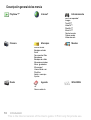 10
10
-
 11
11
-
 12
12
-
 13
13
-
 14
14
-
 15
15
-
 16
16
-
 17
17
-
 18
18
-
 19
19
-
 20
20
-
 21
21
-
 22
22
-
 23
23
-
 24
24
-
 25
25
-
 26
26
-
 27
27
-
 28
28
-
 29
29
-
 30
30
-
 31
31
-
 32
32
-
 33
33
-
 34
34
-
 35
35
-
 36
36
-
 37
37
-
 38
38
-
 39
39
-
 40
40
-
 41
41
-
 42
42
-
 43
43
-
 44
44
-
 45
45
-
 46
46
-
 47
47
-
 48
48
-
 49
49
-
 50
50
-
 51
51
-
 52
52
-
 53
53
-
 54
54
-
 55
55
-
 56
56
-
 57
57
-
 58
58
-
 59
59
-
 60
60
-
 61
61
-
 62
62
-
 63
63
-
 64
64
-
 65
65
-
 66
66
-
 67
67
-
 68
68
-
 69
69
-
 70
70
-
 71
71
-
 72
72
-
 73
73
-
 74
74
-
 75
75
-
 76
76
-
 77
77
-
 78
78
-
 79
79
-
 80
80
-
 81
81
-
 82
82
-
 83
83
-
 84
84
-
 85
85
-
 86
86
-
 87
87
-
 88
88
-
 89
89